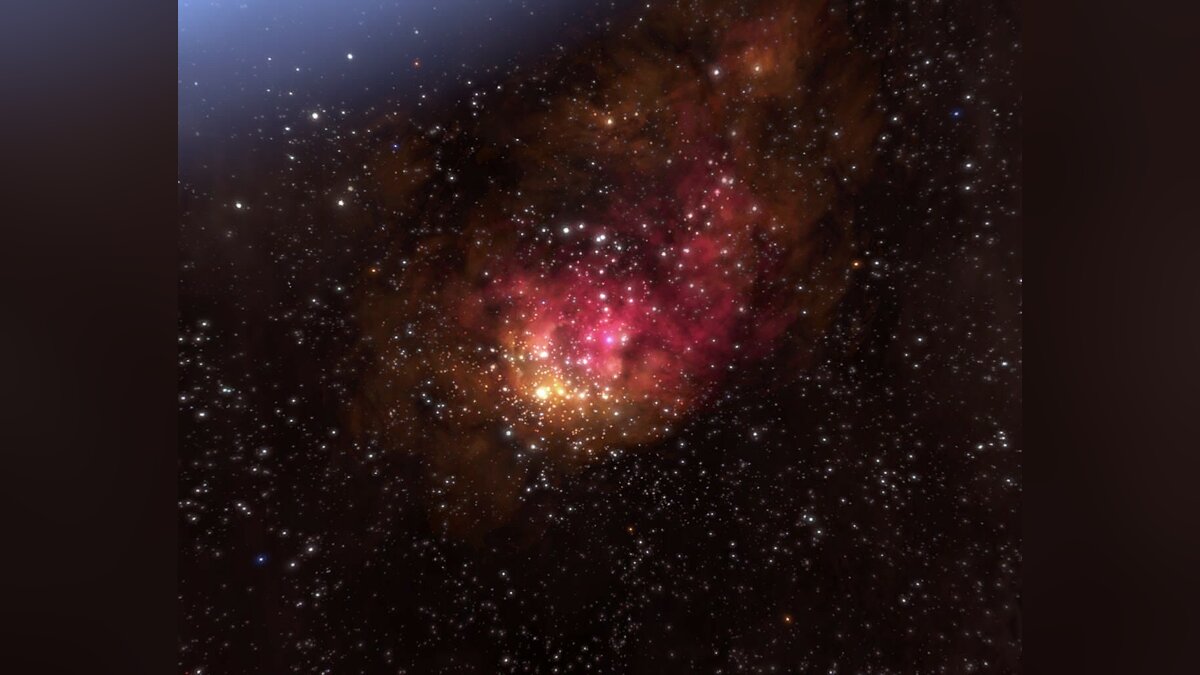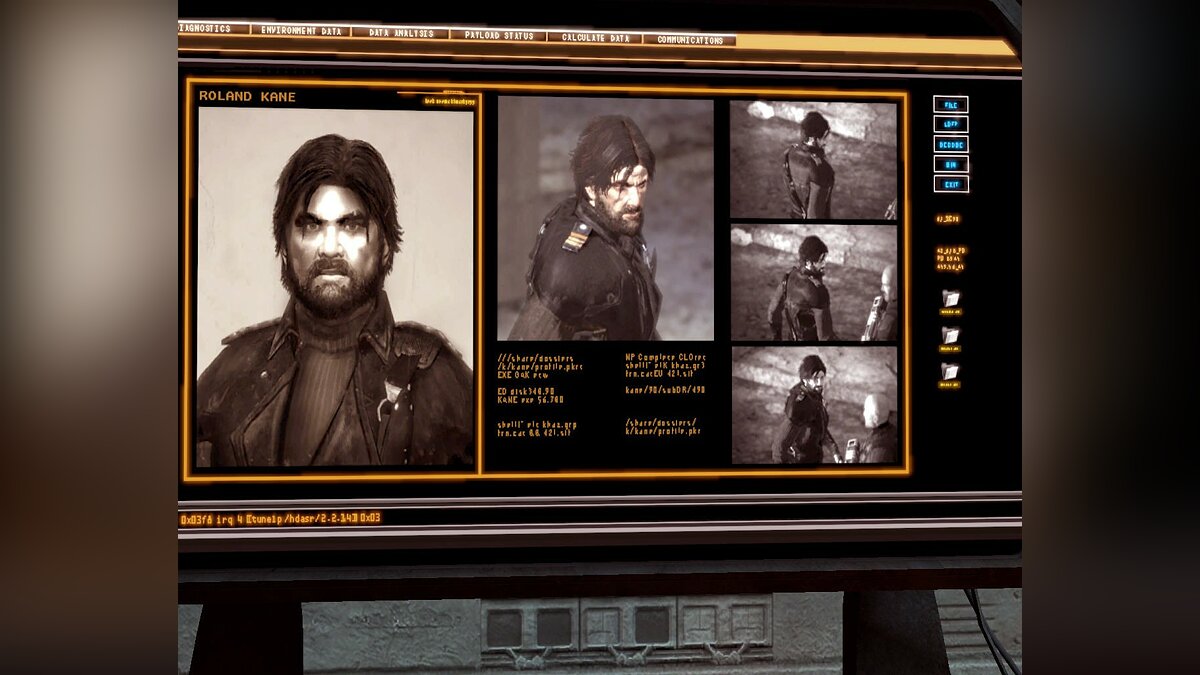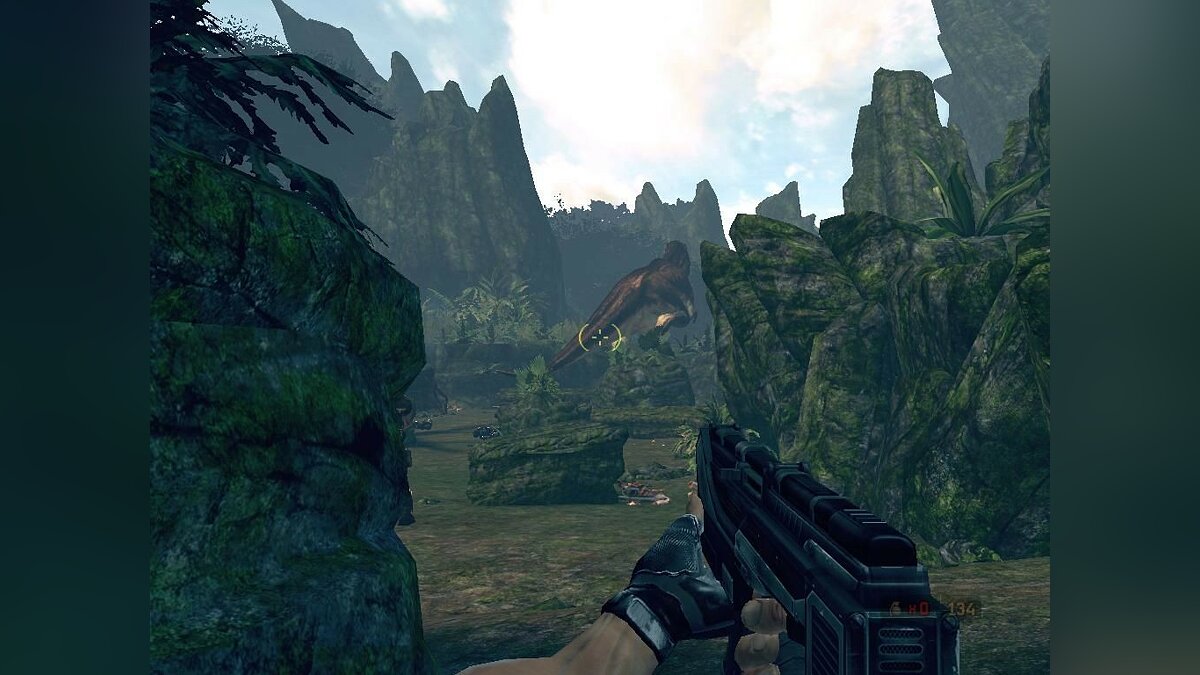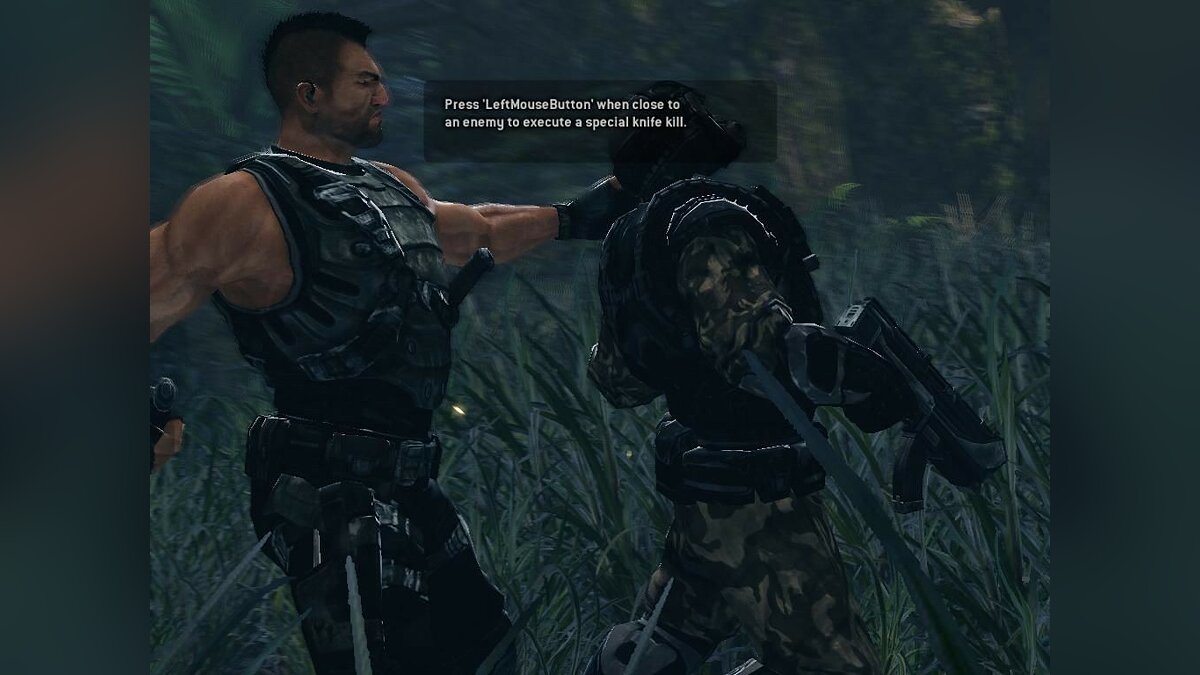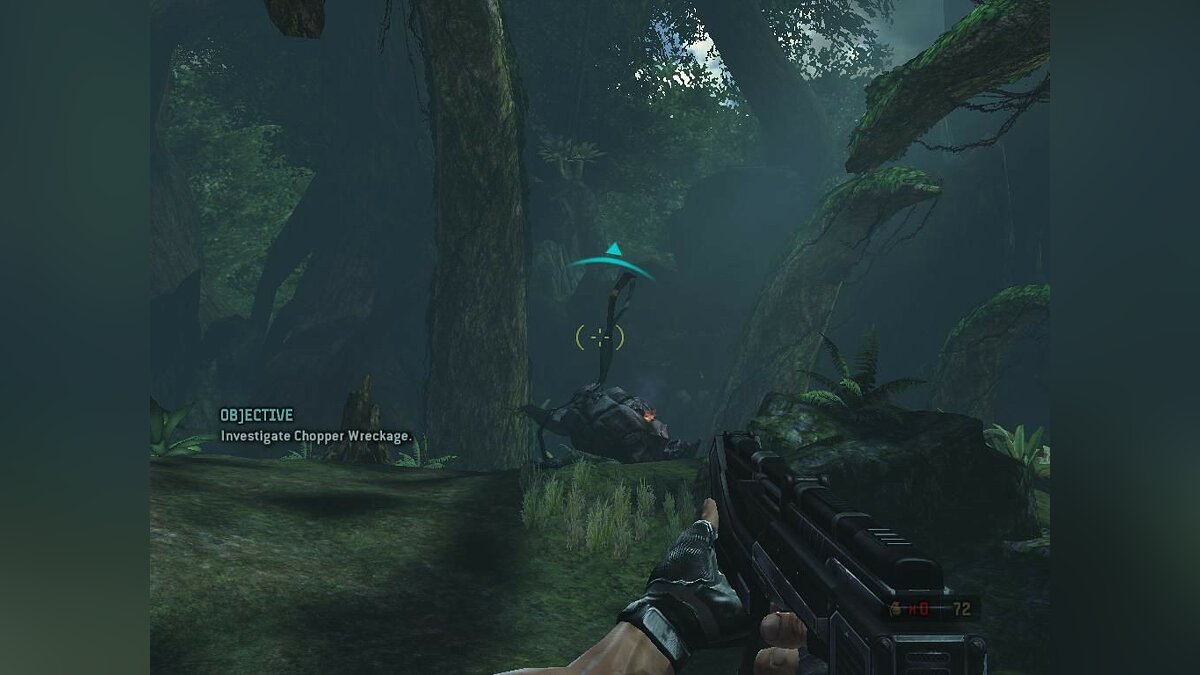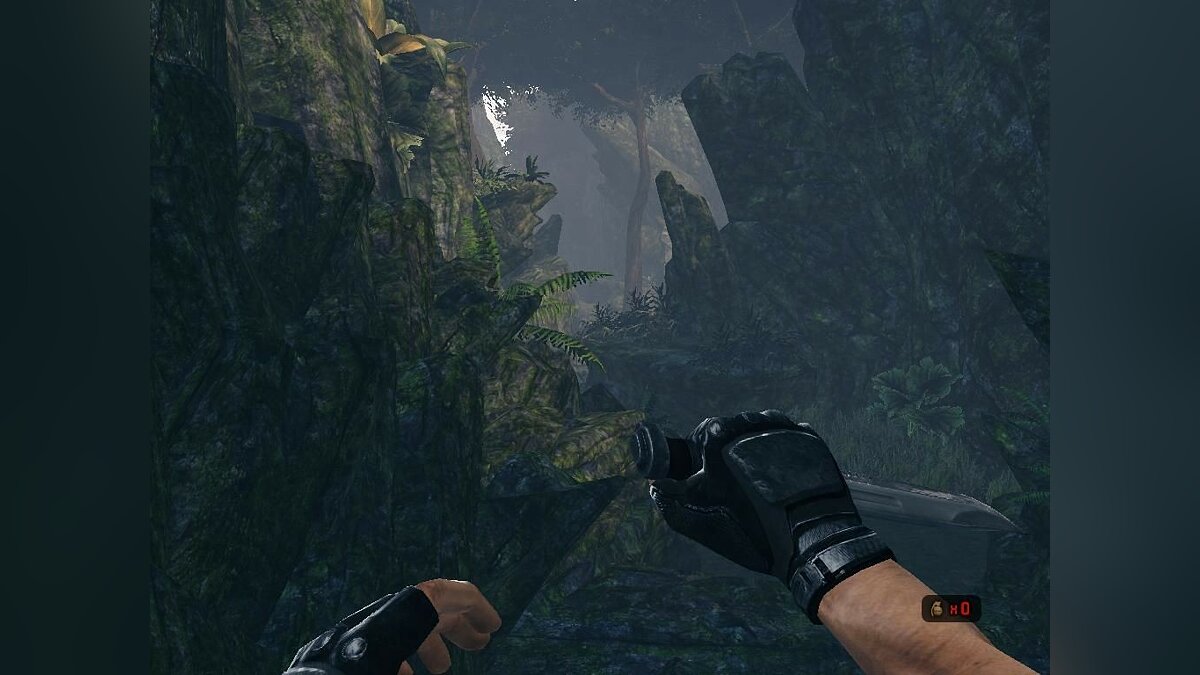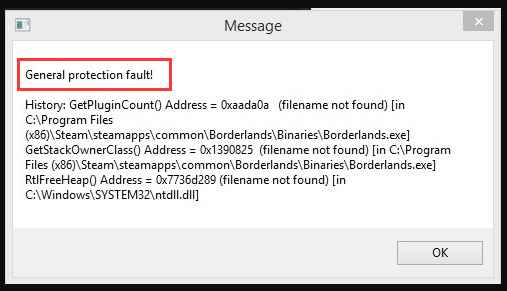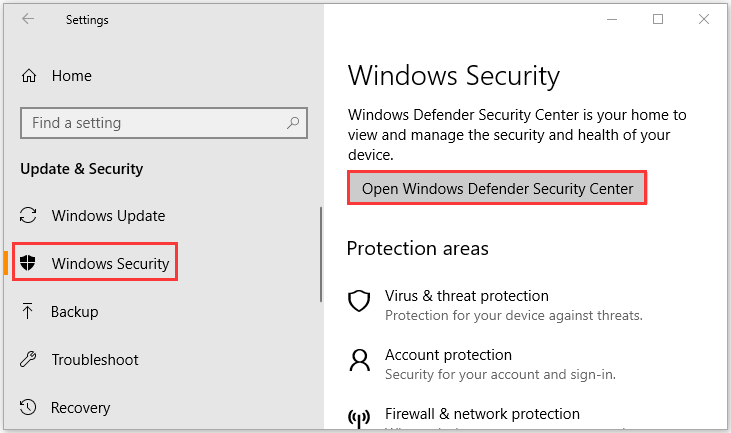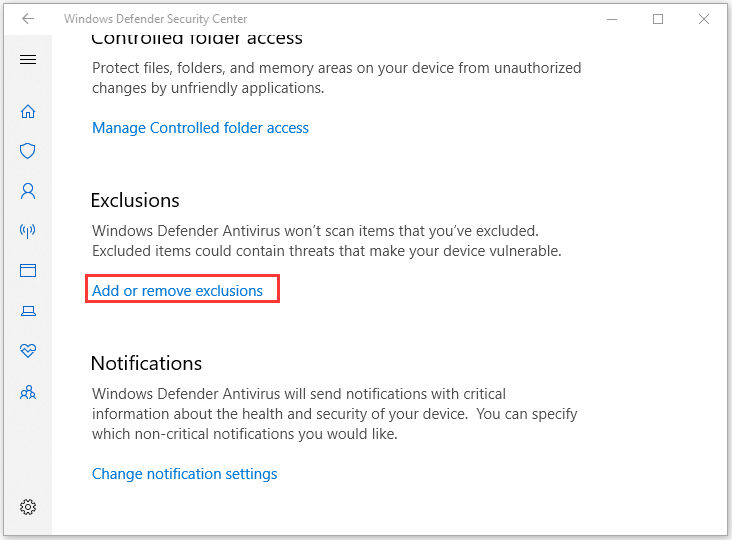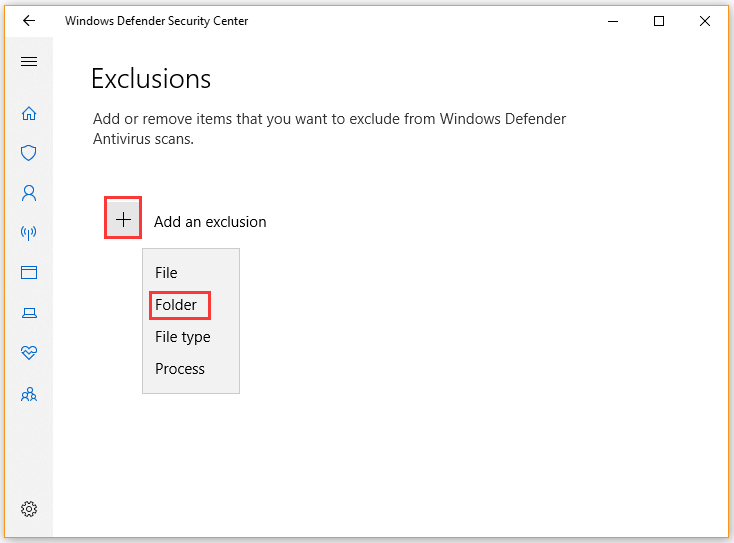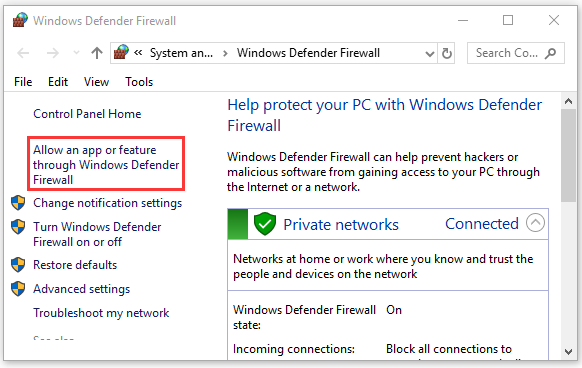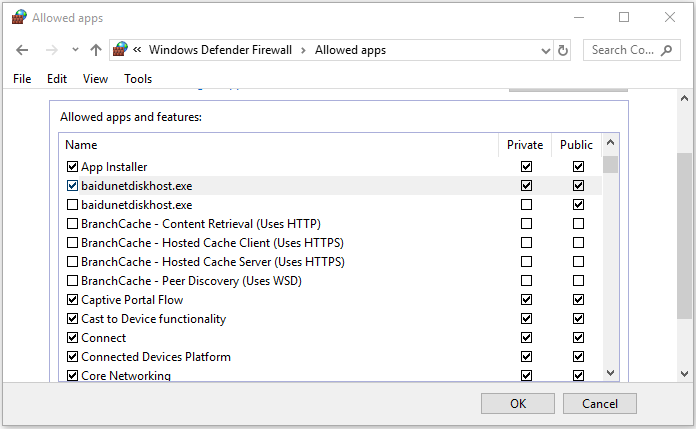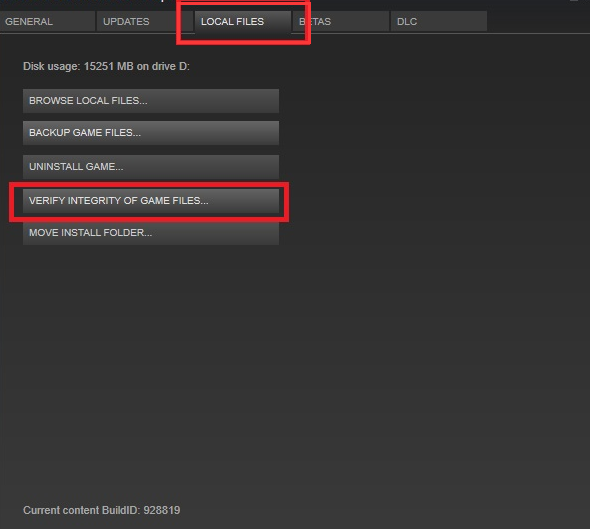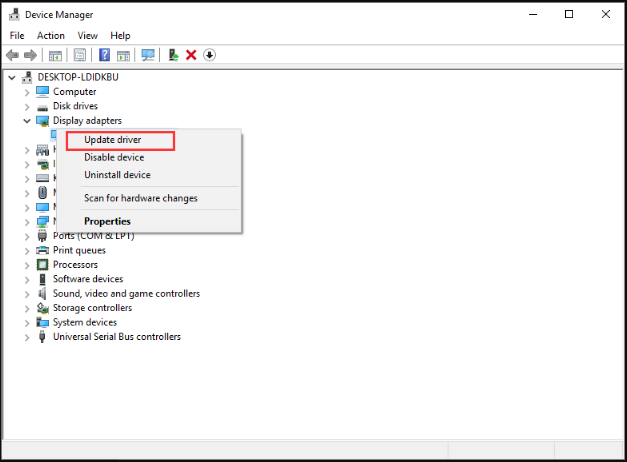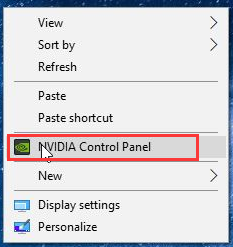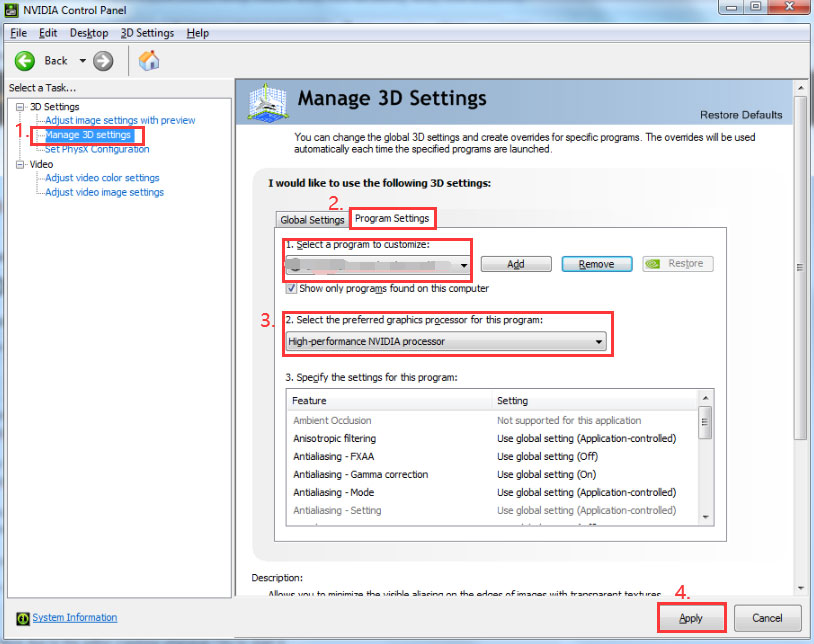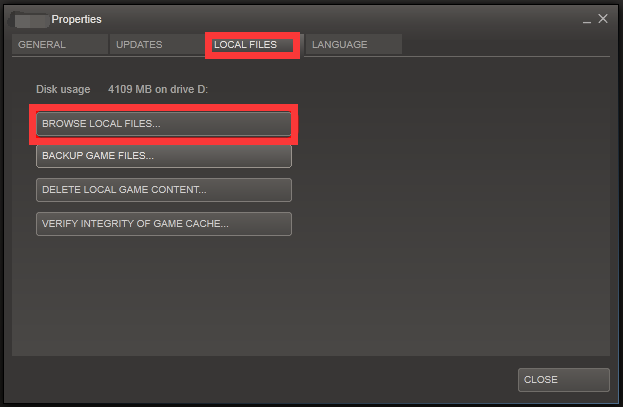опять виста, ставтье икспи и никаких проблем не будет, а висту до 2-го сервис пака ф топку
- пожаловаться
- скопировать ссылку
поддерживаю Eddisona
- пожаловаться
- скопировать ссылку
[HookaH]
Народ! те кто хочет играть на винду 7 качайте legacy driver вот ссылка http://www.nvidia.ru/object/physx-9.12.1031-legacy-driver-ru.html
- пожаловаться
- скопировать ссылку
У кого такая ошибка:
General protection fault!
History: Address = 0x48dfa0 (filename not found) [in C:\Games\Turok\Binaries\TurokGame.exe]
Address = 0xa9fe66 (filename not found) [in C:\Games\Turok\Binaries\TurokGame.exe]
Address = 0xaa0186 (filename not found) [in C:\Games\Turok\Binaries\TurokGame.exe]
Address = 0x9f8734 (filename not found) [in C:\Games\Turok\Binaries\TurokGame.exe]
BaseThreadInitThunk() Address = 0x778e381b (filename not found) [in C:\Windows\syswow64\kernel32.dll]
LdrInitializeThunk() Address = 0x7777a9bd (filename not found) [in C:\Windows\syswow64\ntdll.dll]
LdrInitializeThunk() Address = 0x7777a9bd (filename not found) [in C:\Windows\syswow64\ntdll.dll]
Установить PhysX-9.13.0604-SystemSoftware-Legacy.msi
- пожаловаться
- скопировать ссылку
General protection fault!
Можно исправить установив (NVIDIA PhysX Legacy System Software).
- пожаловаться
- скопировать ссылку
Subaru MotorSports написал:
в пути к игре не было русских букв, имя пользователя компьютером по английски.
У меня так и есть. А PhysX я не хочу менять. Вообще игра полная дурь, прошёл половину и удалил. С 2008 года я её уже забыл, а сейчас поиграл, и больше не хочу.
- пожаловаться
- скопировать ссылку
блин я о помощи попросил, а вы удаляй висту! в том то и дело что все игры идут а турок вот такая проблема
- пожаловаться
- скопировать ссылку
Eduard S.
о превед! =)
- пожаловаться
- скопировать ссылку
Странно, но у меня на ХР то-же самое. Звук музыки, чёрный экран и курсор от Виндовса белый. Разрешение остаётся 85 Гц. Правда я при инсталле удалил из папок обе папки DirectX, но там они старые. У меня установлен уже за март 08 г. Зачем на обеих дисках одинаковые папки не понял.
- пожаловаться
- скопировать ссылку
хм это уже проблема, либо образ битый либо в компе трабл
- пожаловаться
- скопировать ссылку
Нашёл способ выдрать сейвы!В любой папке заходим СЕРВИС—СВОЙСТВА ПАПКИ—ВИД—Показывать скрытые файлы и папки(галочку поставить)Потом перезагрузим комп(хотя может и не надо)Затем заходим C:\Documents and Settings\Имя пользователя\Application Data\Touchstone там лежат сейвы.
Теперь просьба ко всем!Скиньте пожалуйста сейвы к игре, а то игра вылетает в самом начале.
- пожаловаться
- скопировать ссылку
Android 07
EDDISON_
Такая же проблема. Что у вас за компы. Прост я думаю эт всё из за видюх.
Почитайте, лежало в папке с игрой: http://forums.playground.ru/turok/185819/
мой самый последний и препоследний пост.(
- пожаловаться
- скопировать ссылку
EDDISON_
У тя ж нормальный комп, чего у тя не пошла она??Странно, лан у меня а у тя..
Лан может разберёмся.)
- пожаловаться
- скопировать ссылку
Android 07
EDDISON_
Понажимайте Enter и что после этого появится, потом напишите сюда!!!!!!!?????????
Лично у меня:
- пожаловаться
- скопировать ссылку
качали какой обораз? 5 гиговый рип или оригинал 12 гигов?
- пожаловаться
- скопировать ссылку
я ставил с диска.
Android 07
EDDISON_
Понажимайте Enter и что после этого появится, потом напишите сюда!!!!!!!?????????
P.S. надо разобраться с этим, чё она не пашет!!???
- пожаловаться
- скопировать ссылку
Комп требованиям не удовлетворяет. Видео ATI 9800 XT; матплата Abit IS7 на Intel 82865 PE, а игра даже 9ххх не поддерживает. Только проц P4 2,6 HT подходит. Налицо сговор игроделов с фирмами, чтобы население бежало в магазин за новыми компами. 
- пожаловаться
- скопировать ссылку
Помогите плз!! Запускаю игру, пишет :
General protection fault!
history: address 0x48…. и что-то там дальше:)
Помогите плз
- пожаловаться
- скопировать ссылку
Внимание! Пиратская версия игры вылетает с ошибкой, приведённой ниже, ждите лицензию! Все вопросы и просьбы о помощи будут караться отлучением от темы.
Текст ошибки:
General protection fault!
History: Address = 0x48dfa0 (filename not found)
Address = 0xa9fe66 (filename not found)
Address = 0xaa0186 (filename not found)
Address = 0x9f8734 (filename not found)
RegisterWaitForInputIdle() Address = 0x7c816d4f (filename not found)
forums.ag.ru/?board=fps&action=display&num=1194194040
- пожаловаться
- скопировать ссылку
Phantom[Cпецназ]
Проблема с ошибкой General protection fault! решена. Вполне возможно это конфликт ранее установленных драйверов AGEIA с теми,что на диске с игрой(те кто ставил по умолчанию при установке игры). Я удалил AGEIA Drivers, отшлифовал неполадки с помощью CClaner(на всякий случай) и потом установил эти дрова снова, только уже вручную, с диска. Прошу заметить, игру удалять при этом не стоит и диск мой тоже пиратка.
Решив одну проблему, возникла следующая)…..после запуска компании вступительный видеоролик всё время повторяется, тем самым не пуская в игру. Кто знает как решить этот вопрос пишите!!! Кто может, выложите сейвы (желательно в начале игры)? Заранее благодарен!!!
- пожаловаться
- скопировать ссылку
а у мну такая проблема, ставлю 1 NoDVD, пытаюсь запустить вылетает ошибка память неможет быть read, ставлю другой NoDVD игра типо запускается, т.е висит в процессах, грузит на 100% проц, жрет операвивку, но примерно через 10 сек после запуска процесс сам завершается, некто не подскажет в чом дело?
- пожаловаться
- скопировать ссылку
Чё у тя за комп? Может он не тянет!?
- пожаловаться
- скопировать ссылку
KenNy37
Помоему у тебя просто плохой No-dvd 
попробуй скачать новый ноусиди или у тебя плохой установщик.
- пожаловаться
- скопировать ссылку
Хм, комп норм, а вот насчет No-DVD поподробней, если можно ссылки, если чо то тутошние NO-DVD некатят
- пожаловаться
- скопировать ссылку
На счет компа то тут конечно дело такое у меня комп уже можно сказать могиканин или мумия почти AMD2500+ GeForce 6600 и Ram 1.5 G то уменя на третьем анриаловском движке все игры идут нормально , я имею ввиду запускаются и тянет он их на минимуме нормально так что я не знаю какой может быть комп чтоб он не тянул эту игру я так почитал на форумах вроде у большей части компы второго поколения, а таких как у меня старичков вроде маловато
Я конечно не знаю какой у тебя комп KenNy37 но я думаю дело не в нем вернее не в железе твоем (хотя если он конечно не хуже чем мой)
Поставь новый PhysX http://us.download.nvidia.com/Windows/8.04.25/PhysX_8.04.25_SystemSoftware.exe
И поищи новы noDVD я не могу дать ссылку по тому что у меня игра идет без него
- пожаловаться
- скопировать ссылку
была такая-же ошибка защиты при запуске,НО! дело совсем не в пиратке.Например у меня лицензия и та-же ошибка.Нашел вот что http://for-fun.net.ru/turok-rusnd2008_2440.html,но оно не помогло естественно и кстати у меня даже и не спрашивает насчет удаления,просто переустанавливает и все,но толку — ноль.Система лицензия ХР ,системник взял недавно новый,все игры идут нормально.Этот ТУрок задолбал до того,что Переустановил пиратскую ХР,которая служила до этого верой и правдой не один год.Результат такой — не запускается вообще,то-есть никакой реакции после клика на иконке,будто и не кликал,полный игнор.Короче,как я погляжу недоделанная она какая-то.Завтра понесу сдавать ее на хер и не хочу больше искать решение проблемы.Оно мне надо? Я отдал бабки и еще должен тратиться на поиски решения каких-то проблем.ВОобще хочу сказать,что с покупкой лицензионных игр появилось до хрена проблем.С пиратками все намного было проще,бывали и глюки,но такого геморроя не было.И теперь я буду отдавать предпочтение пираткам,а то получается платишь больше и за это еще и проблем получаешь больше.Не-хо-чу.
- пожаловаться
- скопировать ссылку
Когда же патч выйдет? у меня игра запускается звук есть мышь есть и черный экран блин. моя видюха только 2-й пикс. шейдер поддерживает!
- пожаловаться
- скопировать ссылку
помогите пліз!!!! при запуске висвечуєтся надпись General protection fault!
History: Address = 0x48dfa0 (filename not found)
Address = 0xa9fe66 (filename not found)
Address = 0xaa0186 (filename not found)
Address = 0x9f8734 (filename not found)
RegisterWaitForInputIdle() Address = 0x7c816ff7 (filename not found)
- пожаловаться
- скопировать ссылку
XP и диск лицензия, парамеиры компа в норме , — запуск-чёрный экран -куча ошибок….
шож такое.
- пожаловаться
- скопировать ссылку
простите если ужэ было но у меня такая трабля… я купил лиц от «новый диск» установил.. все дрова итд… тыкаю на иконку и ниче не происходит.. в чем проблема? помогите плз…
- пожаловаться
- скопировать ссылку
народ,у меня проблема в игре когда идет видео ролик.показывают где он с лука 3 замочил,а потом просыпается,а потом показывают планету какую то и все,игра останавливается.пропустить никак нельзя.но escape нажимается,и пишет что игра работает.что делать????
- пожаловаться
- скопировать ссылку
Ну кто нить подскажит. Есть у меня шансы на такой конфе играть в Турка?
P4 2.4 1Gb DDR400 Radeon X800 GTO 256 Mb Win Xp SP3 DX9 ?
- пожаловаться
- скопировать ссылку
Думаю как нибудь поиграешь, но я точно не знаю держит ли твоя видюха 3и шейдэры?!
- пожаловаться
- скопировать ссылку
Народ у меня проблема при запуске выбивает
General protection fault!
History: Address = 0x48dfa0 (filename not found)
Address = 0xa9fe66 (filename not found)
Address = 0xaa0186 (filename not found)
Address = 0x9f8734 (filename not found)
RegisterWaitForInputIdle() Address = 0x7c816d4f (filename not found)
forums.ag.ru/?board=fps&action=display&num=1194194040 ПАМАГИТЕ
- пожаловаться
- скопировать ссылку
Млин на Radeon x 1300 256mb потянет?
- пожаловаться
- скопировать ссылку
ДА
- пожаловаться
- скопировать ссылку
Bohdan007 тебе надо Устанавить DAEMON Tools Pro и кинуть туда образ
- пожаловаться
- скопировать ссылку
Укаво есть свой сайт памагити пажалуста
- пожаловаться
- скопировать ссылку
Народ, очень прошу помогите пожалуйста.
купил сегодня лицензионную версию.
после запуска выдает ошибку: error creating texture (possibly out of video memory) please save your work and then shut down the editor and all texture-hogging applications (e.g. Maya and Photoshop) before restarting.
железо: intel(R) core(tm)2 duo cpu E6850(GHz) 3 гб ОЗУ, windows xp, service pack 3, NVIDIA Quadro FX 3400/4400
очень прошу помощи!
- пожаловаться
- скопировать ссылку
У меня та же ошибка — error creating texture (possibly out of video memory) please save your work and then shut down the editor and all texture-hogging applications (e.g. Maya and Photoshop) before restarting.
- пожаловаться
- скопировать ссылку
может кто сталкивался с проблемой — после аварии на планете ( 1 уровень) выбивает в игре ошибку — и крантец! Что делать???
- пожаловаться
- скопировать ссылку
в мене піде на 1,67 ггц атлон одно ядерний,1,25 гб. оперативки і 256мб. відеокарти радеон 9600 про
- пожаловаться
- скопировать ссылку
sector111 нет канешна
- пожаловаться
- скопировать ссылку
народ помогите… купил сёдня лицензированную игру инстальнул… запускаю… нефига( висит в процессах, грузит на 100% проц, жрет операвивку, но примерно через 10 сек после запуска процесс сам завершается, некто не подскажет в чом дело?
XP SP2; AMD Athlon 64 X2 Dual Core Processor 5400+; 2.8 Ггц 2 ГБ ОЗУ; ATI Radeon HD 2600 Pro 1 ГБ видео памяти
- пожаловаться
- скопировать ссылку
У меня ХР. Игра запустилась, звук есть, а экран темный. Стрелку вниз клацаю, вроде меню щелкает, а ничего не видно.??? ПАМАГИТЕ!!!
- пожаловаться
- скопировать ссылку
wildsing
Дрова на видуху переустанови.
Если не поможет снаси винду
- пожаловаться
- скопировать ссылку
Нашол — это печально, 3 часа борьбы с турком и всё напрасно(графкарта в черном списке): нашел здесь http://foren.germany.ru/arch/computer/f/10904986.html
The following is a partial list of Graphics Chipsets which are not supported by the game. This is only a partial list.
Radeon] X1550
Radeon] X8xx Series
Radeon] X700 Series
Radeon] X600 Series
Radeon] X300 Series
Radeon] 9xxx Series
Radeon] 8xxx Series
Radeon] 7xxx Series
ATI Mobilitye Radeon] X1450 Series
ATI Mobilitye Radeon] X1400 Series
ATI Mobilitye Radeon] X1350 Series
ATI Mobilitye Radeon] X1300 Series
ATI Mobilitye Radeon] X12xx Series
ATI Mobilitye Radeon] X8xx Series
ATI Mobilitye Radeon] X700 Series
ATI Mobilitye Radeon] X600 Series
ATI Mobilitye Radeon] X300 Series
ATI Mobilitye Radeon] 9800 Series
ATI Mobilitye Radeon] 9700 Series
ATI Mobilitye Radeon] 9600 Series
ATI Mobilitye Radeon] 9500 Series
Intel 855GM
Intel 865G,GV,GM
Intel 845G,GE,GV
Intel 910/915
Intel Express 945/950/965
Intel Q965/Q963
Intel GMA X3000
Intel GMA 3100
Intel GMA X3500
GeForce Go 7900 GPUs
GeForce Go 7800 GPUs
GeForce Go 7600 GPUs
GeForce Go 7400 GPUs
GeForce Go 7300 GPUs
GeForce Go 7200 GPUs
GeForce Go 6800 GPUs
GeForce Go 6600 GPUs
GeForce Go 6400 GPUs
GeForce Go 6200 GPUs
GeForce Go 6100/6150 GPUs
GeForce FX Go5700 GPUs
GeForce FX Go5650 GPUs
GeForce 6100/6150
GeForce 6400
GeForce 6200
GeForce 3 FX 5xxx
GeForce 4 (ANY)
SIS integrated gpu’s
S3 VIA series gpu’s
- пожаловаться
- скопировать ссылку
У кого проблема с General protection fault!
Обнаружил следующее.Оказывается у меня Ageia PhysX не устанавливается.Проходит распаковка и все.Нигде ее нет.По совету тех поддержки (типа ОС некорректно работает)попробовал на другом компе, там у меня стоит ХР проф. и железо старенькое ,видяха Радеон 9800.После распаковки сразу пошло окно установки.Дальше продолжать не стал.На этом ХР хоум эдишн ,два ядра, видяха GF 9600 и ни хрена не хочет ставиться, но вот я думаю дело не в ОС,а видимо в железе,поскольку ХР проф. я на этом тоже ставил специально,чтобы этого долбанного турка запустить,но было то-же самое. А как у вас?
- пожаловаться
- скопировать ссылку
вот ссылка на новую PhysX http://www.playground.ru/redirect/us.download.nvidia.com/Windows/8.04.25/PhysX_8.04.25_SystemSoftware.exe.
У меня установилась PhysX, стала сюда C:\Program Files\AGEIA Technologies\ и еще в папке с игрой есть инсталяха D:\Program Files\TUROK\PhysX_8.01.18_SystemSoftware.exe (Но у меня проблема в видяхи). Может новая поможет.
- пожаловаться
- скопировать ссылку
Я для своей качал и ставил 8.08.18 ,но толку ноль,да и какая разница тот на диске тоже не такой-уж старый.И вот еще что.После распаковки выходит окно Win.Installer и всё,дальше тишина. Что это значит?
- пожаловаться
- скопировать ссылку
Кто ищет,тот всегда найдет,но уже не надеялся,ситуация абсолютно идентичная моей,причем год назад.
http://sport.en.net.ua/viewtopic.php?f=11&t=6531&start=0&st=0&sk=t&sd=a
- пожаловаться
- скопировать ссылку
Наконец-то запустил.Проблем нет.
И вправду не айс.
- пожаловаться
- скопировать ссылку
установил игру а при запуске она месагу по mail отправляет а запуска не происходит. как быть?
- пожаловаться
- скопировать ссылку
Помагите пожалуста почему не запускается turok. Звук есть и черный экран и все. Processor: AMD Sempron(tm) Processor 2800+, MMX, 3DNow, ~1.6GHz
Memory: 512MB RAM
DirectX Version: DirectX 9.0c (4.09.0000.0904)
Card name: ATI Radeon 9600 Display Memory: 256.0 MB
- пожаловаться
- скопировать ссылку
см. выше ATI Mobilitye Radeon] 9600 Series не поддерживается.
- пожаловаться
- скопировать ссылку
Подскажите, а что делать если видеокарта входит в список, что придставил MegaBot?
- пожаловаться
- скопировать ссылку
помогите это можно как нибудь исправить
- пожаловаться
- скопировать ссылку
помогите!!!!!!! Игра не запускается. Звук есть а видео нет .Что делать?
- пожаловаться
- скопировать ссылку
Да фигня все это,у первого Dead Space тоже писали,что моя видюха (GeForce 7600GS) не поддерживается,тем не менее я и в первую,и во вторую части на максимуме гонял)
- пожаловаться
- скопировать ссылку
michaelsem Спасибо!!!
- пожаловаться
- скопировать ссылку
michaelsem
Блиин спасибо большое друг….Я так парился, теперь балдею.
- пожаловаться
- скопировать ссылку
michaelsem
А на текущие дрова никак не повлияет??
- пожаловаться
- скопировать ссылку
General protection fault!
History: Address = 0x48dfa0 (filename not found)
Address = 0xa9fe66 (filename not found)
Address = 0xaa0186 (filename not found)
Address = 0x9f8734 (filename not found)
RegisterWaitForInputIdle() Address = 0x7c816d4f (filename not found)
- пожаловаться
- скопировать ссылку
У меня XP всё норм, просто надо знать что качать
- пожаловаться
- скопировать ссылку
здарова всем у меня такая проблема турок просит обновить какой-то фаил но патом выкидываем мне окно кв котором написано «С запрошенным действием не связана программа электронной почты.Установите программу электронной почты или, если она уже утановленна,создайте связь в панели управления Программы по умолчанию» если была у кого-то такая проблема подскажите как ее решить зарание спасибо
- пожаловаться
- скопировать ссылку
При запуске у меня выскакивает надпись «С запрошенным действием не связана программа электронной почты. Установите программу электронной почты или, если она уже установлена создайте связь в панели управления «Программы по умолчанию» Пережимал всё что можно пытался установить связь через панель управления но всё равно выскакивает эта ошибка скажите пожалуста что делать?
- пожаловаться
- скопировать ссылку
Денис Аглиулов
Ты написал что не запускается, и я тоже решил проверить эту старую игру. Попробовал на Win.7 x64 — не запускается, требует всякие файлы. Установил все требуемые файлы, и пробовал всё возможное, но всё равно не запускается. Установил на Win.XP и запустилась сразу без проблем. А вот в 2008 году при запуске выскакивало окно «что надо послать сообщение на Outlook» (это у меня записано в комментарии для себя), но игра запускалась. Сейчас уже не помню какой был комп под Win.XP и что на нём было установлено. Вообщем сейчас игра работает нормально.
- пожаловаться
- скопировать ссылку
Subaru MotorSports
Кстати о PhysX-9.13.0604-Legacy. Сейчас я посмотрел, и оказывается я его устанавливал на Win.7 x64. А потом Каспер (антивирусник) посоветовал мне его удалить, как неблагонадёжный. И сейчас у меня стоит v 9.12.0213.
- пожаловаться
- скопировать ссылку
А у меня тоже проблема с запуском.
Появляется черный экран. И дальше очень медленно начинают постепенно проявляться элементы заставки. Можно минуты 3 ждать чтобы увидеть маленькую краную линию, например. Если свернуть игру (Нажать Alt+Tab, это происходит с трудом) начинает играть музыка и, если обратно развернуть, то через некоторое время проявится опять какое нибудь изображение заставки, но уже ближе к меню игры (так как в свернутом состоянии, когда играла музыка все шло с нормальной скоростью, я думаю).
Вообщем черный экран и супер медленный запуск игры. Помогите
Система:
Vista SP1 (ставить XP не предлагать)
Core 2 Duo 2.4
3GB RAM
nVidia 8600 GS 512MB
>100GB HDD
DirectX 10 (но установил с диска и 9)
Запускать в режиме совместимости с различными параметрами пробовал (для файлов Binaries\turok.exe, Binaries\turokGame.exe)
Помогите
- пожаловаться
- скопировать ссылку
Народ?Где хранятся сейвы?(хр)
- пожаловаться
- скопировать ссылку
К сожалению, в играх бывают изъяны: тормоза, низкий FPS, вылеты, зависания, баги и другие мелкие и не очень ошибки. Нередко проблемы начинаются еще до начала игры, когда она не устанавливается, не загружается или даже не скачивается. Да и сам компьютер иногда чудит, и тогда в Turok вместо картинки черный экран, не работает управление, не слышно звук или что-нибудь еще.
Что сделать в первую очередь
- Скачайте и запустите всемирно известный CCleaner (скачать по прямой ссылке) — это программа, которая очистит ваш компьютер от ненужного мусора, в результате чего система станет работать быстрее после первой же перезагрузки;
- Обновите все драйверы в системе с помощью программы Driver Updater (скачать по прямой ссылке) — она просканирует ваш компьютер и обновит все драйверы до актуальной версии за 5 минут;
- Установите Advanced System Optimizer (скачать по прямой ссылке) и включите в ней игровой режим, который завершит бесполезные фоновые процессы во время запуска игр и повысит производительность в игре.
Второе, что стоит сделать при возникновении каких-либо проблем с Turok, это свериться с системными требованиями. По-хорошему делать это нужно еще до покупки, чтобы не пожалеть о потраченных деньгах.
Каждому геймеру следует хотя бы немного разбираться в комплектующих, знать, зачем нужна видеокарта, процессор и другие штуки в системном блоке.
Файлы, драйверы и библиотеки
Практически каждое устройство в компьютере требует набор специального программного обеспечения. Это драйверы, библиотеки и прочие файлы, которые обеспечивают правильную работу компьютера.
Начать стоит с драйверов для видеокарты. Современные графические карты производятся только двумя крупными компаниями — Nvidia и AMD. Выяснив, продукт какой из них крутит кулерами в системном блоке, отправляемся на официальный сайт и загружаем пакет свежих драйверов:
- Скачать драйвер для видеокарты Nvidia GeForce
- Скачать драйвер для видеокарты AMD Radeon

Обязательным условием для успешного функционирования Turok является наличие самых свежих драйверов для всех устройств в системе. Скачайте утилиту Driver Updater, чтобы легко и быстро загрузить последние версии драйверов и установить их одним щелчком мыши:
- загрузите Driver Updater и запустите программу;
- произведите сканирование системы (обычно оно занимает не более пяти минут);
- обновите устаревшие драйверы одним щелчком мыши.

Фоновые процессы всегда влияют на производительность. Вы можете существенно увеличить FPS, очистив ваш ПК от мусорных файлов и включив специальный игровой режим с помощью программы Advanced System Optimizer
- загрузите Advanced System Optimizer и запустите программу;
- произведите сканирование системы (обычно оно занимает не более пяти минут);
- выполните все требуемые действия. Ваша система работает как новая!
Когда с драйверами закончено, можно заняться установкой актуальных библиотек — DirectX и .NET Framework. Они так или иначе используются практически во всех современных играх:
- Скачать DirectX
- Скачать Microsoft .NET Framework 3.5
- Скачать Microsoft .NET Framework 4
Еще одна важная штука — это библиотеки расширения Visual C++, которые также требуются для работы Turok. Ссылок много, так что мы решили сделать отдельный список для них:
- Скачать Microsoft Visual C++ 2005 Service Pack 1
- Скачать Microsoft Visual C++ 2008 (32-бит) (Скачать Service Pack 1)
- Скачать Microsoft Visual C++ 2008 (64-бит) (Скачать Service Pack 1)
- Скачать Microsoft Visual C++ 2010 (32-бит) (Скачать Service Pack 1)
- Скачать Microsoft Visual C++ 2010 (64-бит) (Скачать Service Pack 1)
- Скачать Microsoft Visual C++ 2012 Update 4
- Скачать Microsoft Visual C++ 2013
Если вы дошли до этого места — поздравляем! Наиболее скучная и рутинная часть подготовки компьютера к геймингу завершена. Дальше мы рассмотрим типовые проблемы, возникающие в играх, а также кратко наметим пути их решения.
Turok не скачивается. Долгое скачивание. Решение
Скорость лично вашего интернет-канала не является единственно определяющей скорость загрузки. Если раздающий сервер работает на скорости, скажем, 5 Мб в секунду, то ваши 100 Мб делу не помогут.
Если Turok совсем не скачивается, то это может происходить сразу по куче причин: неправильно настроен роутер, проблемы на стороне провайдера, кот погрыз кабель или, в конце-концов, упавший сервер на стороне сервиса, откуда скачивается игра.
Turok не устанавливается. Прекращена установка. Решение
Перед тем, как начать установку Turok, нужно еще раз обязательно проверить, какой объем она занимает на диске. Если же проблема с наличием свободного места на диске исключена, то следует провести диагностику диска. Возможно, в нем уже накопилось много «битых» секторов, и он банально неисправен?
В Windows есть стандартные средства проверки состояния HDD- и SSD-накопителей, но лучше всего воспользоваться специализированными программами.
Но нельзя также исключать и вероятность того, что из-за обрыва соединения загрузка прошла неудачно, такое тоже бывает. А если устанавливаете Turok с диска, то стоит поглядеть, нет ли на носителе царапин и чужеродных веществ!
Turok не запускается. Ошибка при запуске. Решение
Turok установилась, но попросту отказывается работать. Как быть?
Выдает ли Turok какую-нибудь ошибку после вылета? Если да, то какой у нее текст? Возможно, она не поддерживает вашу видеокарту или какое-то другое оборудование? Или ей не хватает оперативной памяти?
Помните, что разработчики сами заинтересованы в том, чтобы встроить в игры систему описания ошибки при сбое. Им это нужно, чтобы понять, почему их проект не запускается при тестировании.
Обязательно запишите текст ошибки. Если вы не владеете иностранным языком, то обратитесь на официальный форум разработчиков Turok. Также будет полезно заглянуть в крупные игровые сообщества и, конечно, в наш FAQ.
Если Turok не запускается, мы рекомендуем вам попробовать отключить ваш антивирус или поставить игру в исключения антивируса, а также еще раз проверить соответствие системным требованиям и если что-то из вашей сборки не соответствует, то по возможности улучшить свой ПК, докупив более мощные комплектующие.
В Turok черный экран, белый экран, цветной экран. Решение
Проблемы с экранами разных цветов можно условно разделить на 2 категории.
Во-первых, они часто связаны с использованием сразу двух видеокарт. Например, если ваша материнская плата имеет встроенную видеокарту, но играете вы на дискретной, то Turok может в первый раз запускаться на встроенной, при этом самой игры вы не увидите, ведь монитор подключен к дискретной видеокарте.
Во-вторых, цветные экраны бывают при проблемах с выводом изображения на экран. Это может происходить по разным причинам. Например, Turok не может наладить работу через устаревший драйвер или не поддерживает видеокарту. Также черный/белый экран может выводиться при работе на разрешениях, которые не поддерживаются игрой.
Turok вылетает. В определенный или случайный момент. Решение
Играете вы себе, играете и тут — бац! — все гаснет, и вот уже перед вами рабочий стол без какого-либо намека на игру. Почему так происходит? Для решения проблемы стоит попробовать разобраться, какой характер имеет проблема.
Если вылет происходит в случайный момент времени без какой-то закономерности, то с вероятностью в 99% можно сказать, что это ошибка самой игры. В таком случае исправить что-то очень трудно, и лучше всего просто отложить Turok в сторону и дождаться патча.
Однако если вы точно знаете, в какие моменты происходит вылет, то можно и продолжить игру, избегая ситуаций, которые провоцируют сбой.
Однако если вы точно знаете, в какие моменты происходит вылет, то можно и продолжить игру, избегая ситуаций, которые провоцируют сбой. Кроме того, можно скачать сохранение Turok в нашем файловом архиве и обойти место вылета.
Turok зависает. Картинка застывает. Решение
Ситуация примерно такая же, как и с вылетами: многие зависания напрямую связаны с самой игрой, а вернее с ошибкой разработчика при ее создании. Впрочем, нередко застывшая картинка может стать отправной точкой для расследования плачевного состояния видеокарты или процессора.Так что если картинка в Turok застывает, то воспользуйтесь программами для вывода статистики по загрузке комплектующих. Быть может, ваша видеокарта уже давно исчерпала свой рабочий ресурс или процессор греется до опасных температур?Проверить загрузку и температуры для видеокарты и процессоров проще всего в программе MSI Afterburner. При желании можно даже выводить эти и многие другие параметры поверх картинки Turok.Какие температуры опасны? Процессоры и видеокарты имеют разные рабочие температуры. У видеокарт они обычно составляют 60-80 градусов по Цельсию. У процессоров немного ниже — 40-70 градусов. Если температура процессора выше, то следует проверить состояние термопасты. Возможно, она уже высохла и требует замены.Если греется видеокарта, то стоит воспользоваться драйвером или официальной утилитой от производителя. Нужно увеличить количество оборотов кулеров и проверить, снизится ли рабочая температура.
Turok тормозит. Низкий FPS. Просадки частоты кадров. Решение
При тормозах и низкой частоте кадров в Turok первым делом стоит снизить настройки графики. Разумеется, их много, поэтому прежде чем снижать все подряд, стоит узнать, как именно те или иные настройки влияют на производительность.Разрешение экрана. Если кратко, то это количество точек, из которого складывается картинка игры. Чем больше разрешение, тем выше нагрузка на видеокарту. Впрочем, повышение нагрузки незначительное, поэтому снижать разрешение экрана следует только в самую последнюю очередь, когда все остальное уже не помогает.Качество текстур. Как правило, этот параметр определяет разрешение файлов текстур. Снизить качество текстур следует в случае если видеокарта обладает небольшим запасом видеопамяти (меньше 4 ГБ) или если используется очень старый жесткий диск, скорость оборотов шпинделя у которого меньше 7200.Качество моделей (иногда просто детализация). Эта настройка определяет, какой набор 3D-моделей будет использоваться в игре. Чем выше качество, тем больше полигонов. Соответственно, высокополигональные модели требуют большей вычислительной мощности видекарты (не путать с объемом видеопамяти!), а значит снижать этот параметр следует на видеокартах с низкой частотой ядра или памяти.Тени. Бывают реализованы по-разному. В одних играх тени создаются динамически, то есть они просчитываются в реальном времени в каждую секунду игры. Такие динамические тени загружают и процессор, и видеокарту. В целях оптимизации разработчики часто отказываются от полноценного рендера и добавляют в игру пре-рендер теней. Они статичные, потому как по сути это просто текстуры, накладывающиеся поверх основных текстур, а значит загружают они память, а не ядро видеокарты.Нередко разработчики добавляют дополнительные настройки, связанные с тенями:
- Разрешение теней — определяет, насколько детальной будет тень, отбрасываемая объектом. Если в игре динамические тени, то загружает ядро видеокарты, а если используется заранее созданный рендер, то «ест» видеопамять.
- Мягкие тени — сглаживание неровностей на самих тенях, обычно эта опция дается вместе с динамическими тенями. Вне зависимости от типа теней нагружает видеокарту в реальном времени.
Сглаживание. Позволяет избавиться от некрасивых углов на краях объектов за счет использования специального алгоритма, суть которого обычно сводится к тому, чтобы генерировать сразу несколько изображений и сопоставлять их, высчитывая наиболее «гладкую» картинку. Существует много разных алгоритмов сглаживания, которые отличаются по уровню влияния на быстродействие Turok.Например, MSAA работает «в лоб», создавая сразу 2, 4 или 8 рендеров, поэтому частота кадров снижается соответственно в 2, 4 или 8 раз. Такие алгоритмы как FXAA и TAA действуют немного иначе, добиваясь сглаженной картинки путем высчитывания исключительно краев и с помощью некоторых других ухищрений. Благодаря этому они не так сильно снижают производительность.Освещение. Как и в случае со сглаживанием, существуют разные алгоритмы эффектов освещения: SSAO, HBAO, HDAO. Все они используют ресурсы видеокарты, но делают это по-разному в зависимости от самой видеокарты. Дело в том, что алгоритм HBAO продвигался в основном на видеокартах от Nvidia (линейка GeForce), поэтому лучше всего работает именно на «зеленых». HDAO же, наоборот, оптимизирован под видеокарты от AMD. SSAO — это наиболее простой тип освещения, он потребляет меньше всего ресурсов, поэтому в случае тормозов в Turok стоит переключиться него.Что снижать в первую очередь? Как правило, наибольшую нагрузку вызывают тени, сглаживание и эффекты освещения, так что лучше начать именно с них.Часто геймерам самим приходится заниматься оптимизацией Turok. Практически по всем крупным релизам есть различные соответствующие и форумы, где пользователи делятся своими способами повышения производительности.
Один из них — специальная программа под названием Advanced System Optimizer. Она сделана специально для тех, кто не хочет вручную вычищать компьютер от разных временных файлов, удалять ненужные записи реестра и редактировать список автозагрузки. Advanced System Optimizer сама сделает это, а также проанализирует компьютер, чтобы выявить, как можно улучшить производительность в приложениях и играх.
Скачать Advanced System Optimizer
Turok лагает. Большая задержка при игре. Решение
Многие путают «тормоза» с «лагами», но эти проблемы имеют совершенно разные причины. Turok тормозит, когда снижается частота кадров, с которой картинка выводится на монитор, и лагает, когда задержка при обращении к серверу или любому другому хосту слишком высокая.
Именно поэтому «лаги» могут быть только в сетевых играх. Причины разные: плохой сетевой код, физическая удаленность от серверов, загруженность сети, неправильно настроенный роутер, низкая скорость интернет-соединения.
Впрочем, последнее бывает реже всего. В онлайн-играх общение клиента и сервера происходит путем обмена относительно короткими сообщениями, поэтому даже 10 Мб в секунду должно хватить за глаза.
В Turok нет звука. Ничего не слышно. Решение
Turok работает, но почему-то не звучит — это еще одна проблема, с которой сталкиваются геймеры. Конечно, можно играть и так, но все-таки лучше разобраться, в чем дело.
Сначала нужно определить масштаб проблемы. Где именно нет звука — только в игре или вообще на компьютере? Если только в игре, то, возможно, это обусловлено тем, что звуковая карта очень старая и не поддерживает DirectX.
Если же звука нет вообще, то дело однозначно в настройке компьютера. Возможно, неправильно установлены драйвера звуковой карты, а может быть звука нет из-за какой-то специфической ошибки нашей любимой ОС Windows.
В Turok не работает управление. Turok не видит мышь, клавиатуру или геймпад. Решение
Как играть, если невозможно управлять процессом? Проблемы поддержки специфических устройств тут неуместны, ведь речь идет о привычных девайсах — клавиатуре, мыши и контроллере.Таким образом, ошибки в самой игре практически исключены, почти всегда проблема на стороне пользователя. Решить ее можно по-разному, но, так или иначе, придется обращаться к драйверу. Обычно при подключении нового устройства операционная система сразу же пытается задействовать один из стандартных драйверов, но некоторые модели клавиатур, мышей и геймпадов несовместимы с ними.Таким образом, нужно узнать точную модель устройства и постараться найти именно ее драйвер. Часто с устройствами от известных геймерских брендов идут собственные комплекты ПО, так как стандартный драйвер Windows банально не может обеспечить правильную работу всех функций того или иного устройства.Если искать драйверы для всех устройств по отдельности не хочется, то можно воспользоваться программой Driver Updater. Она предназначена для автоматического поиска драйверов, так что нужно будет только дождаться результатов сканирования и загрузить нужные драйвера в интерфейсе программы.Нередко тормоза в Turok могут быть вызваны вирусами. В таком случае нет разницы, насколько мощная видеокарта стоит в системном блоке. Проверить компьютер и отчистить его от вирусов и другого нежелательного ПО можно с помощью специальных программ. Например NOD32. Антивирус зарекомендовал себя с наилучшей стороны и получили одобрение миллионов пользователей по всему миру. ZoneAlarm подходит как для личного использования, так и для малого бизнеса, способен защитить компьютер с операционной системой Windows 10, Windows 8, Windows 7, Windows Vista и Windows XP от любых атак: фишинговых, вирусов, вредоносных программ, шпионских программ и других кибер угроз. Новым пользователям предоставляется 30-дневный бесплатный период.Nod32 — анитивирус от компании ESET, которая была удостоена многих наград за вклад в развитие безопасности. На сайте разработчика доступны версии анивирусных программ как для ПК, так и для мобильных устройств, предоставляется 30-дневная пробная версия. Есть специальные условия для бизнеса.
Turok, скачанная с торрента не работает. Решение
Если дистрибутив игры был загружен через торрент, то никаких гарантий работы быть в принципе не может. Торренты и репаки практически никогда не обновляются через официальные приложения и не работают по сети, потому что по ходу взлома хакеры вырезают из игр все сетевые функции, которые часто используются для проверки лицензии.
Такие версии игр использовать не просто неудобно, а даже опасно, ведь очень часто в них изменены многие файлы. Например, для обхода защиты пираты модифицируют EXE-файл. При этом никто не знает, что они еще с ним делают. Быть может, они встраивают само-исполняющееся программное обеспечение. Например, майнер, который при первом запуске игры встроится в систему и будет использовать ее ресурсы для обеспечения благосостояния хакеров. Или вирус, дающий доступ к компьютеру третьим лицам. Тут никаких гарантий нет и быть не может.К тому же использование пиратских версий — это, по мнению нашего издания, воровство. Разработчики потратили много времени на создание игры, вкладывали свои собственные средства в надежде на то, что их детище окупится. А каждый труд должен быть оплачен.Поэтому при возникновении каких-либо проблем с играми, скачанными с торрентов или же взломанных с помощью тех или иных средств, следует сразу же удалить «пиратку», почистить компьютер при помощи антивируса и приобрести лицензионную копию игры. Это не только убережет от сомнительного ПО, но и позволит скачивать обновления для игры и получать официальную поддержку от ее создателей.
Turok выдает ошибку об отсутствии DLL-файла. Решение
Как правило, проблемы, связанные с отсутствием DLL-библиотек, возникают при запуске Turok, однако иногда игра может обращаться к определенным DLL в процессе и, не найдя их, вылетать самым наглым образом.
Чтобы исправить эту ошибку, нужно найти необходимую библиотеку DLL и установить ее в систему. Проще всего сделать это с помощью программы DLL-fixer, которая сканирует систему и помогает быстро найти недостающие библиотеки.
Если ваша проблема оказалась более специфической или же способ, изложенный в данной статье, не помог, то вы можете спросить у других пользователей в нашей рубрике «Вопросы и ответы». Они оперативно помогут вам!
Благодарим за внимание!
When launching the game and trying to access the Home menu screen, an error message pops up “Borderlands General protection fault”. Are you also troubled by the error? In this article, MiniTool explores several effective methods to fix it.
Borderlands is a popular role-playing first-person shooter video game developed by Gearbox Software. Its cartoonish design and loads of unique weapons have attracted a large number of users around the world.
However, a great many users reported that they encountered various errors like Borderlands 2 fatal error, Borderlands 3 stuttering, and the one discussed here. The Borderlands General protection fault error often appears when trying to access its Home screen.
What causes the General protection fault error? How to fix it? After investigating many posts and user reports, we summarize several effective troubleshooting methods.
Fix 1. Add an Exclusion for the Game in Windows Security
If your game is blocked by the antivirus program or Firewall, you may encounter various errors like General protection fault Borderland. To fix the Borderlands issue, you can add an exclusion for the game in Windows Defender. For that:
Step 1. Press Win + I keys to open the Settings app and select the Update & Security section.
Step 2. Go to the Windows Security tab in the left pane and click on Open Windows Defender Security Center on the right side.
Step 3. Click on the Shield icon on the left side, and then scroll down to the Virus & threat protection settings section and click on the Manage Settings button (Virus & threat protection settings)
Step 4. Scroll down to the Exclusions section and click on Add or remove exclusions.
Step 5. Click on the + button next to Add an exclusion and choose the Folder from the drop-down menu. Then make sure you select the proper folder that you stored the Borderlands files.
Tip: Usually, it should be the C:Program Files (x86)SteamsteamappscommonBorderlands path.
Now, relaunch the game and see if the General protection fault Borderlands error still persists.
Fix 2. Allow the Game Through Your Windows Firewall
In addition to the above method, you can try allowing the game through your Windows Firewall. Here’s how to do that:
Step 1. Type firewall in the search box and then select the Windows Defender Firewall from the context menu.
Step 2. Click on Allow an app or feature through Windows Defender Firewall from the left pane.
Step 3. Select the checkbox for the Borderlands game from the list of programs and click OK to save the change.
Step 4. Click on the Network types button and tick the checkboxes next to both on Private and Public columns. Then click on the Add button to allow the game through and click OK.
Now, check if the Borderlands General protection fault error is fixed or not.
Fix 3. Verify the Integrity of the Game Files
If some important game files get corrupted or missing, the General protection fault Borderlands error might appear. In this case, you can use a feature in Steam to verify the integrity of the game files. To do so, follow the steps below:
Step 1. Run Steam client as an administrator, and then navigate to the Library tab.
Step 2. Right-click the Borderlands entry from the left pane and select Properties.
Step 3. Inside the Properties window, navigate to the Local Files tab and click on the Verify Integrity of Game Files button.
—image from youtube
Once the verification process completes, reopen the game and see if the Borderlands General protection fault error still appears.
Fix 4. Update Your Graphics Card Driver
As you know, the graphics card driver plays an important role in game playing. Once the device card driver gets corrupted or outdated, you may encounter many game problems like League of Legends FPS drop, Dying Light crashing, and Borderlands General protection fault. So, it’s necessary to keep the graphics card driver updated. Here’s how:
Step 1. Press the Win + R key to open the Run dialog box, and then type devmgmt.msc in the box and hit Enter.
Step 2. Expand the Display adapters category, and then right-click the graphics card driver and select Update Driver.
Step 3. Then you can select Search automatically for updated driver software option to update the driver automatically. Alternatively, you can download the graphics card driver from the manufacturer’s website and install it on your computer.
Once the update completes, reopen the game and see if the Borderlands General protection fault error is resolved.
Fix 5. Set the Right Graphics Processor
Some users reported that the General protection fault Borderlands error also occurs if the game uses an integrated card instead of the NVidia chipset. If you are using the NVidia card, then you can try this method.
Step 1. Right-click the empty space on your desktop and select the NVidia Control Panel from the context menu.
Step 2. In the Control Panel, expand the 3D Settings category and click on Manage 3D Settings.
Step 3. Navigate to the Program Settings tab under the Select a program to customize menu, and then left-click to open the drop-down menu and select Borderlands from the list of installed programs.
Step 4. Go to the Select the preferred graphics processor for this program section and select High Performance NVidia Processor from the drop-down menu. After that, click on the Apply button at the bottom to execute the changes.
Fix 6. Manage Certain DLL Files in the Game’s Installation Folder
If all the above methods fail to work, you can try this Borderlands 2 PhysX fix. Some users have proven that managing the PhysX DLL file in the game installation folder is useful. Probably you may have a try Here’s how:
Step 1. Launch your Steam client, and then go to the Library tab.
Step 2. Locate the Borderlands entry from the list of installed games, right-click it and select Properties.
Step 3. Go to the Local Files tab and click on the Browse Local Files button to open the Borderland installation folder.
—image from youtube
Step 4. Locate a name named .dll in the installation folder and press Ctrl + C keys to copy the DLL file.
Step 5. Right-click any empty space inside the same folder and select Paste. Then a file named cudart – Copy.dll should appear. If you are prompted to create a copy, choose to create a copy.
Step 6. Rename the copy file that you just created to physxcudart_20.
Now, you can reopen the game and check if the General protection fault error still appears.
When launching the game and trying to access the Home menu screen, an error message pops up “Borderlands General protection fault”. Are you also troubled by the error? In this article, MiniTool explores several effective methods to fix it.
Borderlands is a popular role-playing first-person shooter video game developed by Gearbox Software. Its cartoonish design and loads of unique weapons have attracted a large number of users around the world.
However, a great many users reported that they encountered various errors like Borderlands 2 fatal error, Borderlands 3 stuttering, and the one discussed here. The Borderlands General protection fault error often appears when trying to access its Home screen.
What causes the General protection fault error? How to fix it? After investigating many posts and user reports, we summarize several effective troubleshooting methods.
Fix 1. Add an Exclusion for the Game in Windows Security
If your game is blocked by the antivirus program or Firewall, you may encounter various errors like General protection fault Borderland. To fix the Borderlands issue, you can add an exclusion for the game in Windows Defender. For that:
Step 1. Press Win + I keys to open the Settings app and select the Update & Security section.
Step 2. Go to the Windows Security tab in the left pane and click on Open Windows Defender Security Center on the right side.
Step 3. Click on the Shield icon on the left side, and then scroll down to the Virus & threat protection settings section and click on the Manage Settings button (Virus & threat protection settings)
Step 4. Scroll down to the Exclusions section and click on Add or remove exclusions.
Step 5. Click on the + button next to Add an exclusion and choose the Folder from the drop-down menu. Then make sure you select the proper folder that you stored the Borderlands files.
Tip: Usually, it should be the C:Program Files (x86)SteamsteamappscommonBorderlands path.
Now, relaunch the game and see if the General protection fault Borderlands error still persists.
Fix 2. Allow the Game Through Your Windows Firewall
In addition to the above method, you can try allowing the game through your Windows Firewall. Here’s how to do that:
Step 1. Type firewall in the search box and then select the Windows Defender Firewall from the context menu.
Step 2. Click on Allow an app or feature through Windows Defender Firewall from the left pane.
Step 3. Select the checkbox for the Borderlands game from the list of programs and click OK to save the change.
Step 4. Click on the Network types button and tick the checkboxes next to both on Private and Public columns. Then click on the Add button to allow the game through and click OK.
Now, check if the Borderlands General protection fault error is fixed or not.
Fix 3. Verify the Integrity of the Game Files
If some important game files get corrupted or missing, the General protection fault Borderlands error might appear. In this case, you can use a feature in Steam to verify the integrity of the game files. To do so, follow the steps below:
Step 1. Run Steam client as an administrator, and then navigate to the Library tab.
Step 2. Right-click the Borderlands entry from the left pane and select Properties.
Step 3. Inside the Properties window, navigate to the Local Files tab and click on the Verify Integrity of Game Files button.
—image from youtube
Once the verification process completes, reopen the game and see if the Borderlands General protection fault error still appears.
Fix 4. Update Your Graphics Card Driver
As you know, the graphics card driver plays an important role in game playing. Once the device card driver gets corrupted or outdated, you may encounter many game problems like League of Legends FPS drop, Dying Light crashing, and Borderlands General protection fault. So, it’s necessary to keep the graphics card driver updated. Here’s how:
Step 1. Press the Win + R key to open the Run dialog box, and then type devmgmt.msc in the box and hit Enter.
Step 2. Expand the Display adapters category, and then right-click the graphics card driver and select Update Driver.
Step 3. Then you can select Search automatically for updated driver software option to update the driver automatically. Alternatively, you can download the graphics card driver from the manufacturer’s website and install it on your computer.
Once the update completes, reopen the game and see if the Borderlands General protection fault error is resolved.
Fix 5. Set the Right Graphics Processor
Some users reported that the General protection fault Borderlands error also occurs if the game uses an integrated card instead of the NVidia chipset. If you are using the NVidia card, then you can try this method.
Step 1. Right-click the empty space on your desktop and select the NVidia Control Panel from the context menu.
Step 2. In the Control Panel, expand the 3D Settings category and click on Manage 3D Settings.
Step 3. Navigate to the Program Settings tab under the Select a program to customize menu, and then left-click to open the drop-down menu and select Borderlands from the list of installed programs.
Step 4. Go to the Select the preferred graphics processor for this program section and select High Performance NVidia Processor from the drop-down menu. After that, click on the Apply button at the bottom to execute the changes.
Fix 6. Manage Certain DLL Files in the Game’s Installation Folder
If all the above methods fail to work, you can try this Borderlands 2 PhysX fix. Some users have proven that managing the PhysX DLL file in the game installation folder is useful. Probably you may have a try Here’s how:
Step 1. Launch your Steam client, and then go to the Library tab.
Step 2. Locate the Borderlands entry from the list of installed games, right-click it and select Properties.
Step 3. Go to the Local Files tab and click on the Browse Local Files button to open the Borderland installation folder.
—image from youtube
Step 4. Locate a name named .dll in the installation folder and press Ctrl + C keys to copy the DLL file.
Step 5. Right-click any empty space inside the same folder and select Paste. Then a file named cudart – Copy.dll should appear. If you are prompted to create a copy, choose to create a copy.
Step 6. Rename the copy file that you just created to physxcudart_20.
Now, you can reopen the game and check if the General protection fault error still appears.
Содержание
- FAQ по ошибкам Turok (Турок): не запускается, черный экран, тормоза, вылеты, error, DLL
- Необходимое ПО для Turok (Турок)
- Низкий FPS, Turok (Турок) тормозит, фризит или лагает
- Turok (Турок) вылетает в случайный момент или при запуске
- Отсутствует DLL-файл или ошибка DLL
- Распространённые сетевые ошибки
- Не вижу друзей / друзья в Turok (Турок) не отображаются
- Создателю сервера нужно открыть порты в брандмауэре
- Не запускается Turok (Турок)? Тормозит игра? Вылетает? Глючит?
Решение самых распространенных проблем. - Обязательно обновите драйвера видеокарты и другое ПО
- Turok не запускается
- Turok тормозит. Низкий FPS. Лаги. Фризы. Зависает
- Turok вылетает на рабочий стол
- Черный экран в Turok
- Turok не устанавливается. Зависла установка
- В Turok не работают сохранения
- В Turok не работает управление
- Не работает звук в Turok
- Turok → Решение проблем
- Решение проблем Turok
- Решение проблем в Turok — не устанавливается? Не запускается? Тормозит? Вылетает? Лагает? Ошибка? Не загружается?
- Что сделать в первую очередь
- Системные требования Turok
- Файлы, драйверы и библиотеки
- Turok не скачивается. Долгое скачивание. Решение
- Turok не устанавливается. Прекращена установка. Решение
- Turok не запускается. Ошибка при запуске. Решение
- В Turok черный экран, белый экран, цветной экран. Решение
- Turok вылетает. В определенный или случайный момент. Решение
- Turok зависает. Картинка застывает. Решение
- Turok тормозит. Низкий FPS. Просадки частоты кадров. Решение
- Turok лагает. Большая задержка при игре. Решение
- В Turok нет звука. Ничего не слышно. Решение
- В Turok не работает управление. Turok не видит мышь, клавиатуру или геймпад. Решение
- Turok, скачанная с торрента не работает. Решение
- Turok выдает ошибку об отсутствии DLL-файла. Решение
- Видео
FAQ по ошибкам Turok (Турок): не запускается, черный экран, тормоза, вылеты, error, DLL
Необходимое ПО для Turok (Турок)
Мы настоятельно рекомендуем ознакомиться со ссылками на различные полезные программы. Зачем? Огромное количество ошибок и проблем в Turok (Турок) связаны с не установленными/не обновлёнными драйверами и с отсутствием необходимых библиотек.
Низкий FPS, Turok (Турок) тормозит, фризит или лагает
Современные игры крайне ресурсозатратные, поэтому, даже если вы обладаете современным компьютером, всё-таки лучше отключить лишние/ненужные фоновые процессы (чтобы повысить мощность процессора) и воспользоваться нижеописанным методами, которые помогут избавиться от лагов и тормозов.
Лучшие видеокарты для комфортной игры в 1080p
Turok (Турок) вылетает в случайный момент или при запуске
Ниже приведено несколько простых способов решения проблемы, но нужно понимать, что вылеты могут быть связаны как с ошибками игры, так и с ошибками, связанными с чем-то определённым на компьютере. Поэтому некоторые случаи вылетов индивидуальны, а значит, если ни одно решение проблемы не помогло, следует написать об этом в комментариях и, возможно, мы поможем разобраться с проблемой.
Как увеличить объём памяти видеокарты? Запускаем любые игры
Отсутствует DLL-файл или ошибка DLL
Для решения проблемы необходимо отыскать и вернуть в папку пропавшую DLL-библиотеку. И проще всего это сделать, используя специально созданную для таких случаев программу DLL-fixer – она отсканирует вашу систему и поможет отыскать недостающую библиотеку. Конечно, так можно решить далеко не любую DLL-ошибку, поэтому ниже мы предлагаем ознакомиться с более конкретными случаями.
Ошибка d3dx9_43.dll, xinput1_2.dll, x3daudio1_7.dll, xrsound.dll и др.
Ошибка MSVCR120.dll, VCRUNTIME140.dll, runtime-x32.dll и др.
Ошибки с названием «MSVCR» или «RUNTIME» лечатся установкой библиотек Microsoft Visual C++ (узнать, какая именно библиотека нужна можно в системных требованиях).
Избавляемся от ошибки MSVCR140.dll / msvcr120.dll / MSVCR110.dll и других DLL раз и навсегда
Распространённые сетевые ошибки
Не вижу друзей / друзья в Turok (Турок) не отображаются
Неприятное недоразумение, а в некоторых случаях даже баг или ошибка (в таких случаях ни один способ ниже не поможет, поскольку проблема связана с серверами). Любопытно, что с подобным сталкиваются многие игроки, причём неважно, в каком лаунчере приходится играть. Мы не просто так отметили, что это «недоразумение», поскольку, как правило, проблема решается простыми нижеописанными способами:
Создателю сервера нужно открыть порты в брандмауэре
Многие проблемы в сетевых играх связаны как раз с тем, что порты закрыты. Нет ни одной живой души, друг не видит игру (или наоборот) и возникают проблемы с соединением? Самое время открыть порты в брандмауэре, но перед этим следует понимать как «это» работает. Дело в том, что программы и компьютерные игры, использующие интернет, для работы требуют не только беспроблемный доступ к сети, но и вдобавок открытые порты. Это особенно важно, если вы хотите поиграть в какую-нибудь сетевую игру.
Часто порты на компьютере закрыты, поэтому их следует открыть. Кроме того, перед настройкой нужно узнать номера портов, а для этого для начала потребуется узнать IP-адрес роутера.
Источник
Не запускается Turok (Турок)? Тормозит игра? Вылетает? Глючит?
Решение самых распространенных проблем.
Если вы столкнулись с тем, что Turok тормозит, вылетает, Turok не запускается, Turok не устанавливается, в Turok не работает управление, нет звука, выскакивают ошибки, в Turok не работают сохранения – предлагаем вам самые распространенные способы решения данных проблем.
Первое – проверьте, соответствуют ли характеристики вашего ПК минимальным системным требованиям:
Обязательно обновите драйвера видеокарты и другое ПО
Перед тем, как вспоминать самые нехорошие слова и высказывать их в сторону разработчиков, не забудьте отправиться на официальный сайт производителя своей видеокарты и скачать самые свежие драйвера. Зачастую, к релизу игр готовятся специально оптимизированные для них драйвера. Также можно попробовать установить более позднюю версию драйверов, если проблема не решается установкой текущей версии.
Важно помнить, что следует загружать только окончательные версии видеокарт – старайтесь не использовать бета-версии, так как в них может быть большое количество не найденных и не исправленных ошибок.
Не забывайте, что для стабильной работы игр часто требуется установка последней версии DirectX, которую всегда можно скачать с официального сайта Microsoft.
Turok не запускается
Многие проблемы с запуском игр случаются по причине некорректной установки. Проверьте, не было ли ошибок во время установки, попробуйте удалить игру и запустить установщик снова, предварительно отключив антивирус – часто нужные для работы игры файлы по ошибке удаляются. Также важно помнить, что в пути до папки с установленной игрой не должно быть знаков кириллицы – используйте для названий каталогов только буквы латиницы и цифры.
Еще не помешает проверить, хватает ли места на HDD для установки. Можно попытаться запустить игру от имени Администратора в режиме совместимости с разными версиями Windows.
Turok тормозит. Низкий FPS. Лаги. Фризы. Зависает
Первое – установите свежие драйвера на видеокарту, от этого FPS в игре может значительно подняться. Также проверьте загруженность компьютера в диспетчере задач (открывается нажатием CTRL+SHIFT+ESCAPE). Если перед запуском игры вы видите, что какой-то процесс потребляет слишком много ресурсов – выключите его программу или просто завершите этот процесс из диспетчера задач.
Далее переходите к настройкам графики в игре. Первым делом отключите сглаживание и попробуйте понизить настройки, отвечающие за пост-обработку. Многие из них потребляют много ресурсов и их отключение значительно повысит производительность, не сильно повлияв на качество картинки.
Turok вылетает на рабочий стол
Если Turok у вас часто вылетает на рабочий слот, попробуйте начать решение проблемы со снижения качества графики. Вполне возможно, что вашему компьютеру просто не хватает производительности и игра не может работать корректно. Также стоит проверить обновления – большинство современных игр имеют систему автоматической установки новых патчей. Проверьте, не отключена ли эта опция в настройках.
Черный экран в Turok
Чаще всего проблема с черным экраном заключается в проблеме с графическим процессором. Проверьте, удовлетворяет ли ваша видеокарта минимальным требованиям и поставьте свежую версию драйверов. Иногда черный экран является следствием недостаточной производительности CPU.
Если с железом все нормально, и оно удовлетворяет минимальным требованиям – попробуйте переключиться на другое окно (ALT+TAB), а потом вернуться к окну игры.
Turok не устанавливается. Зависла установка
Прежде всего проверьте, хватает ли у вас места на HDD для установки. Помните, что для корректной работы программы установки требуется заявленный объем места, плюс 1-2 гигабайта свободного пространства на системном диске. Вообще, запомните правило – на системном диске всегда должно быть хотя бы 2 гигабайта свободного места для временных файлов. Иначе как игры, так и программы, могут работать не корректно или вообще откажутся запуститься.
Проблемы с установкой также могут произойти из-за отсутствия подключения к интернету или его нестабильной работы. Также не забудьте приостановить работу антивируса на время установки игры – иногда он мешает корректному копированию файлов или удаляет их по ошибке, считая вирусами.
В Turok не работают сохранения
По аналогии с прошлым решением проверьте наличие свободного места на HDD – как на том, где установлена игра, так и на системном диске. Часто файлы сохранений хранятся в папке документов, которая расположена отдельно от самой игры.
В Turok не работает управление
Иногда управление в игре не работает из-за одновременного подключения нескольких устройств ввода. Попробуйте отключить геймпад или, если по какой-то причине у вас подключено две клавиатуры или мыши, оставьте только одну пару устройств. Если у вас не работает геймпад, то помните – официально игры поддерживают только контроллеры, определяющиеся как джойстики Xbox. Если ваш контроллер определяется иначе – попробуйте воспользоваться программами, эмулирующими джойстики Xbox (например, x360ce).
Не работает звук в Turok
Проверьте, работает ли звук в других программах. После этого проверьте, не отключен ли звук в настройках самой игры и выбрано ли там устройство воспроизведения звука, к которому подключены ваши колонки или гарнитура. Далее следует во время работы игры открыть микшер и проверить, не отключен ли звук там.
Если используете внешнюю звуковую карту – проверьте наличие новых драйверов на сайте производителя.
Источник
Turok → Решение проблем
Решение проблем Turok
Решение проблем в Turok — не устанавливается? Не запускается? Тормозит? Вылетает? Лагает? Ошибка? Не загружается?
К сожалению, в играх бывают изъяны: тормоза, низкий FPS, вылеты, зависания, баги и другие мелкие и не очень ошибки. Нередко проблемы начинаются еще до начала игры, когда она не устанавливается, не загружается или даже не скачивается. Да и сам компьютер иногда чудит, и тогда в Turok вместо картинки черный экран, не работает управление, не слышно звук или что-нибудь еще.
Что сделать в первую очередь
Системные требования Turok
Второе, что стоит сделать при возникновении каких-либо проблем с Turok, это свериться с системными требованиями. По-хорошему делать это нужно еще до покупки, чтобы не пожалеть о потраченных деньгах.
Минимальные системные требования Turok:
Win Xp 32, Процессор: Intel Pentium 4 2.4GHz, 1 GB ОЗУ, 18 GB HDD, AMD Radeon X1300 256MB
Каждому геймеру следует хотя бы немного разбираться в комплектующих, знать, зачем нужна видеокарта, процессор и другие штуки в системном блоке.
Файлы, драйверы и библиотеки
Практически каждое устройство в компьютере требует набор специального программного обеспечения. Это драйверы, библиотеки и прочие файлы, которые обеспечивают правильную работу компьютера.
Начать стоит с драйверов для видеокарты. Современные графические карты производятся только двумя крупными компаниями — Nvidia и AMD. Выяснив, продукт какой из них крутит кулерами в системном блоке, отправляемся на официальный сайт и загружаем пакет свежих драйверов:
Обязательным условием для успешного функционирования Turok является наличие самых свежих драйверов для всех устройств в системе. Скачайте утилиту Driver Updater, чтобы легко и быстро загрузить последние версии драйверов и установить их одним щелчком мыши:
Фоновые процессы всегда влияют на производительность. Вы можете существенно увеличить FPS, очистив ваш ПК от мусорных файлов и включив специальный игровой режим с помощью программы Advanced System Optimizer
Turok не скачивается. Долгое скачивание. Решение
Скорость лично вашего интернет-канала не является единственно определяющей скорость загрузки. Если раздающий сервер работает на скорости, скажем, 5 Мб в секунду, то ваши 100 Мб делу не помогут.
Если Turok совсем не скачивается, то это может происходить сразу по куче причин: неправильно настроен роутер, проблемы на стороне провайдера, кот погрыз кабель или, в конце-концов, упавший сервер на стороне сервиса, откуда скачивается игра.
Turok не устанавливается. Прекращена установка. Решение
Перед тем, как начать установку Turok, нужно еще раз обязательно проверить, какой объем она занимает на диске. Если же проблема с наличием свободного места на диске исключена, то следует провести диагностику диска. Возможно, в нем уже накопилось много «битых» секторов, и он банально неисправен?
В Windows есть стандартные средства проверки состояния HDD- и SSD-накопителей, но лучше всего воспользоваться специализированными программами.
Но нельзя также исключать и вероятность того, что из-за обрыва соединения загрузка прошла неудачно, такое тоже бывает. А если устанавливаете Turok с диска, то стоит поглядеть, нет ли на носителе царапин и чужеродных веществ!
Turok не запускается. Ошибка при запуске. Решение
Turok установилась, но попросту отказывается работать. Как быть?
Выдает ли Turok какую-нибудь ошибку после вылета? Если да, то какой у нее текст? Возможно, она не поддерживает вашу видеокарту или какое-то другое оборудование? Или ей не хватает оперативной памяти?
Помните, что разработчики сами заинтересованы в том, чтобы встроить в игры систему описания ошибки при сбое. Им это нужно, чтобы понять, почему их проект не запускается при тестировании.
Обязательно запишите текст ошибки. Если вы не владеете иностранным языком, то обратитесь на официальный форум разработчиков Turok. Также будет полезно заглянуть в крупные игровые сообщества и, конечно, в наш FAQ.
Если Turok не запускается, мы рекомендуем вам попробовать отключить ваш антивирус или поставить игру в исключения антивируса, а также еще раз проверить соответствие системным требованиям и если что-то из вашей сборки не соответствует, то по возможности улучшить свой ПК, докупив более мощные комплектующие.
В Turok черный экран, белый экран, цветной экран. Решение
Проблемы с экранами разных цветов можно условно разделить на 2 категории.
Во-первых, они часто связаны с использованием сразу двух видеокарт. Например, если ваша материнская плата имеет встроенную видеокарту, но играете вы на дискретной, то Turok может в первый раз запускаться на встроенной, при этом самой игры вы не увидите, ведь монитор подключен к дискретной видеокарте.
Во-вторых, цветные экраны бывают при проблемах с выводом изображения на экран. Это может происходить по разным причинам. Например, Turok не может наладить работу через устаревший драйвер или не поддерживает видеокарту. Также черный/белый экран может выводиться при работе на разрешениях, которые не поддерживаются игрой.
Turok вылетает. В определенный или случайный момент. Решение
Играете вы себе, играете и тут — бац! — все гаснет, и вот уже перед вами рабочий стол без какого-либо намека на игру. Почему так происходит? Для решения проблемы стоит попробовать разобраться, какой характер имеет проблема.
Если вылет происходит в случайный момент времени без какой-то закономерности, то с вероятностью в 99% можно сказать, что это ошибка самой игры. В таком случае исправить что-то очень трудно, и лучше всего просто отложить Turok в сторону и дождаться патча.
Однако если вы точно знаете, в какие моменты происходит вылет, то можно и продолжить игру, избегая ситуаций, которые провоцируют сбой.
Однако если вы точно знаете, в какие моменты происходит вылет, то можно и продолжить игру, избегая ситуаций, которые провоцируют сбой. Кроме того, можно скачать сохранение Turok в нашем файловом архиве и обойти место вылета.
Turok зависает. Картинка застывает. Решение
Ситуация примерно такая же, как и с вылетами: многие зависания напрямую связаны с самой игрой, а вернее с ошибкой разработчика при ее создании. Впрочем, нередко застывшая картинка может стать отправной точкой для расследования плачевного состояния видеокарты или процессора.Так что если картинка в Turok застывает, то воспользуйтесь программами для вывода статистики по загрузке комплектующих. Быть может, ваша видеокарта уже давно исчерпала свой рабочий ресурс или процессор греется до опасных температур?Проверить загрузку и температуры для видеокарты и процессоров проще всего в программе MSI Afterburner. При желании можно даже выводить эти и многие другие параметры поверх картинки Turok.Какие температуры опасны? Процессоры и видеокарты имеют разные рабочие температуры. У видеокарт они обычно составляют 60-80 градусов по Цельсию. У процессоров немного ниже — 40-70 градусов. Если температура процессора выше, то следует проверить состояние термопасты. Возможно, она уже высохла и требует замены.Если греется видеокарта, то стоит воспользоваться драйвером или официальной утилитой от производителя. Нужно увеличить количество оборотов кулеров и проверить, снизится ли рабочая температура.
Turok тормозит. Низкий FPS. Просадки частоты кадров. Решение
Один из них — специальная программа под названием Advanced System Optimizer. Она сделана специально для тех, кто не хочет вручную вычищать компьютер от разных временных файлов, удалять ненужные записи реестра и редактировать список автозагрузки. Advanced System Optimizer сама сделает это, а также проанализирует компьютер, чтобы выявить, как можно улучшить производительность в приложениях и играх.
Скачать Advanced System Optimizer
Turok лагает. Большая задержка при игре. Решение
Многие путают «тормоза» с «лагами», но эти проблемы имеют совершенно разные причины. Turok тормозит, когда снижается частота кадров, с которой картинка выводится на монитор, и лагает, когда задержка при обращении к серверу или любому другому хосту слишком высокая.
Именно поэтому «лаги» могут быть только в сетевых играх. Причины разные: плохой сетевой код, физическая удаленность от серверов, загруженность сети, неправильно настроенный роутер, низкая скорость интернет-соединения.
Впрочем, последнее бывает реже всего. В онлайн-играх общение клиента и сервера происходит путем обмена относительно короткими сообщениями, поэтому даже 10 Мб в секунду должно хватить за глаза.
В Turok нет звука. Ничего не слышно. Решение
Turok работает, но почему-то не звучит — это еще одна проблема, с которой сталкиваются геймеры. Конечно, можно играть и так, но все-таки лучше разобраться, в чем дело.
Сначала нужно определить масштаб проблемы. Где именно нет звука — только в игре или вообще на компьютере? Если только в игре, то, возможно, это обусловлено тем, что звуковая карта очень старая и не поддерживает DirectX.
Если же звука нет вообще, то дело однозначно в настройке компьютера. Возможно, неправильно установлены драйвера звуковой карты, а может быть звука нет из-за какой-то специфической ошибки нашей любимой ОС Windows.
В Turok не работает управление. Turok не видит мышь, клавиатуру или геймпад. Решение
Как играть, если невозможно управлять процессом? Проблемы поддержки специфических устройств тут неуместны, ведь речь идет о привычных девайсах — клавиатуре, мыши и контроллере.Таким образом, ошибки в самой игре практически исключены, почти всегда проблема на стороне пользователя. Решить ее можно по-разному, но, так или иначе, придется обращаться к драйверу. Обычно при подключении нового устройства операционная система сразу же пытается задействовать один из стандартных драйверов, но некоторые модели клавиатур, мышей и геймпадов несовместимы с ними.Таким образом, нужно узнать точную модель устройства и постараться найти именно ее драйвер. Часто с устройствами от известных геймерских брендов идут собственные комплекты ПО, так как стандартный драйвер Windows банально не может обеспечить правильную работу всех функций того или иного устройства.Если искать драйверы для всех устройств по отдельности не хочется, то можно воспользоваться программой Driver Updater. Она предназначена для автоматического поиска драйверов, так что нужно будет только дождаться результатов сканирования и загрузить нужные драйвера в интерфейсе программы.Нередко тормоза в Turok могут быть вызваны вирусами. В таком случае нет разницы, насколько мощная видеокарта стоит в системном блоке. Проверить компьютер и отчистить его от вирусов и другого нежелательного ПО можно с помощью специальных программ. Например NOD32. Антивирус зарекомендовал себя с наилучшей стороны и получили одобрение миллионов пользователей по всему миру. ZoneAlarm подходит как для личного использования, так и для малого бизнеса, способен защитить компьютер с операционной системой Windows 10, Windows 8, Windows 7, Windows Vista и Windows XP от любых атак: фишинговых, вирусов, вредоносных программ, шпионских программ и других кибер угроз. Новым пользователям предоставляется 30-дневный бесплатный период.Nod32 — анитивирус от компании ESET, которая была удостоена многих наград за вклад в развитие безопасности. На сайте разработчика доступны версии анивирусных программ как для ПК, так и для мобильных устройств, предоставляется 30-дневная пробная версия. Есть специальные условия для бизнеса.
Turok, скачанная с торрента не работает. Решение
Если дистрибутив игры был загружен через торрент, то никаких гарантий работы быть в принципе не может. Торренты и репаки практически никогда не обновляются через официальные приложения и не работают по сети, потому что по ходу взлома хакеры вырезают из игр все сетевые функции, которые часто используются для проверки лицензии.
Такие версии игр использовать не просто неудобно, а даже опасно, ведь очень часто в них изменены многие файлы. Например, для обхода защиты пираты модифицируют EXE-файл. При этом никто не знает, что они еще с ним делают. Быть может, они встраивают само-исполняющееся программное обеспечение. Например, майнер, который при первом запуске игры встроится в систему и будет использовать ее ресурсы для обеспечения благосостояния хакеров. Или вирус, дающий доступ к компьютеру третьим лицам. Тут никаких гарантий нет и быть не может.К тому же использование пиратских версий — это, по мнению нашего издания, воровство. Разработчики потратили много времени на создание игры, вкладывали свои собственные средства в надежде на то, что их детище окупится. А каждый труд должен быть оплачен.Поэтому при возникновении каких-либо проблем с играми, скачанными с торрентов или же взломанных с помощью тех или иных средств, следует сразу же удалить «пиратку», почистить компьютер при помощи антивируса и приобрести лицензионную копию игры. Это не только убережет от сомнительного ПО, но и позволит скачивать обновления для игры и получать официальную поддержку от ее создателей.
Turok выдает ошибку об отсутствии DLL-файла. Решение
Как правило, проблемы, связанные с отсутствием DLL-библиотек, возникают при запуске Turok, однако иногда игра может обращаться к определенным DLL в процессе и, не найдя их, вылетать самым наглым образом.
Чтобы исправить эту ошибку, нужно найти необходимую библиотеку DLL и установить ее в систему. Проще всего сделать это с помощью программы DLL-fixer, которая сканирует систему и помогает быстро найти недостающие библиотеки.
Если ваша проблема оказалась более специфической или же способ, изложенный в данной статье, не помог, то вы можете спросить у других пользователей в нашей рубрике «Вопросы и ответы». Они оперативно помогут вам!
Источник
Видео
General protection fault. Исправление ошибки, на примере Medal of Honor 2010.Скачать
Как исправить ошибку «general protection fault» при запуске Borderlands. Решение!Скачать
Запуск игры Turok 2008 года под Windows 10Скачать
Как исправить ошибку General protection fault! Medal Of Honor 2010Скачать
Turok 2008 Startproblem Fix (General protection fault)Скачать
Ошибка при запуске Medal of Honor 2010/Решение проблемы General protection fault!Скачать
How to Install Turok 2008, 100{f4888d045d4350daed1dc46ef4fe298715bb74fd729a119279b0194172bd1534} Working (win 7, 8, 10 tested)Скачать
Tuto | Comment résoudre general protection fault dans TurokСкачать
Turok 2008 General Protection Fault FixСкачать
Turok — Не запускается Максимальная графика на PCСкачать
Когда игроки пытаются запустить Turok, они могут столкнуться с ошибкой, которая останавливает игру перед ее началом. Ошибка часто называется «общей защитной ошибкой» и может стать препятствием для игры в Turok.
Эта ошибка происходит из-за проблем с защитой диска, который используется для запуска игры. Из-за возможных проблем с графикой и звуком при использовании старой версии, игроки часто пытаются запустить игру с помощью эмулятора цифрового диска. Но вместо того чтобы работать корректно, игра начинает показывать ошибку.
В этой статье мы рассмотрим причины, почему эта ошибка возникает, и как ее исправить, чтобы продолжить играть в Turok.
Содержание
- Общая защитная ошибка Turok: что делать и как исправить
- Что такое общая защитная ошибка в Turok?
- Как исправить общую защитную ошибку в Turok?
- Что такое защитная ошибка Turok
- Как исправить защитную ошибку Turok
- Шаг 1: обновление драйверов видеокарты
- Шаг 2: проверка целостности игровых файлов
- Шаг 3: переустановка игры
- Шаг 4: связаться с технической поддержкой
- Почему защитную ошибку Turok необходимо исправить
- Риск потери данных
- Уязвимость системы
- Повышение эффективности игры
- Как избежать защитной ошибки Turok в будущем
- 1. Регулярные обновления игровых компонентов
- 2. Избегайте установки неофициальных модификаций
- 3. Закачивайте игру только с надежных источников
- 4. Обращайтесь к обществу сообщества
- Вопрос-ответ
- Что такое общая защитная ошибка Turok?
- Какие последствия может привести общая защитная ошибка Turok?
- Как отличить общую защитную ошибку Turok от других ошибок в игре?
Что такое общая защитная ошибка в Turok?
Общая защитная ошибка — это сбой в работе игры Turok, который может происходить на различных этапах игры и вызывать проблемы с ее запуском и работой. Ошибка обычно возникает из-за проблем с защитой программы от несанкционированного копирования, но может также связываться с настройками компьютера, установленными программами и другими факторами.
Как исправить общую защитную ошибку в Turok?
Существует несколько способов исправления общей защитной ошибки в Turok:
- Обновите игру и драйвера. Попробуйте обновить игру и драйвера на вашем компьютере. Возможно, что проблема связана с устаревшей версией игры или драйверов.
- Отключите антивирусное ПО. В некоторых случаях антивирусное ПО может блокировать работу игры. Попробуйте отключить антивирусное ПО и проверить, помогло ли это.
- Запустите игру от имени администратора. Попробуйте запустить игру от имени администратора. Это может помочь решить проблему с защитой программы.
- Переустановите игру. Если ни одно из вышеуказанных решений не помогло, попробуйте переустановить игру. Это может помочь решить проблему, связанную с установкой или настройками игры.
Эти способы могут помочь исправить общую защитную ошибку в Turok. Если проблема сохраняется, свяжитесь с технической поддержкой игры для дополнительной помощи.
Что такое защитная ошибка Turok
Защитная ошибка Turok — это проблема, которая возникает во время запуска игры Turok: Dinosaur Hunter на Windows 10. Когда пользователи пытаются запустить игру, она не запускается и выдает сообщение об ошибке «Failed to initialize display driver».
Возникновение этой ошибки связано с тем, что игра была выпущена в 1997 году и не предназначена для современных операционных систем. В результате, Windows 10 не может корректно обработать графические настройки игры, что приводит к ошибке.
Несмотря на то, что игра Turok: Dinosaur Hunter была выпущена более двадцати лет назад, она до сих пор является популярной среди любителей классических игр. Многие игроки даже создали модификации, которые позволяют запускать игру на современных компьютерах.
Как исправить защитную ошибку Turok
Шаг 1: обновление драйверов видеокарты
Первым шагом по исправлению ошибки Turok является обновление драйверов видеокарты. Это можно сделать, перейдя на официальный сайт производителя видеокарты и загрузив последнюю версию драйвера. Обновление драйвера поможет исправить некоторые ошибки, связанные с графикой игры.
Шаг 2: проверка целостности игровых файлов
Далее необходимо проверить целостность игровых файлов. Для этого нужно открыть Steam и выбрать Turok в библиотеке игр. Затем нужно нажать правой кнопкой мыши на игру и выбрать «Свойства». Перейдите в раздел «Локальные файлы» и выберите «Проверить целостность игровых файлов». Steam начнет сканировать игровые файлы и исправлять любые ошибки.
Шаг 3: переустановка игры
Если первые два шага не устранили ошибку Turok, то можно попробовать переустановить игру. Для этого нужно удалить игру из Steam и снова загрузить ее. Это поможет исправить любые ошибки, которые могли возникнуть в процессе установки или обновления игры.
Шаг 4: связаться с технической поддержкой
Если проблема сохраняется, то нужно обратиться в техническую поддержку игры. Это можно сделать, отправив запрос на официальный сайт игры или на форуме сообщества. Техническая поддержка поможет найти решение проблемы и исправить защитную ошибку Turok.
Почему защитную ошибку Turok необходимо исправить
Риск потери данных
Исправление защитной ошибки Turok крайне важно для предотвращения потери данных. Ошибка может привести к некорректной работе программы и невозможности сохранения игровых достижений и настроек.
Уязвимость системы
Наличие защитной ошибки означает, что система находится в уязвимости и подвержена возможной атаке вредоносных программ и хакеров. Это может привести к потере данных, нарушению конфиденциальности и утечке личной информации.
Повышение эффективности игры
Исправление защитной ошибки Turok поможет повысить эффективность игры за счет устранения возможных препятствий и неисправностей в работе программы. Игра станет более стабильной и безопасной, что позитивно скажется на ее прохождении и пользовательском опыте.
- В итоге, исправление защитной ошибки Turok является необходимым условием для:
- предотвращения потери данных;
- защиты системы от угроз;
- повышения эффективности игры.
Как избежать защитной ошибки Turok в будущем
1. Регулярные обновления игровых компонентов
Одним из главных способов избежать защитной ошибки в Turok является регулярное обновление компонентов игры. Разработчики вносят много изменений и исправлений в каждое новое обновление, в том числе и устранение возможных уязвимостей, включая защитную ошибку.
2. Избегайте установки неофициальных модификаций
Неофициальные модификации могут содержать ошибки, в том числе и защитные ошибки, которые могут вывести вашу игру из строя и даже навредить вашей системе. Перед установкой любых модификаций рекомендуется проверить наличие официальных патчей и апдейтов, которые помогут защитить игру от возможных ошибок.
3. Закачивайте игру только с надежных источников
Закачивание игровых файлов с ненадежных источников может привести к установке хакерских программ, в том числе и троянов, которые могут воспользоваться защитной ошибкой в Turok и заразить вашу систему. Перед загрузкой игры убедитесь, что источник является надежным и официальным.
4. Обращайтесь к обществу сообщества
Если вы обнаружили защитную ошибку в Turok, вы можете сообщить о ней официальному разработчику игры или обратиться к сообществу игроков. Сообщество может помочь найти решение проблемы и разработать временное решение до выпуска официального патча.
- Следуя простым советам, вы можете значительно уменьшить вероятность возникновения защитной ошибки в Turok.
- Важно помнить, что защитная ошибка может возникнуть в любой игре, не только в Turok, поэтому следует оставаться бдительными и следовать официальным рекомендациям разработчиков.
Вопрос-ответ
Что такое общая защитная ошибка Turok?
Это ошибка, которая возникает, когда игрок постоянно использует одну и ту же тактику, не учитывая особенности противника и ситуации на поле боя.
Какие последствия может привести общая защитная ошибка Turok?
Постоянное использование одной и той же тактики может привести к тому, что противники будут учиться ее обходить и побеждать игрока, что в свою очередь может привести к поражению.
Как отличить общую защитную ошибку Turok от других ошибок в игре?
Общую защитную ошибку Turok можно определить постоянным использованием одной и той же тактики в разных ситуациях на поле боя и отсутствием адаптации к новым противникам.
опять виста, ставтье икспи и никаких проблем не будет, а висту до 2-го сервис пака ф топку
- пожаловаться
- скопировать ссылку
поддерживаю Eddisona
- пожаловаться
- скопировать ссылку
[HookaH]
Народ! те кто хочет играть на винду 7 качайте legacy driver вот ссылка http://www.nvidia.ru/object/physx-9.12.1031-legacy-driver-ru.html
- пожаловаться
- скопировать ссылку
У кого такая ошибка:
General protection fault!
History: Address = 0x48dfa0 (filename not found) [in C:GamesTurokBinariesTurokGame.exe]
Address = 0xa9fe66 (filename not found) [in C:GamesTurokBinariesTurokGame.exe]
Address = 0xaa0186 (filename not found) [in C:GamesTurokBinariesTurokGame.exe]
Address = 0x9f8734 (filename not found) [in C:GamesTurokBinariesTurokGame.exe]
BaseThreadInitThunk() Address = 0x778e381b (filename not found) [in C:Windowssyswow64kernel32.dll]
LdrInitializeThunk() Address = 0x7777a9bd (filename not found) [in C:Windowssyswow64ntdll.dll]
LdrInitializeThunk() Address = 0x7777a9bd (filename not found) [in C:Windowssyswow64ntdll.dll]
Установить PhysX-9.13.0604-SystemSoftware-Legacy.msi
- пожаловаться
- скопировать ссылку
General protection fault!
Можно исправить установив (NVIDIA PhysX Legacy System Software).
- пожаловаться
- скопировать ссылку
Subaru MotorSports написал:
в пути к игре не было русских букв, имя пользователя компьютером по английски.
У меня так и есть. А PhysX я не хочу менять. Вообще игра полная дурь, прошёл половину и удалил. С 2008 года я её уже забыл, а сейчас поиграл, и больше не хочу.
- пожаловаться
- скопировать ссылку
блин я о помощи попросил, а вы удаляй висту! в том то и дело что все игры идут а турок вот такая проблема
- пожаловаться
- скопировать ссылку
Eduard S.
о превед! =)
- пожаловаться
- скопировать ссылку
Странно, но у меня на ХР то-же самое. Звук музыки, чёрный экран и курсор от Виндовса белый. Разрешение остаётся 85 Гц. Правда я при инсталле удалил из папок обе папки DirectX, но там они старые. У меня установлен уже за март 08 г. Зачем на обеих дисках одинаковые папки не понял.
- пожаловаться
- скопировать ссылку
хм это уже проблема, либо образ битый либо в компе трабл
- пожаловаться
- скопировать ссылку
Нашёл способ выдрать сейвы!В любой папке заходим СЕРВИС—СВОЙСТВА ПАПКИ—ВИД—Показывать скрытые файлы и папки(галочку поставить)Потом перезагрузим комп(хотя может и не надо)Затем заходим C:Documents and SettingsИмя пользователяApplication DataTouchstone там лежат сейвы.
Теперь просьба ко всем!Скиньте пожалуйста сейвы к игре, а то игра вылетает в самом начале.
- пожаловаться
- скопировать ссылку
Android 07
EDDISON_
Такая же проблема. Что у вас за компы. Прост я думаю эт всё из за видюх.
Почитайте, лежало в папке с игрой: http://forums.playground.ru/turok/185819/
мой самый последний и препоследний пост.(
- пожаловаться
- скопировать ссылку
EDDISON_
У тя ж нормальный комп, чего у тя не пошла она??Странно, лан у меня а у тя..
Лан может разберёмся.)
- пожаловаться
- скопировать ссылку
Android 07
EDDISON_
Понажимайте Enter и что после этого появится, потом напишите сюда!!!!!!!?????????
Лично у меня:
- пожаловаться
- скопировать ссылку
качали какой обораз? 5 гиговый рип или оригинал 12 гигов?
- пожаловаться
- скопировать ссылку
я ставил с диска.
Android 07
EDDISON_
Понажимайте Enter и что после этого появится, потом напишите сюда!!!!!!!?????????
P.S. надо разобраться с этим, чё она не пашет!!???
- пожаловаться
- скопировать ссылку
Комп требованиям не удовлетворяет. Видео ATI 9800 XT; матплата Abit IS7 на Intel 82865 PE, а игра даже 9ххх не поддерживает. Только проц P4 2,6 HT подходит. Налицо сговор игроделов с фирмами, чтобы население бежало в магазин за новыми компами. Легенда о Таргоне требовала шейдеры 3, а эта ещё круче. И это при том, что судя по отзывам движок старый, а графа никакая?
- пожаловаться
- скопировать ссылку
Помогите плз!! Запускаю игру, пишет :
General protection fault!
history: address 0x48…. и что-то там дальше:)
Помогите плз
- пожаловаться
- скопировать ссылку
Внимание! Пиратская версия игры вылетает с ошибкой, приведённой ниже, ждите лицензию! Все вопросы и просьбы о помощи будут караться отлучением от темы.
Текст ошибки:
General protection fault!
History: Address = 0x48dfa0 (filename not found)
Address = 0xa9fe66 (filename not found)
Address = 0xaa0186 (filename not found)
Address = 0x9f8734 (filename not found)
RegisterWaitForInputIdle() Address = 0x7c816d4f (filename not found)
forums.ag.ru/?board=fps&action=display&num=1194194040
- пожаловаться
- скопировать ссылку
Phantom[Cпецназ]
Проблема с ошибкой General protection fault! решена. Вполне возможно это конфликт ранее установленных драйверов AGEIA с теми,что на диске с игрой(те кто ставил по умолчанию при установке игры). Я удалил AGEIA Drivers, отшлифовал неполадки с помощью CClaner(на всякий случай) и потом установил эти дрова снова, только уже вручную, с диска. Прошу заметить, игру удалять при этом не стоит и диск мой тоже пиратка.
Решив одну проблему, возникла следующая)…..после запуска компании вступительный видеоролик всё время повторяется, тем самым не пуская в игру. Кто знает как решить этот вопрос пишите!!! Кто может, выложите сейвы (желательно в начале игры)? Заранее благодарен!!!
- пожаловаться
- скопировать ссылку
а у мну такая проблема, ставлю 1 NoDVD, пытаюсь запустить вылетает ошибка память неможет быть read, ставлю другой NoDVD игра типо запускается, т.е висит в процессах, грузит на 100% проц, жрет операвивку, но примерно через 10 сек после запуска процесс сам завершается, некто не подскажет в чом дело?
- пожаловаться
- скопировать ссылку
Чё у тя за комп? Может он не тянет!?
- пожаловаться
- скопировать ссылку
KenNy37
Помоему у тебя просто плохой No-dvd
попробуй скачать новый ноусиди или у тебя плохой установщик.
- пожаловаться
- скопировать ссылку
Хм, комп норм, а вот насчет No-DVD поподробней, если можно ссылки, если чо то тутошние NO-DVD некатят
- пожаловаться
- скопировать ссылку
На счет компа то тут конечно дело такое у меня комп уже можно сказать могиканин или мумия почти AMD2500+ GeForce 6600 и Ram 1.5 G то уменя на третьем анриаловском движке все игры идут нормально , я имею ввиду запускаются и тянет он их на минимуме нормально так что я не знаю какой может быть комп чтоб он не тянул эту игру я так почитал на форумах вроде у большей части компы второго поколения, а таких как у меня старичков вроде маловато
Я конечно не знаю какой у тебя комп KenNy37 но я думаю дело не в нем вернее не в железе твоем (хотя если он конечно не хуже чем мой)
Поставь новый PhysX http://us.download.nvidia.com/Windows/8.04.25/PhysX_8.04.25_SystemSoftware.exe
И поищи новы noDVD я не могу дать ссылку по тому что у меня игра идет без него
- пожаловаться
- скопировать ссылку
была такая-же ошибка защиты при запуске,НО! дело совсем не в пиратке.Например у меня лицензия и та-же ошибка.Нашел вот что http://for-fun.net.ru/turok-rusnd2008_2440.html,но оно не помогло естественно и кстати у меня даже и не спрашивает насчет удаления,просто переустанавливает и все,но толку — ноль.Система лицензия ХР ,системник взял недавно новый,все игры идут нормально.Этот ТУрок задолбал до того,что Переустановил пиратскую ХР,которая служила до этого верой и правдой не один год.Результат такой — не запускается вообще,то-есть никакой реакции после клика на иконке,будто и не кликал,полный игнор.Короче,как я погляжу недоделанная она какая-то.Завтра понесу сдавать ее на хер и не хочу больше искать решение проблемы.Оно мне надо? Я отдал бабки и еще должен тратиться на поиски решения каких-то проблем.ВОобще хочу сказать,что с покупкой лицензионных игр появилось до хрена проблем.С пиратками все намного было проще,бывали и глюки,но такого геморроя не было.И теперь я буду отдавать предпочтение пираткам,а то получается платишь больше и за это еще и проблем получаешь больше.Не-хо-чу.
- пожаловаться
- скопировать ссылку
Когда же патч выйдет? у меня игра запускается звук есть мышь есть и черный экран блин. моя видюха только 2-й пикс. шейдер поддерживает!
- пожаловаться
- скопировать ссылку
помогите пліз!!!! при запуске висвечуєтся надпись General protection fault!
History: Address = 0x48dfa0 (filename not found)
Address = 0xa9fe66 (filename not found)
Address = 0xaa0186 (filename not found)
Address = 0x9f8734 (filename not found)
RegisterWaitForInputIdle() Address = 0x7c816ff7 (filename not found)
- пожаловаться
- скопировать ссылку
XP и диск лицензия, парамеиры компа в норме , — запуск-чёрный экран -куча ошибок….
шож такое.
- пожаловаться
- скопировать ссылку
простите если ужэ было но у меня такая трабля… я купил лиц от «новый диск» установил.. все дрова итд… тыкаю на иконку и ниче не происходит.. в чем проблема? помогите плз…
- пожаловаться
- скопировать ссылку
народ,у меня проблема в игре когда идет видео ролик.показывают где он с лука 3 замочил,а потом просыпается,а потом показывают планету какую то и все,игра останавливается.пропустить никак нельзя.но escape нажимается,и пишет что игра работает.что делать????
- пожаловаться
- скопировать ссылку
Ну кто нить подскажит. Есть у меня шансы на такой конфе играть в Турка?
P4 2.4 1Gb DDR400 Radeon X800 GTO 256 Mb Win Xp SP3 DX9 ?
- пожаловаться
- скопировать ссылку
Думаю как нибудь поиграешь, но я точно не знаю держит ли твоя видюха 3и шейдэры?!
- пожаловаться
- скопировать ссылку
Народ у меня проблема при запуске выбивает
General protection fault!
History: Address = 0x48dfa0 (filename not found)
Address = 0xa9fe66 (filename not found)
Address = 0xaa0186 (filename not found)
Address = 0x9f8734 (filename not found)
RegisterWaitForInputIdle() Address = 0x7c816d4f (filename not found)
forums.ag.ru/?board=fps&action=display&num=1194194040 ПАМАГИТЕ
- пожаловаться
- скопировать ссылку
Млин на Radeon x 1300 256mb потянет?
- пожаловаться
- скопировать ссылку
ДА
- пожаловаться
- скопировать ссылку
Bohdan007 тебе надо Устанавить DAEMON Tools Pro и кинуть туда образ
- пожаловаться
- скопировать ссылку
Укаво есть свой сайт памагити пажалуста
- пожаловаться
- скопировать ссылку
Народ, очень прошу помогите пожалуйста.
купил сегодня лицензионную версию.
после запуска выдает ошибку: error creating texture (possibly out of video memory) please save your work and then shut down the editor and all texture-hogging applications (e.g. Maya and Photoshop) before restarting.
железо: intel(R) core(tm)2 duo cpu E6850(GHz) 3 гб ОЗУ, windows xp, service pack 3, NVIDIA Quadro FX 3400/4400
очень прошу помощи!
- пожаловаться
- скопировать ссылку
У меня та же ошибка — error creating texture (possibly out of video memory) please save your work and then shut down the editor and all texture-hogging applications (e.g. Maya and Photoshop) before restarting.
- пожаловаться
- скопировать ссылку
может кто сталкивался с проблемой — после аварии на планете ( 1 уровень) выбивает в игре ошибку — и крантец! Что делать???
- пожаловаться
- скопировать ссылку
в мене піде на 1,67 ггц атлон одно ядерний,1,25 гб. оперативки і 256мб. відеокарти радеон 9600 про
- пожаловаться
- скопировать ссылку
sector111 нет канешна
- пожаловаться
- скопировать ссылку
народ помогите… купил сёдня лицензированную игру инстальнул… запускаю… нефига( висит в процессах, грузит на 100% проц, жрет операвивку, но примерно через 10 сек после запуска процесс сам завершается, некто не подскажет в чом дело?
XP SP2; AMD Athlon 64 X2 Dual Core Processor 5400+; 2.8 Ггц 2 ГБ ОЗУ; ATI Radeon HD 2600 Pro 1 ГБ видео памяти
- пожаловаться
- скопировать ссылку
У меня ХР. Игра запустилась, звук есть, а экран темный. Стрелку вниз клацаю, вроде меню щелкает, а ничего не видно.??? ПАМАГИТЕ!!!
- пожаловаться
- скопировать ссылку
wildsing
Дрова на видуху переустанови.
Если не поможет снаси винду
- пожаловаться
- скопировать ссылку
Нашол — это печально, 3 часа борьбы с турком и всё напрасно(графкарта в черном списке): нашел здесь http://foren.germany.ru/arch/computer/f/10904986.html
The following is a partial list of Graphics Chipsets which are not supported by the game. This is only a partial list.
Radeon] X1550
Radeon] X8xx Series
Radeon] X700 Series
Radeon] X600 Series
Radeon] X300 Series
Radeon] 9xxx Series
Radeon] 8xxx Series
Radeon] 7xxx Series
ATI Mobilitye Radeon] X1450 Series
ATI Mobilitye Radeon] X1400 Series
ATI Mobilitye Radeon] X1350 Series
ATI Mobilitye Radeon] X1300 Series
ATI Mobilitye Radeon] X12xx Series
ATI Mobilitye Radeon] X8xx Series
ATI Mobilitye Radeon] X700 Series
ATI Mobilitye Radeon] X600 Series
ATI Mobilitye Radeon] X300 Series
ATI Mobilitye Radeon] 9800 Series
ATI Mobilitye Radeon] 9700 Series
ATI Mobilitye Radeon] 9600 Series
ATI Mobilitye Radeon] 9500 Series
Intel 855GM
Intel 865G,GV,GM
Intel 845G,GE,GV
Intel 910/915
Intel Express 945/950/965
Intel Q965/Q963
Intel GMA X3000
Intel GMA 3100
Intel GMA X3500
GeForce Go 7900 GPUs
GeForce Go 7800 GPUs
GeForce Go 7600 GPUs
GeForce Go 7400 GPUs
GeForce Go 7300 GPUs
GeForce Go 7200 GPUs
GeForce Go 6800 GPUs
GeForce Go 6600 GPUs
GeForce Go 6400 GPUs
GeForce Go 6200 GPUs
GeForce Go 6100/6150 GPUs
GeForce FX Go5700 GPUs
GeForce FX Go5650 GPUs
GeForce 6100/6150
GeForce 6400
GeForce 6200
GeForce 3 FX 5xxx
GeForce 4 (ANY)
SIS integrated gpu’s
S3 VIA series gpu’s
- пожаловаться
- скопировать ссылку
У кого проблема с General protection fault!
Обнаружил следующее.Оказывается у меня Ageia PhysX не устанавливается.Проходит распаковка и все.Нигде ее нет.По совету тех поддержки (типа ОС некорректно работает)попробовал на другом компе, там у меня стоит ХР проф. и железо старенькое ,видяха Радеон 9800.После распаковки сразу пошло окно установки.Дальше продолжать не стал.На этом ХР хоум эдишн ,два ядра, видяха GF 9600 и ни хрена не хочет ставиться, но вот я думаю дело не в ОС,а видимо в железе,поскольку ХР проф. я на этом тоже ставил специально,чтобы этого долбанного турка запустить,но было то-же самое. А как у вас?
- пожаловаться
- скопировать ссылку
вот ссылка на новую PhysX http://www.playground.ru/redirect/us.download.nvidia.com/Windows/8.04.25/PhysX_8.04.25_SystemSoftware.exe.
У меня установилась PhysX, стала сюда C:Program FilesAGEIA Technologies и еще в папке с игрой есть инсталяха D:Program FilesTUROKPhysX_8.01.18_SystemSoftware.exe (Но у меня проблема в видяхи). Может новая поможет.
- пожаловаться
- скопировать ссылку
Я для своей качал и ставил 8.08.18 ,но толку ноль,да и какая разница тот на диске тоже не такой-уж старый.И вот еще что.После распаковки выходит окно Win.Installer и всё,дальше тишина. Что это значит?
- пожаловаться
- скопировать ссылку
Кто ищет,тот всегда найдет,но уже не надеялся,ситуация абсолютно идентичная моей,причем год назад.
http://sport.en.net.ua/viewtopic.php?f=11&t=6531&start=0&st=0&sk=t&sd=a
- пожаловаться
- скопировать ссылку
Наконец-то запустил.Проблем нет.
И вправду не айс.
- пожаловаться
- скопировать ссылку
установил игру а при запуске она месагу по mail отправляет а запуска не происходит. как быть?
- пожаловаться
- скопировать ссылку
Помагите пожалуста почему не запускается turok. Звук есть и черный экран и все. Processor: AMD Sempron(tm) Processor 2800+, MMX, 3DNow, ~1.6GHz
Memory: 512MB RAM
DirectX Version: DirectX 9.0c (4.09.0000.0904)
Card name: ATI Radeon 9600 Display Memory: 256.0 MB
- пожаловаться
- скопировать ссылку
см. выше ATI Mobilitye Radeon] 9600 Series не поддерживается.
- пожаловаться
- скопировать ссылку
Подскажите, а что делать если видеокарта входит в список, что придставил MegaBot?
- пожаловаться
- скопировать ссылку
помогите это можно как нибудь исправить
- пожаловаться
- скопировать ссылку
помогите!!!!!!! Игра не запускается. Звук есть а видео нет .Что делать?
- пожаловаться
- скопировать ссылку
Да фигня все это,у первого Dead Space тоже писали,что моя видюха (GeForce 7600GS) не поддерживается,тем не менее я и в первую,и во вторую части на максимуме гонял)
- пожаловаться
- скопировать ссылку
michaelsem Спасибо!!!
- пожаловаться
- скопировать ссылку
michaelsem
Блиин спасибо большое друг….Я так парился, теперь балдею.
- пожаловаться
- скопировать ссылку
michaelsem
А на текущие дрова никак не повлияет??
- пожаловаться
- скопировать ссылку
General protection fault!
History: Address = 0x48dfa0 (filename not found)
Address = 0xa9fe66 (filename not found)
Address = 0xaa0186 (filename not found)
Address = 0x9f8734 (filename not found)
RegisterWaitForInputIdle() Address = 0x7c816d4f (filename not found)
- пожаловаться
- скопировать ссылку
У меня XP всё норм, просто надо знать что качать
- пожаловаться
- скопировать ссылку
здарова всем у меня такая проблема турок просит обновить какой-то фаил но патом выкидываем мне окно кв котором написано «С запрошенным действием не связана программа электронной почты.Установите программу электронной почты или, если она уже утановленна,создайте связь в панели управления Программы по умолчанию» если была у кого-то такая проблема подскажите как ее решить зарание спасибо
- пожаловаться
- скопировать ссылку
При запуске у меня выскакивает надпись «С запрошенным действием не связана программа электронной почты. Установите программу электронной почты или, если она уже установлена создайте связь в панели управления «Программы по умолчанию» Пережимал всё что можно пытался установить связь через панель управления но всё равно выскакивает эта ошибка скажите пожалуста что делать?
- пожаловаться
- скопировать ссылку
Денис Аглиулов
Ты написал что не запускается, и я тоже решил проверить эту старую игру. Попробовал на Win.7 x64 — не запускается, требует всякие файлы. Установил все требуемые файлы, и пробовал всё возможное, но всё равно не запускается. Установил на Win.XP и запустилась сразу без проблем. А вот в 2008 году при запуске выскакивало окно «что надо послать сообщение на Outlook» (это у меня записано в комментарии для себя), но игра запускалась. Сейчас уже не помню какой был комп под Win.XP и что на нём было установлено. Вообщем сейчас игра работает нормально.
- пожаловаться
- скопировать ссылку
Subaru MotorSports
Кстати о PhysX-9.13.0604-Legacy. Сейчас я посмотрел, и оказывается я его устанавливал на Win.7 x64. А потом Каспер (антивирусник) посоветовал мне его удалить, как неблагонадёжный. И сейчас у меня стоит v 9.12.0213.
- пожаловаться
- скопировать ссылку
А у меня тоже проблема с запуском.
Появляется черный экран. И дальше очень медленно начинают постепенно проявляться элементы заставки. Можно минуты 3 ждать чтобы увидеть маленькую краную линию, например. Если свернуть игру (Нажать Alt+Tab, это происходит с трудом) начинает играть музыка и, если обратно развернуть, то через некоторое время проявится опять какое нибудь изображение заставки, но уже ближе к меню игры (так как в свернутом состоянии, когда играла музыка все шло с нормальной скоростью, я думаю).
Вообщем черный экран и супер медленный запуск игры. Помогите
Система:
Vista SP1 (ставить XP не предлагать)
Core 2 Duo 2.4
3GB RAM
nVidia 8600 GS 512MB
>100GB HDD
DirectX 10 (но установил с диска и 9)
Запускать в режиме совместимости с различными параметрами пробовал (для файлов Binariesturok.exe, BinariesturokGame.exe)
Помогите
- пожаловаться
- скопировать ссылку
Народ?Где хранятся сейвы?(хр)
- пожаловаться
- скопировать ссылку
Содержание
- FAQ по ошибкам Turok (Турок): не запускается, черный экран, тормоза, вылеты, error, DLL
- Необходимое ПО для Turok (Турок)
- Низкий FPS, Turok (Турок) тормозит, фризит или лагает
- Turok (Турок) вылетает в случайный момент или при запуске
- Отсутствует DLL-файл или ошибка DLL
- Распространённые сетевые ошибки
- Не вижу друзей / друзья в Turok (Турок) не отображаются
- Создателю сервера нужно открыть порты в брандмауэре
- Turok → Решение проблем
- Решение проблем Turok
- Решение проблем в Turok — не устанавливается? Не запускается? Тормозит? Вылетает? Лагает? Ошибка? Не загружается?
- Что сделать в первую очередь
- Системные требования Turok
- Файлы, драйверы и библиотеки
- Turok не скачивается. Долгое скачивание. Решение
- Turok не устанавливается. Прекращена установка. Решение
- Turok не запускается. Ошибка при запуске. Решение
- В Turok черный экран, белый экран, цветной экран. Решение
- Turok вылетает. В определенный или случайный момент. Решение
- Turok зависает. Картинка застывает. Решение
- Turok тормозит. Низкий FPS. Просадки частоты кадров. Решение
- Turok лагает. Большая задержка при игре. Решение
- В Turok нет звука. Ничего не слышно. Решение
- В Turok не работает управление. Turok не видит мышь, клавиатуру или геймпад. Решение
- Turok, скачанная с торрента не работает. Решение
- Turok выдает ошибку об отсутствии DLL-файла. Решение
FAQ по ошибкам Turok (Турок): не запускается, черный экран, тормоза, вылеты, error, DLL
Иногда при запуске Turok (Турок) появляются ошибки. Неприятно, но установленная вами игра может не запускаться, вылетая, зависая, показывая чёрный экран и выдавая ошибки в окнах. Поэтому возникают вполне логичные вопросы: «Что делать?», «Из-за чего это происходит?» и «Как решить проблему?». Мы постарались собрать всю необходимую информацию с универсальными инструкциями, советами, различными программами и библиотеками, которые призваны помочь решить наиболее распространённые ошибки, связанные с Turok (Турок) и другими играми на ПК.
Необходимое ПО для Turok (Турок)
Мы настоятельно рекомендуем ознакомиться со ссылками на различные полезные программы. Зачем? Огромное количество ошибок и проблем в Turok (Турок) связаны с не установленными/не обновлёнными драйверами и с отсутствием необходимых библиотек.
- Библиотека Microsoft Visual C++ 2012 Update 4
- Библиотека Microsoft Visual C++ 2010 (64-бит)
- Библиотека Microsoft Visual C++ 2010 (32-бит)
- Библиотека Microsoft Visual C++ 2008 (64-бит)
- Библиотека Microsoft Visual C++ 2008 (32-бит)
- Библиотека Microsoft Visual C++ 2005 Service Pack 1
Низкий FPS, Turok (Турок) тормозит, фризит или лагает
Современные игры крайне ресурсозатратные, поэтому, даже если вы обладаете современным компьютером, всё-таки лучше отключить лишние/ненужные фоновые процессы (чтобы повысить мощность процессора) и воспользоваться нижеописанным методами, которые помогут избавиться от лагов и тормозов.
- Запустите диспетчер задач и в процессах найдите строку с названием игры (Turok (Турок)). Кликайте ПКМ по ней и в меню выбирайте «Приоритеты» , после чего установите значение «Высокое» . Теперь остаётся лишь перезапустить игру.
Уберите всё лишнее из автозагрузки. Для этого все в том же диспетчере задач нужно перейти во вкладку «Автозагрузка» , где нужно отключить лишние процессы при запуске системы. Незнакомые приложения лучше не трогать, если не знаете, за что они отвечают, иначе рискуете испортить запуск системы.
Следует удалить временные папки, ненужные файлы и кэш. На просторах интернета можно найти кучу самых разных программ, которые помогают это сделать. Мы рекомендуем воспользоваться для этого программой BleachBit или CCleaner .
Проведите дефрагментацию или оптимизацию жёсткого диска. Для этого перейти в «Свойства жёсткого диска» вкладка «Сервис» «Дефрагментация» или «Оптимизация» . Кроме того, там же можно провести проверку/очистку диска, что в некоторых случаях помогает.
Лучшие видеокарты для комфортной игры в 1080p
Turok (Турок) вылетает в случайный момент или при запуске
Ниже приведено несколько простых способов решения проблемы, но нужно понимать, что вылеты могут быть связаны как с ошибками игры, так и с ошибками, связанными с чем-то определённым на компьютере. Поэтому некоторые случаи вылетов индивидуальны, а значит, если ни одно решение проблемы не помогло, следует написать об этом в комментариях и, возможно, мы поможем разобраться с проблемой.
- Первым делом попробуйте наиболее простой вариант – перезапустите Turok (Турок), но уже с правами администратора.
Обязательно следует проверить, не возникает ли конфликтов у Turok (Турок) с другими приложениями на компьютере. Например, многие игроки часто ругаются на утилиту под названием MSI AfterBurner , поэтому, если пользуетесь такой или любой другой похожей, отключайте и пробуйте запустить игру повторно.
Как увеличить объём памяти видеокарты? Запускаем любые игры
Отсутствует DLL-файл или ошибка DLL
Для начала следует объяснить, как вообще возникают ошибки, связанные с DLL-файлами: во время запуска Turok (Турок) обращается к определённым DLL-файлам, и если игре не удаётся их отыскать, тогда она моментально вылетает с ошибкой. Причём ошибки могут быть самыми разными, в зависимости от потерянного файла, но любая из них будет иметь приставку «DLL» .
Для решения проблемы необходимо отыскать и вернуть в папку пропавшую DLL-библиотеку. И проще всего это сделать, используя специально созданную для таких случаев программу DLL-fixer – она отсканирует вашу систему и поможет отыскать недостающую библиотеку. Конечно, так можно решить далеко не любую DLL-ошибку, поэтому ниже мы предлагаем ознакомиться с более конкретными случаями.
Ошибка d3dx9_43.dll, xinput1_2.dll, x3daudio1_7.dll, xrsound.dll и др.
Все ошибки, в названии которых можно увидеть «d3dx» , «xinput» , «dxgi» , «d3dcompiler» и «x3daudio» лечатся одним и тем же способом – воспользуйтесь веб-установщиком исполняемых библиотек DirectX .
Ошибка MSVCR120.dll, VCRUNTIME140.dll, runtime-x32.dll и др.
Ошибки с названием «MSVCR» или «RUNTIME» лечатся установкой библиотек Microsoft Visual C++ (узнать, какая именно библиотека нужна можно в системных требованиях).
Избавляемся от ошибки MSVCR140.dll / msvcr120.dll / MSVCR110.dll и других DLL раз и навсегда
Распространённые сетевые ошибки
Не вижу друзей / друзья в Turok (Турок) не отображаются
Неприятное недоразумение, а в некоторых случаях даже баг или ошибка (в таких случаях ни один способ ниже не поможет, поскольку проблема связана с серверами). Любопытно, что с подобным сталкиваются многие игроки, причём неважно, в каком лаунчере приходится играть. Мы не просто так отметили, что это «недоразумение», поскольку, как правило, проблема решается простыми нижеописанными способами:
- Убедитесь в том, что вы вместе с друзьями собираетесь играть в одном игровом регионе, в лаунчере установлен одинаковый регион загрузки.
Если вышеописанный способ не помог, тогда самое время очистить кэш и запустить проверку целостности файлов.
Самый радикальный способ решения проблемы – необходимо полностью переустановить лаунчер. При этом в обязательном порядке удалите все файлы, связанные с лаунчером, чтобы ничего не осталось на компьютере.
Создателю сервера нужно открыть порты в брандмауэре
Многие проблемы в сетевых играх связаны как раз с тем, что порты закрыты. Нет ни одной живой души, друг не видит игру (или наоборот) и возникают проблемы с соединением? Самое время открыть порты в брандмауэре, но перед этим следует понимать как «это» работает. Дело в том, что программы и компьютерные игры, использующие интернет, для работы требуют не только беспроблемный доступ к сети, но и вдобавок открытые порты. Это особенно важно, если вы хотите поиграть в какую-нибудь сетевую игру.
Часто порты на компьютере закрыты, поэтому их следует открыть. Кроме того, перед настройкой нужно узнать номера портов, а для этого для начала потребуется узнать IP-адрес роутера.
Turok → Решение проблем
Turok — футуристический шутер с видом от первого лица и элементами стелса. Вам предстоит примерить на себя роль мужественного наемника по. Подробнее
- Об игре
- Скриншоты
- Арт
- Купить 81 руб
- Отзывы
- Требования
- Достижения
- Форум
- Файлы
- Новости
- Похожие
- Даты
- Статьи
Решение проблем Turok
Решение проблем в Turok — не устанавливается? Не запускается? Тормозит? Вылетает? Лагает? Ошибка? Не загружается?
К сожалению, в играх бывают изъяны: тормоза, низкий FPS, вылеты, зависания, баги и другие мелкие и не очень ошибки. Нередко проблемы начинаются еще до начала игры, когда она не устанавливается, не загружается или даже не скачивается. Да и сам компьютер иногда чудит, и тогда в Turok вместо картинки черный экран, не работает управление, не слышно звук или что-нибудь еще.
Что сделать в первую очередь
- Скачайте и запустите всемирно известный CCleaner (скачать по прямой ссылке) — это программа, которая очистит ваш компьютер от ненужного мусора, в результате чего система станет работать быстрее после первой же перезагрузки;
- Обновите все драйверы в системе с помощью программы Driver Updater (скачать по прямой ссылке) — она просканирует ваш компьютер и обновит все драйверы до актуальной версии за 5 минут;
- Установите Advanced System Optimizer (скачать по прямой ссылке) и включите в ней игровой режим, который завершит бесполезные фоновые процессы во время запуска игр и повысит производительность в игре.
Системные требования Turok
Второе, что стоит сделать при возникновении каких-либо проблем с Turok, это свериться с системными требованиями. По-хорошему делать это нужно еще до покупки, чтобы не пожалеть о потраченных деньгах.
Минимальные системные требования Turok:
Win Xp 32, Процессор: Intel Pentium 4 2.4GHz, 1 GB ОЗУ, 18 GB HDD, AMD Radeon X1300 256MB
Каждому геймеру следует хотя бы немного разбираться в комплектующих, знать, зачем нужна видеокарта, процессор и другие штуки в системном блоке.
Файлы, драйверы и библиотеки
Практически каждое устройство в компьютере требует набор специального программного обеспечения. Это драйверы, библиотеки и прочие файлы, которые обеспечивают правильную работу компьютера.
Начать стоит с драйверов для видеокарты. Современные графические карты производятся только двумя крупными компаниями — Nvidia и AMD. Выяснив, продукт какой из них крутит кулерами в системном блоке, отправляемся на официальный сайт и загружаем пакет свежих драйверов:
Обязательным условием для успешного функционирования Turok является наличие самых свежих драйверов для всех устройств в системе. Скачайте утилиту Driver Updater, чтобы легко и быстро загрузить последние версии драйверов и установить их одним щелчком мыши:
- загрузите Driver Updater и запустите программу;
- произведите сканирование системы (обычно оно занимает не более пяти минут);
- обновите устаревшие драйверы одним щелчком мыши.
Фоновые процессы всегда влияют на производительность. Вы можете существенно увеличить FPS, очистив ваш ПК от мусорных файлов и включив специальный игровой режим с помощью программы Advanced System Optimizer
- загрузите Advanced System Optimizer и запустите программу;
- произведите сканирование системы (обычно оно занимает не более пяти минут);
- выполните все требуемые действия. Ваша система работает как новая!
Когда с драйверами закончено, можно заняться установкой актуальных библиотек — DirectX и .NET Framework. Они так или иначе используются практически во всех современных играх:
- Скачать DirectX
- Скачать Microsoft .NET Framework 3.5
- Скачать Microsoft .NET Framework 4
Еще одна важная штука — это библиотеки расширения Visual C++, которые также требуются для работы Turok. Ссылок много, так что мы решили сделать отдельный список для них:
Turok не скачивается. Долгое скачивание. Решение
Скорость лично вашего интернет-канала не является единственно определяющей скорость загрузки. Если раздающий сервер работает на скорости, скажем, 5 Мб в секунду, то ваши 100 Мб делу не помогут.
Если Turok совсем не скачивается, то это может происходить сразу по куче причин: неправильно настроен роутер, проблемы на стороне провайдера, кот погрыз кабель или, в конце-концов, упавший сервер на стороне сервиса, откуда скачивается игра.
Turok не устанавливается. Прекращена установка. Решение
Перед тем, как начать установку Turok, нужно еще раз обязательно проверить, какой объем она занимает на диске. Если же проблема с наличием свободного места на диске исключена, то следует провести диагностику диска. Возможно, в нем уже накопилось много «битых» секторов, и он банально неисправен?
В Windows есть стандартные средства проверки состояния HDD- и SSD-накопителей, но лучше всего воспользоваться специализированными программами.
Но нельзя также исключать и вероятность того, что из-за обрыва соединения загрузка прошла неудачно, такое тоже бывает. А если устанавливаете Turok с диска, то стоит поглядеть, нет ли на носителе царапин и чужеродных веществ!
Turok не запускается. Ошибка при запуске. Решение
Turok установилась, но попросту отказывается работать. Как быть?
Выдает ли Turok какую-нибудь ошибку после вылета? Если да, то какой у нее текст? Возможно, она не поддерживает вашу видеокарту или какое-то другое оборудование? Или ей не хватает оперативной памяти?
Помните, что разработчики сами заинтересованы в том, чтобы встроить в игры систему описания ошибки при сбое. Им это нужно, чтобы понять, почему их проект не запускается при тестировании.
Обязательно запишите текст ошибки. Если вы не владеете иностранным языком, то обратитесь на официальный форум разработчиков Turok. Также будет полезно заглянуть в крупные игровые сообщества и, конечно, в наш FAQ.
Если Turok не запускается, мы рекомендуем вам попробовать отключить ваш антивирус или поставить игру в исключения антивируса, а также еще раз проверить соответствие системным требованиям и если что-то из вашей сборки не соответствует, то по возможности улучшить свой ПК, докупив более мощные комплектующие.
В Turok черный экран, белый экран, цветной экран. Решение
Проблемы с экранами разных цветов можно условно разделить на 2 категории.
Во-первых, они часто связаны с использованием сразу двух видеокарт. Например, если ваша материнская плата имеет встроенную видеокарту, но играете вы на дискретной, то Turok может в первый раз запускаться на встроенной, при этом самой игры вы не увидите, ведь монитор подключен к дискретной видеокарте.
Во-вторых, цветные экраны бывают при проблемах с выводом изображения на экран. Это может происходить по разным причинам. Например, Turok не может наладить работу через устаревший драйвер или не поддерживает видеокарту. Также черный/белый экран может выводиться при работе на разрешениях, которые не поддерживаются игрой.
Turok вылетает. В определенный или случайный момент. Решение
Играете вы себе, играете и тут — бац! — все гаснет, и вот уже перед вами рабочий стол без какого-либо намека на игру. Почему так происходит? Для решения проблемы стоит попробовать разобраться, какой характер имеет проблема.
Если вылет происходит в случайный момент времени без какой-то закономерности, то с вероятностью в 99% можно сказать, что это ошибка самой игры. В таком случае исправить что-то очень трудно, и лучше всего просто отложить Turok в сторону и дождаться патча.
Однако если вы точно знаете, в какие моменты происходит вылет, то можно и продолжить игру, избегая ситуаций, которые провоцируют сбой.
Однако если вы точно знаете, в какие моменты происходит вылет, то можно и продолжить игру, избегая ситуаций, которые провоцируют сбой. Кроме того, можно скачать сохранение Turok в нашем файловом архиве и обойти место вылета.
Turok зависает. Картинка застывает. Решение
Ситуация примерно такая же, как и с вылетами: многие зависания напрямую связаны с самой игрой, а вернее с ошибкой разработчика при ее создании. Впрочем, нередко застывшая картинка может стать отправной точкой для расследования плачевного состояния видеокарты или процессора.Так что если картинка в Turok застывает, то воспользуйтесь программами для вывода статистики по загрузке комплектующих. Быть может, ваша видеокарта уже давно исчерпала свой рабочий ресурс или процессор греется до опасных температур?Проверить загрузку и температуры для видеокарты и процессоров проще всего в программе MSI Afterburner. При желании можно даже выводить эти и многие другие параметры поверх картинки Turok.Какие температуры опасны? Процессоры и видеокарты имеют разные рабочие температуры. У видеокарт они обычно составляют 60-80 градусов по Цельсию. У процессоров немного ниже — 40-70 градусов. Если температура процессора выше, то следует проверить состояние термопасты. Возможно, она уже высохла и требует замены.Если греется видеокарта, то стоит воспользоваться драйвером или официальной утилитой от производителя. Нужно увеличить количество оборотов кулеров и проверить, снизится ли рабочая температура.
Turok тормозит. Низкий FPS. Просадки частоты кадров. Решение
Один из них — специальная программа под названием Advanced System Optimizer. Она сделана специально для тех, кто не хочет вручную вычищать компьютер от разных временных файлов, удалять ненужные записи реестра и редактировать список автозагрузки. Advanced System Optimizer сама сделает это, а также проанализирует компьютер, чтобы выявить, как можно улучшить производительность в приложениях и играх.
Скачать Advanced System Optimizer
Turok лагает. Большая задержка при игре. Решение
Многие путают «тормоза» с «лагами», но эти проблемы имеют совершенно разные причины. Turok тормозит, когда снижается частота кадров, с которой картинка выводится на монитор, и лагает, когда задержка при обращении к серверу или любому другому хосту слишком высокая.
Именно поэтому «лаги» могут быть только в сетевых играх. Причины разные: плохой сетевой код, физическая удаленность от серверов, загруженность сети, неправильно настроенный роутер, низкая скорость интернет-соединения.
Впрочем, последнее бывает реже всего. В онлайн-играх общение клиента и сервера происходит путем обмена относительно короткими сообщениями, поэтому даже 10 Мб в секунду должно хватить за глаза.
В Turok нет звука. Ничего не слышно. Решение
Turok работает, но почему-то не звучит — это еще одна проблема, с которой сталкиваются геймеры. Конечно, можно играть и так, но все-таки лучше разобраться, в чем дело.
Сначала нужно определить масштаб проблемы. Где именно нет звука — только в игре или вообще на компьютере? Если только в игре, то, возможно, это обусловлено тем, что звуковая карта очень старая и не поддерживает DirectX.
Если же звука нет вообще, то дело однозначно в настройке компьютера. Возможно, неправильно установлены драйвера звуковой карты, а может быть звука нет из-за какой-то специфической ошибки нашей любимой ОС Windows.
В Turok не работает управление. Turok не видит мышь, клавиатуру или геймпад. Решение
Как играть, если невозможно управлять процессом? Проблемы поддержки специфических устройств тут неуместны, ведь речь идет о привычных девайсах — клавиатуре, мыши и контроллере.Таким образом, ошибки в самой игре практически исключены, почти всегда проблема на стороне пользователя. Решить ее можно по-разному, но, так или иначе, придется обращаться к драйверу. Обычно при подключении нового устройства операционная система сразу же пытается задействовать один из стандартных драйверов, но некоторые модели клавиатур, мышей и геймпадов несовместимы с ними.Таким образом, нужно узнать точную модель устройства и постараться найти именно ее драйвер. Часто с устройствами от известных геймерских брендов идут собственные комплекты ПО, так как стандартный драйвер Windows банально не может обеспечить правильную работу всех функций того или иного устройства.Если искать драйверы для всех устройств по отдельности не хочется, то можно воспользоваться программой Driver Updater. Она предназначена для автоматического поиска драйверов, так что нужно будет только дождаться результатов сканирования и загрузить нужные драйвера в интерфейсе программы.Нередко тормоза в Turok могут быть вызваны вирусами. В таком случае нет разницы, насколько мощная видеокарта стоит в системном блоке. Проверить компьютер и отчистить его от вирусов и другого нежелательного ПО можно с помощью специальных программ. Например NOD32. Антивирус зарекомендовал себя с наилучшей стороны и получили одобрение миллионов пользователей по всему миру. ZoneAlarm подходит как для личного использования, так и для малого бизнеса, способен защитить компьютер с операционной системой Windows 10, Windows 8, Windows 7, Windows Vista и Windows XP от любых атак: фишинговых, вирусов, вредоносных программ, шпионских программ и других кибер угроз. Новым пользователям предоставляется 30-дневный бесплатный период.Nod32 — анитивирус от компании ESET, которая была удостоена многих наград за вклад в развитие безопасности. На сайте разработчика доступны версии анивирусных программ как для ПК, так и для мобильных устройств, предоставляется 30-дневная пробная версия. Есть специальные условия для бизнеса.
Turok, скачанная с торрента не работает. Решение
Если дистрибутив игры был загружен через торрент, то никаких гарантий работы быть в принципе не может. Торренты и репаки практически никогда не обновляются через официальные приложения и не работают по сети, потому что по ходу взлома хакеры вырезают из игр все сетевые функции, которые часто используются для проверки лицензии.
Такие версии игр использовать не просто неудобно, а даже опасно, ведь очень часто в них изменены многие файлы. Например, для обхода защиты пираты модифицируют EXE-файл. При этом никто не знает, что они еще с ним делают. Быть может, они встраивают само-исполняющееся программное обеспечение. Например, майнер, который при первом запуске игры встроится в систему и будет использовать ее ресурсы для обеспечения благосостояния хакеров. Или вирус, дающий доступ к компьютеру третьим лицам. Тут никаких гарантий нет и быть не может.К тому же использование пиратских версий — это, по мнению нашего издания, воровство. Разработчики потратили много времени на создание игры, вкладывали свои собственные средства в надежде на то, что их детище окупится. А каждый труд должен быть оплачен.Поэтому при возникновении каких-либо проблем с играми, скачанными с торрентов или же взломанных с помощью тех или иных средств, следует сразу же удалить «пиратку», почистить компьютер при помощи антивируса и приобрести лицензионную копию игры. Это не только убережет от сомнительного ПО, но и позволит скачивать обновления для игры и получать официальную поддержку от ее создателей.
Turok выдает ошибку об отсутствии DLL-файла. Решение
Как правило, проблемы, связанные с отсутствием DLL-библиотек, возникают при запуске Turok, однако иногда игра может обращаться к определенным DLL в процессе и, не найдя их, вылетать самым наглым образом.
Чтобы исправить эту ошибку, нужно найти необходимую библиотеку DLL и установить ее в систему. Проще всего сделать это с помощью программы DLL-fixer, которая сканирует систему и помогает быстро найти недостающие библиотеки.
Если ваша проблема оказалась более специфической или же способ, изложенный в данной статье, не помог, то вы можете спросить у других пользователей в нашей рубрике «Вопросы и ответы». Они оперативно помогут вам!
К сожалению, в играх бывают изъяны: тормоза, низкий FPS, вылеты, зависания, баги и другие мелкие и не очень ошибки. Нередко проблемы начинаются еще до начала игры, когда она не устанавливается, не загружается или даже не скачивается. Да и сам компьютер иногда чудит, и тогда в Turok вместо картинки черный экран, не работает управление, не слышно звук или что-нибудь еще.
Что сделать в первую очередь
- Скачайте и запустите всемирно известный CCleaner (скачать по прямой ссылке) — это программа, которая очистит ваш компьютер от ненужного мусора, в результате чего система станет работать быстрее после первой же перезагрузки;
- Обновите все драйверы в системе с помощью программы Driver Updater (скачать по прямой ссылке) — она просканирует ваш компьютер и обновит все драйверы до актуальной версии за 5 минут;
- Установите Advanced System Optimizer (скачать по прямой ссылке) и включите в ней игровой режим, который завершит бесполезные фоновые процессы во время запуска игр и повысит производительность в игре.
Системные требования Turok
Второе, что стоит сделать при возникновении каких-либо проблем с Turok, это свериться с системными требованиями. По-хорошему делать это нужно еще до покупки, чтобы не пожалеть о потраченных деньгах.
Каждому геймеру следует хотя бы немного разбираться в комплектующих, знать, зачем нужна видеокарта, процессор и другие штуки в системном блоке.
Файлы, драйверы и библиотеки
Практически каждое устройство в компьютере требует набор специального программного обеспечения. Это драйверы, библиотеки и прочие файлы, которые обеспечивают правильную работу компьютера.
Начать стоит с драйверов для видеокарты. Современные графические карты производятся только двумя крупными компаниями — Nvidia и AMD. Выяснив, продукт какой из них крутит кулерами в системном блоке, отправляемся на официальный сайт и загружаем пакет свежих драйверов:
- Скачать драйвер для видеокарты Nvidia GeForce
- Скачать драйвер для видеокарты AMD Radeon

Обязательным условием для успешного функционирования Turok является наличие самых свежих драйверов для всех устройств в системе. Скачайте утилиту Driver Updater, чтобы легко и быстро загрузить последние версии драйверов и установить их одним щелчком мыши:
- загрузите Driver Updater и запустите программу;
- произведите сканирование системы (обычно оно занимает не более пяти минут);
- обновите устаревшие драйверы одним щелчком мыши.

Фоновые процессы всегда влияют на производительность. Вы можете существенно увеличить FPS, очистив ваш ПК от мусорных файлов и включив специальный игровой режим с помощью программы Advanced System Optimizer
- загрузите Advanced System Optimizer и запустите программу;
- произведите сканирование системы (обычно оно занимает не более пяти минут);
- выполните все требуемые действия. Ваша система работает как новая!
Когда с драйверами закончено, можно заняться установкой актуальных библиотек — DirectX и .NET Framework. Они так или иначе используются практически во всех современных играх:
- Скачать DirectX
- Скачать Microsoft .NET Framework 3.5
- Скачать Microsoft .NET Framework 4
Еще одна важная штука — это библиотеки расширения Visual C++, которые также требуются для работы Turok. Ссылок много, так что мы решили сделать отдельный список для них:
- Скачать Microsoft Visual C++ 2005 Service Pack 1
- Скачать Microsoft Visual C++ 2008 (32-бит) (Скачать Service Pack 1)
- Скачать Microsoft Visual C++ 2008 (64-бит) (Скачать Service Pack 1)
- Скачать Microsoft Visual C++ 2010 (32-бит) (Скачать Service Pack 1)
- Скачать Microsoft Visual C++ 2010 (64-бит) (Скачать Service Pack 1)
- Скачать Microsoft Visual C++ 2012 Update 4
- Скачать Microsoft Visual C++ 2013
Если вы дошли до этого места — поздравляем! Наиболее скучная и рутинная часть подготовки компьютера к геймингу завершена. Дальше мы рассмотрим типовые проблемы, возникающие в играх, а также кратко наметим пути их решения.
Turok не скачивается. Долгое скачивание. Решение
Скорость лично вашего интернет-канала не является единственно определяющей скорость загрузки. Если раздающий сервер работает на скорости, скажем, 5 Мб в секунду, то ваши 100 Мб делу не помогут.
Если Turok совсем не скачивается, то это может происходить сразу по куче причин: неправильно настроен роутер, проблемы на стороне провайдера, кот погрыз кабель или, в конце-концов, упавший сервер на стороне сервиса, откуда скачивается игра.
Turok не устанавливается. Прекращена установка. Решение
Перед тем, как начать установку Turok, нужно еще раз обязательно проверить, какой объем она занимает на диске. Если же проблема с наличием свободного места на диске исключена, то следует провести диагностику диска. Возможно, в нем уже накопилось много «битых» секторов, и он банально неисправен?
В Windows есть стандартные средства проверки состояния HDD- и SSD-накопителей, но лучше всего воспользоваться специализированными программами.
Но нельзя также исключать и вероятность того, что из-за обрыва соединения загрузка прошла неудачно, такое тоже бывает. А если устанавливаете Turok с диска, то стоит поглядеть, нет ли на носителе царапин и чужеродных веществ!
Turok не запускается. Ошибка при запуске. Решение
Turok установилась, но попросту отказывается работать. Как быть?
Выдает ли Turok какую-нибудь ошибку после вылета? Если да, то какой у нее текст? Возможно, она не поддерживает вашу видеокарту или какое-то другое оборудование? Или ей не хватает оперативной памяти?
Помните, что разработчики сами заинтересованы в том, чтобы встроить в игры систему описания ошибки при сбое. Им это нужно, чтобы понять, почему их проект не запускается при тестировании.
Обязательно запишите текст ошибки. Если вы не владеете иностранным языком, то обратитесь на официальный форум разработчиков Turok. Также будет полезно заглянуть в крупные игровые сообщества и, конечно, в наш FAQ.
Если Turok не запускается, мы рекомендуем вам попробовать отключить ваш антивирус или поставить игру в исключения антивируса, а также еще раз проверить соответствие системным требованиям и если что-то из вашей сборки не соответствует, то по возможности улучшить свой ПК, докупив более мощные комплектующие.
В Turok черный экран, белый экран, цветной экран. Решение
Проблемы с экранами разных цветов можно условно разделить на 2 категории.
Во-первых, они часто связаны с использованием сразу двух видеокарт. Например, если ваша материнская плата имеет встроенную видеокарту, но играете вы на дискретной, то Turok может в первый раз запускаться на встроенной, при этом самой игры вы не увидите, ведь монитор подключен к дискретной видеокарте.
Во-вторых, цветные экраны бывают при проблемах с выводом изображения на экран. Это может происходить по разным причинам. Например, Turok не может наладить работу через устаревший драйвер или не поддерживает видеокарту. Также черный/белый экран может выводиться при работе на разрешениях, которые не поддерживаются игрой.
Turok вылетает. В определенный или случайный момент. Решение
Играете вы себе, играете и тут — бац! — все гаснет, и вот уже перед вами рабочий стол без какого-либо намека на игру. Почему так происходит? Для решения проблемы стоит попробовать разобраться, какой характер имеет проблема.
Если вылет происходит в случайный момент времени без какой-то закономерности, то с вероятностью в 99% можно сказать, что это ошибка самой игры. В таком случае исправить что-то очень трудно, и лучше всего просто отложить Turok в сторону и дождаться патча.
Однако если вы точно знаете, в какие моменты происходит вылет, то можно и продолжить игру, избегая ситуаций, которые провоцируют сбой.
Однако если вы точно знаете, в какие моменты происходит вылет, то можно и продолжить игру, избегая ситуаций, которые провоцируют сбой. Кроме того, можно скачать сохранение Turok в нашем файловом архиве и обойти место вылета.
Turok зависает. Картинка застывает. Решение
Ситуация примерно такая же, как и с вылетами: многие зависания напрямую связаны с самой игрой, а вернее с ошибкой разработчика при ее создании. Впрочем, нередко застывшая картинка может стать отправной точкой для расследования плачевного состояния видеокарты или процессора.Так что если картинка в Turok застывает, то воспользуйтесь программами для вывода статистики по загрузке комплектующих. Быть может, ваша видеокарта уже давно исчерпала свой рабочий ресурс или процессор греется до опасных температур?Проверить загрузку и температуры для видеокарты и процессоров проще всего в программе MSI Afterburner. При желании можно даже выводить эти и многие другие параметры поверх картинки Turok.Какие температуры опасны? Процессоры и видеокарты имеют разные рабочие температуры. У видеокарт они обычно составляют 60-80 градусов по Цельсию. У процессоров немного ниже — 40-70 градусов. Если температура процессора выше, то следует проверить состояние термопасты. Возможно, она уже высохла и требует замены.Если греется видеокарта, то стоит воспользоваться драйвером или официальной утилитой от производителя. Нужно увеличить количество оборотов кулеров и проверить, снизится ли рабочая температура.
Turok тормозит. Низкий FPS. Просадки частоты кадров. Решение
При тормозах и низкой частоте кадров в Turok первым делом стоит снизить настройки графики. Разумеется, их много, поэтому прежде чем снижать все подряд, стоит узнать, как именно те или иные настройки влияют на производительность.Разрешение экрана. Если кратко, то это количество точек, из которого складывается картинка игры. Чем больше разрешение, тем выше нагрузка на видеокарту. Впрочем, повышение нагрузки незначительное, поэтому снижать разрешение экрана следует только в самую последнюю очередь, когда все остальное уже не помогает.Качество текстур. Как правило, этот параметр определяет разрешение файлов текстур. Снизить качество текстур следует в случае если видеокарта обладает небольшим запасом видеопамяти (меньше 4 ГБ) или если используется очень старый жесткий диск, скорость оборотов шпинделя у которого меньше 7200.Качество моделей (иногда просто детализация). Эта настройка определяет, какой набор 3D-моделей будет использоваться в игре. Чем выше качество, тем больше полигонов. Соответственно, высокополигональные модели требуют большей вычислительной мощности видекарты (не путать с объемом видеопамяти!), а значит снижать этот параметр следует на видеокартах с низкой частотой ядра или памяти.Тени. Бывают реализованы по-разному. В одних играх тени создаются динамически, то есть они просчитываются в реальном времени в каждую секунду игры. Такие динамические тени загружают и процессор, и видеокарту. В целях оптимизации разработчики часто отказываются от полноценного рендера и добавляют в игру пре-рендер теней. Они статичные, потому как по сути это просто текстуры, накладывающиеся поверх основных текстур, а значит загружают они память, а не ядро видеокарты.Нередко разработчики добавляют дополнительные настройки, связанные с тенями:
- Разрешение теней — определяет, насколько детальной будет тень, отбрасываемая объектом. Если в игре динамические тени, то загружает ядро видеокарты, а если используется заранее созданный рендер, то «ест» видеопамять.
- Мягкие тени — сглаживание неровностей на самих тенях, обычно эта опция дается вместе с динамическими тенями. Вне зависимости от типа теней нагружает видеокарту в реальном времени.
Сглаживание. Позволяет избавиться от некрасивых углов на краях объектов за счет использования специального алгоритма, суть которого обычно сводится к тому, чтобы генерировать сразу несколько изображений и сопоставлять их, высчитывая наиболее «гладкую» картинку. Существует много разных алгоритмов сглаживания, которые отличаются по уровню влияния на быстродействие Turok.Например, MSAA работает «в лоб», создавая сразу 2, 4 или 8 рендеров, поэтому частота кадров снижается соответственно в 2, 4 или 8 раз. Такие алгоритмы как FXAA и TAA действуют немного иначе, добиваясь сглаженной картинки путем высчитывания исключительно краев и с помощью некоторых других ухищрений. Благодаря этому они не так сильно снижают производительность.Освещение. Как и в случае со сглаживанием, существуют разные алгоритмы эффектов освещения: SSAO, HBAO, HDAO. Все они используют ресурсы видеокарты, но делают это по-разному в зависимости от самой видеокарты. Дело в том, что алгоритм HBAO продвигался в основном на видеокартах от Nvidia (линейка GeForce), поэтому лучше всего работает именно на «зеленых». HDAO же, наоборот, оптимизирован под видеокарты от AMD. SSAO — это наиболее простой тип освещения, он потребляет меньше всего ресурсов, поэтому в случае тормозов в Turok стоит переключиться него.Что снижать в первую очередь? Как правило, наибольшую нагрузку вызывают тени, сглаживание и эффекты освещения, так что лучше начать именно с них.Часто геймерам самим приходится заниматься оптимизацией Turok. Практически по всем крупным релизам есть различные соответствующие и форумы, где пользователи делятся своими способами повышения производительности.
Один из них — специальная программа под названием Advanced System Optimizer. Она сделана специально для тех, кто не хочет вручную вычищать компьютер от разных временных файлов, удалять ненужные записи реестра и редактировать список автозагрузки. Advanced System Optimizer сама сделает это, а также проанализирует компьютер, чтобы выявить, как можно улучшить производительность в приложениях и играх.
Скачать Advanced System Optimizer
Turok лагает. Большая задержка при игре. Решение
Многие путают «тормоза» с «лагами», но эти проблемы имеют совершенно разные причины. Turok тормозит, когда снижается частота кадров, с которой картинка выводится на монитор, и лагает, когда задержка при обращении к серверу или любому другому хосту слишком высокая.
Именно поэтому «лаги» могут быть только в сетевых играх. Причины разные: плохой сетевой код, физическая удаленность от серверов, загруженность сети, неправильно настроенный роутер, низкая скорость интернет-соединения.
Впрочем, последнее бывает реже всего. В онлайн-играх общение клиента и сервера происходит путем обмена относительно короткими сообщениями, поэтому даже 10 Мб в секунду должно хватить за глаза.
В Turok нет звука. Ничего не слышно. Решение
Turok работает, но почему-то не звучит — это еще одна проблема, с которой сталкиваются геймеры. Конечно, можно играть и так, но все-таки лучше разобраться, в чем дело.
Сначала нужно определить масштаб проблемы. Где именно нет звука — только в игре или вообще на компьютере? Если только в игре, то, возможно, это обусловлено тем, что звуковая карта очень старая и не поддерживает DirectX.
Если же звука нет вообще, то дело однозначно в настройке компьютера. Возможно, неправильно установлены драйвера звуковой карты, а может быть звука нет из-за какой-то специфической ошибки нашей любимой ОС Windows.
В Turok не работает управление. Turok не видит мышь, клавиатуру или геймпад. Решение
Как играть, если невозможно управлять процессом? Проблемы поддержки специфических устройств тут неуместны, ведь речь идет о привычных девайсах — клавиатуре, мыши и контроллере.Таким образом, ошибки в самой игре практически исключены, почти всегда проблема на стороне пользователя. Решить ее можно по-разному, но, так или иначе, придется обращаться к драйверу. Обычно при подключении нового устройства операционная система сразу же пытается задействовать один из стандартных драйверов, но некоторые модели клавиатур, мышей и геймпадов несовместимы с ними.Таким образом, нужно узнать точную модель устройства и постараться найти именно ее драйвер. Часто с устройствами от известных геймерских брендов идут собственные комплекты ПО, так как стандартный драйвер Windows банально не может обеспечить правильную работу всех функций того или иного устройства.Если искать драйверы для всех устройств по отдельности не хочется, то можно воспользоваться программой Driver Updater. Она предназначена для автоматического поиска драйверов, так что нужно будет только дождаться результатов сканирования и загрузить нужные драйвера в интерфейсе программы.Нередко тормоза в Turok могут быть вызваны вирусами. В таком случае нет разницы, насколько мощная видеокарта стоит в системном блоке. Проверить компьютер и отчистить его от вирусов и другого нежелательного ПО можно с помощью специальных программ. Например NOD32. Антивирус зарекомендовал себя с наилучшей стороны и получили одобрение миллионов пользователей по всему миру. ZoneAlarm подходит как для личного использования, так и для малого бизнеса, способен защитить компьютер с операционной системой Windows 10, Windows 8, Windows 7, Windows Vista и Windows XP от любых атак: фишинговых, вирусов, вредоносных программ, шпионских программ и других кибер угроз. Новым пользователям предоставляется 30-дневный бесплатный период.Nod32 — анитивирус от компании ESET, которая была удостоена многих наград за вклад в развитие безопасности. На сайте разработчика доступны версии анивирусных программ как для ПК, так и для мобильных устройств, предоставляется 30-дневная пробная версия. Есть специальные условия для бизнеса.
Turok, скачанная с торрента не работает. Решение
Если дистрибутив игры был загружен через торрент, то никаких гарантий работы быть в принципе не может. Торренты и репаки практически никогда не обновляются через официальные приложения и не работают по сети, потому что по ходу взлома хакеры вырезают из игр все сетевые функции, которые часто используются для проверки лицензии.
Такие версии игр использовать не просто неудобно, а даже опасно, ведь очень часто в них изменены многие файлы. Например, для обхода защиты пираты модифицируют EXE-файл. При этом никто не знает, что они еще с ним делают. Быть может, они встраивают само-исполняющееся программное обеспечение. Например, майнер, который при первом запуске игры встроится в систему и будет использовать ее ресурсы для обеспечения благосостояния хакеров. Или вирус, дающий доступ к компьютеру третьим лицам. Тут никаких гарантий нет и быть не может.К тому же использование пиратских версий — это, по мнению нашего издания, воровство. Разработчики потратили много времени на создание игры, вкладывали свои собственные средства в надежде на то, что их детище окупится. А каждый труд должен быть оплачен.Поэтому при возникновении каких-либо проблем с играми, скачанными с торрентов или же взломанных с помощью тех или иных средств, следует сразу же удалить «пиратку», почистить компьютер при помощи антивируса и приобрести лицензионную копию игры. Это не только убережет от сомнительного ПО, но и позволит скачивать обновления для игры и получать официальную поддержку от ее создателей.
Turok выдает ошибку об отсутствии DLL-файла. Решение
Как правило, проблемы, связанные с отсутствием DLL-библиотек, возникают при запуске Turok, однако иногда игра может обращаться к определенным DLL в процессе и, не найдя их, вылетать самым наглым образом.
Чтобы исправить эту ошибку, нужно найти необходимую библиотеку DLL и установить ее в систему. Проще всего сделать это с помощью программы DLL-fixer, которая сканирует систему и помогает быстро найти недостающие библиотеки.
Если ваша проблема оказалась более специфической или же способ, изложенный в данной статье, не помог, то вы можете спросить у других пользователей в нашей рубрике «Вопросы и ответы». Они оперативно помогут вам!
Благодарим за внимание!
When launching the game and trying to access the Home menu screen, an error message pops up “Borderlands General protection fault”. Are you also troubled by the error? In this article, MiniTool explores several effective methods to fix it.
Borderlands is a popular role-playing first-person shooter video game developed by Gearbox Software. Its cartoonish design and loads of unique weapons have attracted a large number of users around the world.
However, a great many users reported that they encountered various errors like Borderlands 2 fatal error, Borderlands 3 stuttering, and the one discussed here. The Borderlands General protection fault error often appears when trying to access its Home screen.
What causes the General protection fault error? How to fix it? After investigating many posts and user reports, we summarize several effective troubleshooting methods.
Fix 1. Add an Exclusion for the Game in Windows Security
If your game is blocked by the antivirus program or Firewall, you may encounter various errors like General protection fault Borderland. To fix the Borderlands issue, you can add an exclusion for the game in Windows Defender. For that:
Step 1. Press Win + I keys to open the Settings app and select the Update & Security section.
Step 2. Go to the Windows Security tab in the left pane and click on Open Windows Defender Security Center on the right side.
Step 3. Click on the Shield icon on the left side, and then scroll down to the Virus & threat protection settings section and click on the Manage Settings button (Virus & threat protection settings)
Step 4. Scroll down to the Exclusions section and click on Add or remove exclusions.
Step 5. Click on the + button next to Add an exclusion and choose the Folder from the drop-down menu. Then make sure you select the proper folder that you stored the Borderlands files.
Tip: Usually, it should be the C:Program Files (x86)SteamsteamappscommonBorderlands path.
Now, relaunch the game and see if the General protection fault Borderlands error still persists.
Fix 2. Allow the Game Through Your Windows Firewall
In addition to the above method, you can try allowing the game through your Windows Firewall. Here’s how to do that:
Step 1. Type firewall in the search box and then select the Windows Defender Firewall from the context menu.
Step 2. Click on Allow an app or feature through Windows Defender Firewall from the left pane.
Step 3. Select the checkbox for the Borderlands game from the list of programs and click OK to save the change.
Step 4. Click on the Network types button and tick the checkboxes next to both on Private and Public columns. Then click on the Add button to allow the game through and click OK.
Now, check if the Borderlands General protection fault error is fixed or not.
Fix 3. Verify the Integrity of the Game Files
If some important game files get corrupted or missing, the General protection fault Borderlands error might appear. In this case, you can use a feature in Steam to verify the integrity of the game files. To do so, follow the steps below:
Step 1. Run Steam client as an administrator, and then navigate to the Library tab.
Step 2. Right-click the Borderlands entry from the left pane and select Properties.
Step 3. Inside the Properties window, navigate to the Local Files tab and click on the Verify Integrity of Game Files button.
—image from youtube
Once the verification process completes, reopen the game and see if the Borderlands General protection fault error still appears.
Fix 4. Update Your Graphics Card Driver
As you know, the graphics card driver plays an important role in game playing. Once the device card driver gets corrupted or outdated, you may encounter many game problems like League of Legends FPS drop, Dying Light crashing, and Borderlands General protection fault. So, it’s necessary to keep the graphics card driver updated. Here’s how:
Step 1. Press the Win + R key to open the Run dialog box, and then type devmgmt.msc in the box and hit Enter.
Step 2. Expand the Display adapters category, and then right-click the graphics card driver and select Update Driver.
Step 3. Then you can select Search automatically for updated driver software option to update the driver automatically. Alternatively, you can download the graphics card driver from the manufacturer’s website and install it on your computer.
Once the update completes, reopen the game and see if the Borderlands General protection fault error is resolved.
Fix 5. Set the Right Graphics Processor
Some users reported that the General protection fault Borderlands error also occurs if the game uses an integrated card instead of the NVidia chipset. If you are using the NVidia card, then you can try this method.
Step 1. Right-click the empty space on your desktop and select the NVidia Control Panel from the context menu.
Step 2. In the Control Panel, expand the 3D Settings category and click on Manage 3D Settings.
Step 3. Navigate to the Program Settings tab under the Select a program to customize menu, and then left-click to open the drop-down menu and select Borderlands from the list of installed programs.
Step 4. Go to the Select the preferred graphics processor for this program section and select High Performance NVidia Processor from the drop-down menu. After that, click on the Apply button at the bottom to execute the changes.
Fix 6. Manage Certain DLL Files in the Game’s Installation Folder
If all the above methods fail to work, you can try this Borderlands 2 PhysX fix. Some users have proven that managing the PhysX DLL file in the game installation folder is useful. Probably you may have a try Here’s how:
Step 1. Launch your Steam client, and then go to the Library tab.
Step 2. Locate the Borderlands entry from the list of installed games, right-click it and select Properties.
Step 3. Go to the Local Files tab and click on the Browse Local Files button to open the Borderland installation folder.
—image from youtube
Step 4. Locate a name named .dll in the installation folder and press Ctrl + C keys to copy the DLL file.
Step 5. Right-click any empty space inside the same folder and select Paste. Then a file named cudart – Copy.dll should appear. If you are prompted to create a copy, choose to create a copy.
Step 6. Rename the copy file that you just created to physxcudart_20.
Now, you can reopen the game and check if the General protection fault error still appears.
When launching the game and trying to access the Home menu screen, an error message pops up “Borderlands General protection fault”. Are you also troubled by the error? In this article, MiniTool explores several effective methods to fix it.
Borderlands is a popular role-playing first-person shooter video game developed by Gearbox Software. Its cartoonish design and loads of unique weapons have attracted a large number of users around the world.
However, a great many users reported that they encountered various errors like Borderlands 2 fatal error, Borderlands 3 stuttering, and the one discussed here. The Borderlands General protection fault error often appears when trying to access its Home screen.
What causes the General protection fault error? How to fix it? After investigating many posts and user reports, we summarize several effective troubleshooting methods.
Fix 1. Add an Exclusion for the Game in Windows Security
If your game is blocked by the antivirus program or Firewall, you may encounter various errors like General protection fault Borderland. To fix the Borderlands issue, you can add an exclusion for the game in Windows Defender. For that:
Step 1. Press Win + I keys to open the Settings app and select the Update & Security section.
Step 2. Go to the Windows Security tab in the left pane and click on Open Windows Defender Security Center on the right side.
Step 3. Click on the Shield icon on the left side, and then scroll down to the Virus & threat protection settings section and click on the Manage Settings button (Virus & threat protection settings)
Step 4. Scroll down to the Exclusions section and click on Add or remove exclusions.
Step 5. Click on the + button next to Add an exclusion and choose the Folder from the drop-down menu. Then make sure you select the proper folder that you stored the Borderlands files.
Tip: Usually, it should be the C:Program Files (x86)SteamsteamappscommonBorderlands path.
Now, relaunch the game and see if the General protection fault Borderlands error still persists.
Fix 2. Allow the Game Through Your Windows Firewall
In addition to the above method, you can try allowing the game through your Windows Firewall. Here’s how to do that:
Step 1. Type firewall in the search box and then select the Windows Defender Firewall from the context menu.
Step 2. Click on Allow an app or feature through Windows Defender Firewall from the left pane.
Step 3. Select the checkbox for the Borderlands game from the list of programs and click OK to save the change.
Step 4. Click on the Network types button and tick the checkboxes next to both on Private and Public columns. Then click on the Add button to allow the game through and click OK.
Now, check if the Borderlands General protection fault error is fixed or not.
Fix 3. Verify the Integrity of the Game Files
If some important game files get corrupted or missing, the General protection fault Borderlands error might appear. In this case, you can use a feature in Steam to verify the integrity of the game files. To do so, follow the steps below:
Step 1. Run Steam client as an administrator, and then navigate to the Library tab.
Step 2. Right-click the Borderlands entry from the left pane and select Properties.
Step 3. Inside the Properties window, navigate to the Local Files tab and click on the Verify Integrity of Game Files button.
—image from youtube
Once the verification process completes, reopen the game and see if the Borderlands General protection fault error still appears.
Fix 4. Update Your Graphics Card Driver
As you know, the graphics card driver plays an important role in game playing. Once the device card driver gets corrupted or outdated, you may encounter many game problems like League of Legends FPS drop, Dying Light crashing, and Borderlands General protection fault. So, it’s necessary to keep the graphics card driver updated. Here’s how:
Step 1. Press the Win + R key to open the Run dialog box, and then type devmgmt.msc in the box and hit Enter.
Step 2. Expand the Display adapters category, and then right-click the graphics card driver and select Update Driver.
Step 3. Then you can select Search automatically for updated driver software option to update the driver automatically. Alternatively, you can download the graphics card driver from the manufacturer’s website and install it on your computer.
Once the update completes, reopen the game and see if the Borderlands General protection fault error is resolved.
Fix 5. Set the Right Graphics Processor
Some users reported that the General protection fault Borderlands error also occurs if the game uses an integrated card instead of the NVidia chipset. If you are using the NVidia card, then you can try this method.
Step 1. Right-click the empty space on your desktop and select the NVidia Control Panel from the context menu.
Step 2. In the Control Panel, expand the 3D Settings category and click on Manage 3D Settings.
Step 3. Navigate to the Program Settings tab under the Select a program to customize menu, and then left-click to open the drop-down menu and select Borderlands from the list of installed programs.
Step 4. Go to the Select the preferred graphics processor for this program section and select High Performance NVidia Processor from the drop-down menu. After that, click on the Apply button at the bottom to execute the changes.
Fix 6. Manage Certain DLL Files in the Game’s Installation Folder
If all the above methods fail to work, you can try this Borderlands 2 PhysX fix. Some users have proven that managing the PhysX DLL file in the game installation folder is useful. Probably you may have a try Here’s how:
Step 1. Launch your Steam client, and then go to the Library tab.
Step 2. Locate the Borderlands entry from the list of installed games, right-click it and select Properties.
Step 3. Go to the Local Files tab and click on the Browse Local Files button to open the Borderland installation folder.
—image from youtube
Step 4. Locate a name named .dll in the installation folder and press Ctrl + C keys to copy the DLL file.
Step 5. Right-click any empty space inside the same folder and select Paste. Then a file named cudart – Copy.dll should appear. If you are prompted to create a copy, choose to create a copy.
Step 6. Rename the copy file that you just created to physxcudart_20.
Now, you can reopen the game and check if the General protection fault error still appears.
1. Возникла ошибка при запуске
Решение:Для восстановления работоспособности клиента делаем:
Пуск > Выполнить > regedit
HKEY_LOCAL_MACHINESoftwareMicrosoftWindows NTCurrent VersionImage File Execution Options
Открываем там папку l2.exe
Удаляем то, где есть .tmp
2. Критует при выборе сервера.
Решение: На диске C: создать папку ProgramData должно получиться так C:ProgramData добавьте папку в доверенную зону к Антивирусу запустите клиент l2.exe далее при выборе сервера может вылететь ошибка нажмите пропустить и приступайте играть!
3. OS : Windows XP 5.1 (Build: 2600)
Video : NVIDIA GeForce 7600 GS (6375)
General protection fault!
Решение: Установить чистый клиент, поставить поверх наш патч либо сделать апдейт.
4. OS : Windows XP 5.1 (Build: 2600)
Video : NVIDIA GeForce GTS 450 (6089)
General protection fault!
Решение: Скорее всего битые файлы папки анимации, либо что-то с system. Попробуйте удалить system и закинуть снова. Если не поможет — нужен новый клиент.
Решение ошибки: General protection fault! History
5. OS: Windows XP 5.1 (Build: 2600)
Video: NVIDIA GeForce 7900 GS (6921)
General protection fault!
(Engine.Texture crest.crest_2_98799 NULL)
Решение: Удалить файл crest.utx из папки systextures.
6. OS : Windows XP 5.1 (Build: 2600)
Video : NVIDIA GeForce FX 5900XT (Microsoft Corporation) (5673)
General protection fault!
1. Переустановить драйвер на звуковую карту.
2. Перезагрузить компьютер, выгрузить из памяти (или удалить) программу ATI Tray Tools.
7. OS : Windows XP 5.1 (Build: 2600)
Video : NVIDIA GeForce 9800 GT (8250)
Negative delta time!
Ошибка означает несовместимость l2 с 2+ ядерными процессорами.
Решение: поставить дрова на процессор.
Скачать, установить и перезагрузиться. Только для AMD процессоров. (Смотрите в свойствах системы).
AMD Dual-core optimizer
8. OS : Windows XP 5.1 (Build: 2600)
Video : RADEON X550 (6561)
Error setting display mode: CreateDevice failed (D3DERR_INVALIDCALL). Please delete your Option.ini file
if this error prevents you from starting the game.
Решение: Удалить Options.ini из папки System. Обновить DirectX или драйвера видеокарты.
9. OS: Windows XP 5.1 (Build: 2600)
Video: RADEON 9600 SERIES (6476)
Решение: Удалить Options.ini из папки System. Обновить DirectX или видеодрайвер.
10. OS : Windows XP 5.1 (Build: 2600)
Video: NVIDIA GeForce FX 5500 (6921)
Решение: Удалите файл Option.ini , запустите л2 без предварительного апдейта, настройте ваши видео параметры в игре на сколько вам удобно. При возникновении этой же ошибки делайте операцию заново.
11. OS: Windows XP 5.1 (Build: 2600)
Video: RADEON 9600 Family (Microsoft Corporation) (6462)
По стандарту должно стоять в 1.5 (полтора) раза больше чем сам объем ОЗУ, но не более 3 гб.
Решение: Изменяете мин./макс., перезагружаетесь, тестируете.
General protection fault. Исправление ошибки, на примере Medal of Honor 2010.
Ещё может быть проблема в system. Удаляете system, делаете апдейт.
13. OS : Windows XP 5.1 (Build: 2600)
Video : NVIDIA GeForce 6200 (6921)
PosCode : LS8(83) 147528:26523:-2204 1/0 [497]
ReadFile failed: Count=0 BufferCount=1024 Error=Ошибка в данных (CRC).
Решение: Возможно потребует перезагрузку и будет проверять перед загрузкой Windows.
14. OS : Windows Vista 6.0 (Build: 6001)
Video : NVIDIA GeForce 8600M GS (5615)
SkeletalMesh DarkElf.MDarkElf_m001_b: Serial size mismatch: Got 32471, Expected 32475
Решение: Проблемы с файлами папки Animations. Переустановка клиента должна решить проблему.
15. OS : Windows XP 5.1 (Build: 2600)
Video : NVIDIA GeForce 7300 GT (7824)
Failed to load ‘Texture L2Font-r.LargeFont-r’: Failed to find object ‘Texture L2Font-r.LargeFont-r’
Решение: Отсутствует, либо битая текстура L2Font-r.utx
16. OS: Windows XP 5.1 (Build: 2600)
Video: RADEON X800GT
Failed to load ‘Texture L2Font-e.SmallFont-e’: Failed to find object ‘Texture L2Font-e.SmallFont-e’
Решение: Кривой клиент, иногда помогает перезапуск клиента.
18. OS : Windows XP 5.1 (Build: 2600)
Video : NVIDIA GeForce GT 240 (6099)
Assertion failed: GIsDynamicRecompile || GIsEditor || GetSuperClass() || this==UObject::StaticClass() [File:.UnClass.cpp] [Line: 857]
Решение: качаем файл lineagemonsterstex.utx и заменяем в папке systextures.
Параметры — системные — общие правила (параметры) — добавить :
Где протокол — TCP
Где направление — Входящее(исходящее)
Где локальный порт — (сюда прописываем нужные порты по одиночке, через запятую или диапазоном)
Разрешить эти данные (чтоб открыть порт)
Источник: forummaxi.ru
что делать? как исправить ?
History: Address= 0x48dfa0 (filename not found) [in
S:TurokBinariesTurokGame.exe]
Address = 0xa9fe66 (filename not found) [in S:TurokBinariesTurokGame.exe]
Address = 0xaa0186 (filename not found) [in S:TurokBinariesTurokGame.exe]
Address = 0x9f8734 (filename not found) [in S:TurokBinariesTurokGame.exe]
BaseThreadInitThunk() Address= 0x77151174 (filename not found) [ in
C:Windowssystem32kernel32.dll]
RtlInitializeExceptionChain() Address= 0x7792b3f5 (filename not found) [in
C:WindowsSYSTEM32ntdll.dll]
RtlInitializeExceptionChain() Address= 0x7792b3c8 (filename not found) [in
C:WindowsSYSTEM32ntdll.dll]
RtlInitializeExceptionChain() Address= 0x7792b3c8 (filename not found) [in
C:WindowsSYSTEM32ntdll.dll]
Do you want to submit a bug report about this?
Владимир Коровин
А толку рапорт посылать? Надо файлы на место вернуть. Скачать и закинуть.
Источник: sprashivalka.com
Загружаю игры, ну не все правда вытает вот это:
———- Добавлено в 12:28 ———- Предыдущее сообщение было написано в 11:22 ———-
какой то бред,я перевел получается, у меня несовместимость видюхи и проца .
подскажите пожалуйста .
Регистрация: 21.03.2009
Сообщений: 485
Записей в блоге: 5
Репутация: 14
dream, в каком месте ты так хорошо перевел?
Напиши игры! я так думаю проблема из-за того, что компьютер уже старый, и он не поддерживает новые технологии например 4-ые шейдеры.
Регистрация: 17.05.2009
Сообщений: 7
Репутация: 0
ла2 пару месяцев назад играл нормально
Регистрация: 21.03.2009
Сообщений: 485
Записей в блоге: 5
Репутация: 14
А не может быть ошибка на сервере?
Толтко в этой игре или еще в каких?
Попробуй поиграть на другом сервере, возможно игру переустановить стоит.
И отпишись.
Регистрация: 17.05.2009
Сообщений: 7
Репутация: 0
ок, ну а ты непробовал перевести эту ошибку .
Специалист
Регистрация: 05.02.2009
Сообщений: 9,227
Репутация: 321
ок, ну а ты непробовал перевести эту ошибку .
General protection fault
перевод:
Общий дефект защиты
Регистрация: 17.05.2009
Сообщений: 7
Репутация: 0
interesnovse-,
ты незнаешь как исправить это,или из за чего это может быть !!
я винду переустанавливал какой то диск нащел дома с виндой ну с него установил теперь требует зарегестрировать эту версию виндуса я пытаюсь зарегестрировать он требует пароль который яко бы должен быть на коробке от диска или на самом диске но там нечего нет ,
это никак не может быть связанно с этой ошибкой .
———- Добавлено в 16:15 ———- Предыдущее сообщение было написано в 16:12 ———-
Wolfil14,
сейчас попробовал зайти в Готику 3 ,играл в нее недели 2 назад,
просто скидывает загрузку игры(((и такая же беда с контрой,
кликаю на ярлык начинается загрузка и тут же скидывает (((((ппц что такое парни подскажите,
поможет ли переустановка системы .
———- Добавлено в 16:32 ———- Предыдущее сообщение было написано в 16:12 ———-
переустановил игру ЛА2 и вот,что выдает при загрузке:
ReadFile beyond EOF 16322097+1/16322097
———- Добавлено в 16:42 ———- Предыдущее сообщение было написано в 16:12 ———-
•Процессор: Pentium 4 2.0 GHz;
•Оперативная память: 512 MB RAM;
•Графическая карта: NVidia GeForceFX 5700 или ATi Radeon 9600;
•Место на жестком диске: ~ 9 GB;
•Соединение с интернетом: 56 kbps.
Если ваша система не соответствует минимальным требованиям — игра может не запускаться или работать некорректно.
Для комфортабельной игры нужен компьютер, отвечающий рекомендуемым системным требованиям:
•Процессор: Pentium 4 3.0 GHz;
•Оперативная память: 1 GB RAM;
•Графическая карта: NVidia GeForceFX 6600 или ATi Radeon X800;
•Место на жестком диске: ~ 12 GB;
•Соединение с интернетом: выделенный канал.
Это требования ла2
По требованиям все норм, у меня проц 2.4 ,видюха ATI-128,оперативы 1024.
хз че такое ((((((
Источник: pchelpforum.ru
Критические ошибки и пути их решения
Проблема при загрузке файла Icon.utx. Удалите папки iwo и crest с корневого каталога игры и скопируйте файл Icon.utx в папки systextures и textures. Возможно, ваш клиент не там пытается его искать.
OS: Windows XP 5.1 (Build: 2600)
Error setting display mode: CreateDevice failed (D3DERR_INVALIDCALL). Please delete your Option.ini file if this error prevents you from starting the game.History: UD3DRenderDevice::UnSetRes
Решение
Переустановите/обновите драйвера на видеокарту. Не обязательно самые последние, главное не те, которые у вас сейчас.
Переустановите DirectX, необходим DirectX 9.0c.
Пуск -> выполнить -> dxdiag -> Закладка Display опции -> DirectDraw Acceleration, Direct3D, AGP Texture — должны быть включены.
Удалите файл option.ini из папки system игры.
Failed to load ‘Texture L2Font-r.SmallFont-r’: Failed to find object ‘Texture L2Font-r.SmallFont-r’
Решение
Битый/отсутствует файл L2font-r.utx, удалите и скачайте полный патч!
Files are corrupted. please, full check
Решение
Файлы повреждены или несовместимых версий.Удалите (или переместите в любое другое место) все из папки system клиента, кроме файла l2.exe, удалите файлы LineageII.exe, patchw32.dll из корневой папки клиента и скачайте полный патч! Удалите файлы hohloma.utx и whitecloak.utx из папок systextures и textures соответственно.
OS: Windows XP 5.1 (Build: 2600)
Video: NVIDIA GeForce4 MX 440 (6693)
Please check the Virtual Memory Option and avilable hard drive space.
You can check them by going to : Control Panel->System->Advanced->Performance->Settings->Advanced->Virtual memory.
Решение
Попробуйте увеличить объем виртуальной памяти — Панель управления > Система > вкладка Дополнительно > Быстродействие: Параметры > вкладка Дополнительно > Виртуальная память: Изменить.
Обычно оптимальным является двукратный объем оперативной памяти.
OS: Windows XP 5.1 (Build: 2600)
Video: NVIDIA GeForce 6600 GT (8421)
Failed to enter Entry: Can’t find file ‘Entry’
Решение
Отсутствует файл или он битый Entry.unr в папке Maps. Переустановите клиент!
Error setting display mode: CreateDevice failed (D3DERR_OUTOFVIDEOMEMORY). Please delete your Option.ini file if this error prevents you from starting the game.
Решение
Вероятно у вас запущено слишком много окон и компьютер не справляется с нагрузкой.
Удалите файл option.ini из папки system игры.
В настройках графики раздел Video меню Shader не включайте рендеринг, установите графику по минимуму.
Переустановите драйвера на видеокарту, переустановите DirectX
Крит
Решение
Битый/отсутствует файл L2UI_CH3.utx в папке SysTextures. Удалите и переустановите полный патч!
OS: Windows XP 5.1 (Build: 2600)
Video: NVIDIA GeForce 7300 LE (8391)
General protection fault!
Решение
Измените в файле option.ini из папки system клиента в разделе [Video] строчки GamePlayViewportX= и GamePlayViewportY= на необходимое разрешение
(к примеру: GamePlayViewportX=1024 и GamePlayViewportY=76
Или просто удалите файл option.ini.
OS : Windows7(32) 6.1 (Build: 7601)
Video : No Video
PosCode : LS8(268) 0:0:0 2/0 [453]
Please enable Direct3D acceleration. You can do this by starting dxdiag and enabling Direct3D Acceleration in the Display 1/2 tab after installing DirectX 9.0C (or later) and the latest drivers for your graphics card.
General protection fault!
Решение
1) Качаем последние драйвера с сайта производителя видео карточки:
2) Скачиваем с сайта microsoft последний DirectX или зайдя в папку где установлен запускатр, находим файл dxwebsetup.exe после чего устанавливаем DirectX, отвечающий требованиям игры.
3) Перезагружаем компьютер.
4) Проверьте пункт «Возможности DirectX», его можно найти нажав Пуск — Выполнить — dxdiag вкладка «экран», в нём должны быть включены три ускорителя: Ускорение DirectDraw, Ускорение Direct3D и Ускорение текстур AGP. Если один из этих пунктов выключен, включите его.
OS : Windows XP 5.1 (Build: 2600)
Video : ATI Radeon HD 2400 Series (7171)
PosCode : LS8(268) 0:0:0 2/0 [732]
Не обновлен CPU драйвер. Пожалуйста, установите обновление.
Решение
1) Качаем и устанавливаем драйвера с сайта производителя процессора:
2) Перезагружаем компьютер.
OS : Windows XP 5.1 (Build: 2600)
Video : No Video
PosCode : LS8(268) 0:0:0 1/0 [350]
Assertion failed: InPos>=0 [File. ..CoreIncFFileManagerWindows.h] [Line: 185]
Решение
1) Удаляем файл: L2CompiledShader.bin в папке LineageIIsystem.
2) Обновляем драйвера для видео карты.
Решение
Есть вероятность, что был поврежден системный файл.
Удалите файл Crest.utx в папке LineageIISysTextures.
После чего сделайте полную проверку клиента и пробуйте заходить в игру.
ReadFile beyond EOF 381171+1/381171 FArray
Решение
Удалите файл Crest.utx в папке LineageIISysTextures.
После чего сделайте полную проверку клиента и пробуйте заходить в игру.
OS : Windows7(32) 6.1 (Build: 7601)
Video : NVIDIA GeForce 9600 GSO (Microsoft Corporation — WDDM v1.1) (8593)
PosCode : LS1(273) 83526:148541:-3400 2/1 [0]
Assertion failed: SUCCEEDED( hr ) [File:.XMLXMLDocument.cpp] [Line: 155]
Решение
Обновите файлы ОС.
Если игре не хватает прав в системе, то может помочь:
Выбрать файл msxml4.dll в клиенте и нажать зарегистрировать
Проблема
Решение
1. Мой компьютер -> Свойства -> Дополнительно -> в рамке Быстродействие кнопка Параметры -> Предотвращение выполнения данных -> и выбираем Включать DEP для всех программ и служб, кроме выбранных ниже, нажать кнопку Добавить и указать путь к файлу l2.exe (в папке system вашего клиента)
2. Возможно у вас установлен антивирус SYMANTEC — отключите/удалите
3. Проблема нелицензионной или повреждённой Windows, если все вышеописанное не поможет — переустановите Windows/установите последние обновления
Проблема
После запуска игры возникает ошибка “(LCID) cannot run in this locale”
Решение
1) Открыть панель управления (Пуск->Панель управления).
2) В панели управления открыть «Язык и региональные стандарты».
3) Во вкладке «Дополнительно» выбрать Русский язык для программ не поддерживающих Юникод.
4) Сохранить изменения кликнув по кнопке Ок.
Проблема
После использования скилла он темнеет и не видно анимации отката. Что делать?
Решение
Если процессор AMD:
для него требуется драйвер
также может потребоваться AMD Dual-Core Optimizer
Если процессор Intel:
1) Необходима установка пакета обновлений Windows XP SP2!
2) Правка boot.ini :
Мой компьютер (свойства) -> Дополнительно -> Загрузка и восстановление(параметры) -> отредактировать список загрузки вручную -> должно быть примерно так — multi(0)disk(0)rdisk(0)partition(1)WINDOWS=»Microsoft Windows XP Professional RU» /noexecute=optin /fastdetect /usepmtimer (недостающие строчки необходимо дописать).
3) Патч от Microsoft для Windows XP SP2 — English версия ( WinXP_KB896256_ENG.zip ( 2.45 мб )
4) Правка реестра для данного патча :
4.1. Нажмите кнопку Пуск, выберите команду Выполнить, введите в командную строку regedit и нажмите кнопку ОК.
4.2. Щелкните правой кнопкой мыши раздел HKEY_LOCAL_MACHINESYSTEMCurrentControlSetControlSe ssion Manager, выберите команду Создать, а затем выберите Раздел.
4.3. Введите Throttle в качестве имени нового раздела.
4.4. Щелкните правой кнопкой мыши раздел Throttle, выберите команду Создать, а затем – Параметр DWORD.
4.5. Введите PerfEnablePackageIdle в качестве имени параметра.
4.6. Щелкните правой кнопкой мыши элемент PerfEnablePackageIdle и выберите команду Изменить.
4.7. В поле Значение введите 1. Убедитесь, что в диалоговом окне Изменение параметра DWORD выбрано значение Шестнадцатеричный и нажмите OK.
Проблема
Negative delta time
Решение
для процессора AMD скачайте данную утилиту (AMD Dual-Core Optimizer)
Проблема
ввожу логин и пароль. жму подтверждение. и. ничего не происходит
Решение
Проверьте чтобы файервол/антивирус не блокировали файл l2.exe
Проверьте связь с сервером: Пуск — Выполнить — cmd — ping auth.rpg-club.eu
если пинг отсутствует, то проверить соединение с интернетом, и проверить не блокируют ли антивирусы ваши сетеые запросы.
Проблема
AGP is deactivated или AGP not activated
Решение
Ваша видеокарта не поддерживает AGP.
Пуск -> выполнить -> dxdiag -> Закладка Display опции -> DirectDraw Acceleration, Direct3D, AGP Texture — должны быть включены. Если не поможет — попробуйте переустановить / обновить драйвера на видеокарту.
Если кнопка недоступна, устанавливаем DirectX 9.0 и последние драйвера на видеокарту с официального источника. Ошибка должна пропасть, или кнопка стать активной. Если указанные действия не приводят к положительному результату:
1. Пуск -> Выполнить -> regedit (Enter)
2. HKEY_LOCAL_MACHINESOFTWAREMicrosoftDirect3DDrivers Изменяем значение параметра SoftwareOnly с 1 на 0.
3. HKEY_LOCAL_MACHINESYSTEMCurrentControlSetControlGraphicsDriversDCITimeOut установить в 7 ;
4. HKEY_LOCAL_MACHINESOFTWAREMicrosoftDirectDrawEmulationOnly с 1 на 0.
Проблема
Инструкция по адресу «0х414141» обратитесь к памяти по адресу «0х414141». Память не может быть «read» / «written»
Решение
Мой компьютер -> Свойства -> Дополнительно -> в рамке Быстродействие кнопка Параметры -> Предотвращение выполнения данных -> и выбираем Включать DEP для всех программ и служб, кроме выбранных ниже и нажать кнопку Добавить, указать путь к клиенту игры (файл l2.exe в папке system).
Проблема
При загрузке игры виден только черный экран, курсор, слышны звуки и клиент вылетает без ошибки
Решение
Переустанавливаем клиент и ставим патч корректно.
Проблема
Sorry this application cannot run under a Virtual Machine
Решение
Панель управления -> Программы и компоненты -> Включение или отключение компонентов Windows -> Снять галочку с Hyper-V -> Нажать Ок.
Проблема
Error setting display mode: No acceptable display modes found (D3D_OK). Please delete your Option.ini file if this error prevents you from starting the game.
Решение
Переименуйте или удалите system + обновитесь rpgupdate’ом.
Если не помогло, то в файл system/Option.ini скопируйте такое:
Источник: support.rpg-club.com
General Protection Fault Turok является одной из самых распространенных проблем, с которыми сталкиваются игроки. Эта ошибка может появляться во время запуска игры или во время игры и вызывать значительные неудобства. Она может произойти по разным причинам, включая проблемы совместимости, несоответствие системных требований или драйверов. В этой статье мы рассмотрим несколько возможных решений данной проблемы.
Прежде всего, стоит проверить, соответствуют ли системные требования игры Turok вашему компьютеру. Убедитесь, что ваш компьютер соответствует минимальным требованиям, указанным на упаковке игры или на ее официальном сайте. Если ваша система не соответствует этим требованиям, вам, возможно, потребуется обновить или улучшить вашу аппаратную часть.
Если ваш компьютер соответствует системным требованиям игры, то следующим шагом будет проверка наличия обновлений для вашего графического драйвера. General Protection Fault Turok может возникать из-за несовместимости вашего драйвера с игрой. Перейдите на официальный сайт производителя вашей видеокарты и загрузите последнюю версию драйвера. Установите его на ваш компьютер и перезагрузите систему.
Если эти шаги не помогли решить проблему, то воспользуйтесь программой-совместимостью. Она позволяет запускать старые игры на новых операционных системах. Некоторые игры, включая Turok, могут иметь проблемы с совместимостью на более новых версиях Windows. Используйте режим совместимости с более старыми версиями Windows, чтобы попытаться запустить игру.
Содержание
- Как устранить General Protection Fault Turok: решение проблемы
- Проверьте системные требования
- Обновите драйверы видеокарты и DirectX
- Проверьте целостность игровых файлов
- Отключите антивирусное программное обеспечение
Как устранить General Protection Fault Turok: решение проблемы
General Protection Fault (GPF) в игре Turok может возникать по разным причинам, но существует несколько основных способов устранения этой проблемы. Ниже приводятся несколько решений, которые могут помочь вам восстановить работоспособность игры.
| Шаг | Решение |
|---|---|
| 1 | Обновите драйверы видеокарты. Устаревшие или несовместимые драйверы могут вызывать сбои и приводить к возникновению ошибок GPF. Посетите официальный веб-сайт производителя видеокарты и загрузите последние доступные драйверы. |
| 2 | Убедитесь, что ваш компьютер соответствует минимальным системным требованиям игры Turok. Недостаточное количество оперативной памяти, недостаточная производительность процессора или другие несоответствия системных требованиям могут вызывать проблемы с запуском игры и ошибки GPF. |
| 3 | Проверьте целостность игровых файлов через клиент Steam или другую платформу, где вы приобрели игру. Поврежденные или неполные файлы могут вызывать ошибки GPF. Для этого найдите игру в библиотеке Steam, щелкните правой кнопкой мыши на нее, выберите «Свойства» и выберите «Проверить целостность игровых файлов». |
| 4 | Отключите все программы в фоновом режиме, которые могут конфликтовать с игрой Turok. Антивирусное программное обеспечение, программы мониторинга системы или другие приложения могут вызывать проблемы совместимости и ошибки GPF. Попробуйте временно отключить такие программы и запустить игру. |
| 5 | Если все остальные методы не сработали, попробуйте переустановить игру Turok. Возможно, некоторые файлы были повреждены или неправильно установлены, что может вызывать ошибки GPF. Переустановка игры поможет исправить эти проблемы. |
Если ни одно из предложенных решений не помогло устранить ошибку General Protection Fault в игре Turok, рекомендуется обратиться в службу поддержки разработчиков игры или посетить официальный форум Turok для получения дополнительной помощи.
Проверьте системные требования
Перед тем, как приступить к решению проблемы с General Protection Fault в игре Turok, убедитесь, что ваш компьютер соответствует системным требованиям игры.
Для того, чтобы играть в Turok без проблем, ваш компьютер должен соответствовать следующим требованиям:
- Операционная система: Windows XP, Vista, 7, 8, 10
- Процессор: Intel Core 2 Duo 2.4 ГГц или AMD Athlon X2 2.8 ГГц
- Оперативная память: 2 ГБ
- Видеокарта: NVIDIA GeForce 8800 GT или AMD Radeon HD 3850
- Место на жестком диске: 10 ГБ
Если ваш компьютер не соответствует указанным требованиям, возможно, это является причиной возникновения ошибки General Protection Fault. В таком случае, рекомендуется обновить компоненты системы или установить игру на более подходящий компьютер.
Обновите драйверы видеокарты и DirectX
Чтобы решить проблему с General Protection Fault в игре Turok, одним из первых шагов будет обновление драйверов видеокарты и DirectX на вашем компьютере. Устаревшие драйверы или несовместимость с DirectX могут привести к возникновению ошибок при запуске игры.
Перед тем как начать обновление драйверов, вам необходимо определить модель вашей видеокарты. Это можно сделать, нажав правой кнопкой мыши на рабочем столе и выбрав «Версия драйвера» или «Свойства видеокарты». Затем посетите сайт производителя вашей видеокарты, найдите подходящую модель и загрузите последнюю версию драйвера.
Помимо обновления драйверов видеокарты, важно также обновить DirectX, программную платформу, которая управляет графическими и звуковыми эффектами в играх. Найдите официальный сайт Microsoft DirectX, загрузите последнюю версию и установите ее на свой компьютер.
| Шаги для обновления драйверов видеокарты и DirectX: |
|---|
| 1. Определите модель вашей видеокарты, нажав правой кнопкой мыши на рабочем столе и выбрав «Версия драйвера» или «Свойства видеокарты». |
| 2. Посетите сайт производителя вашей видеокарты и найдите подходящую модель. |
| 3. Загрузите последнюю версию драйвера и установите его на свой компьютер. |
| 4. Найдите официальный сайт Microsoft DirectX и загрузите последнюю версию. |
| 5. Установите Directx на свой компьютер. |
| 6. Перезагрузите компьютер после установки обновлений. |
После выполнения этих шагов попробуйте запустить игру Turok снова. Обновление драйверов видеокарты и DirectX может помочь исправить ошибку General Protection Fault и обеспечить более стабильную работу игры на вашем компьютере.
Проверьте целостность игровых файлов
Если вы столкнулись с ошибкой General Protection Fault в игре Turok, возможно, некоторые игровые файлы были повреждены или отсутствуют. Чтобы исправить эту проблему, следуйте инструкциям ниже:
- Откройте клиент Steam и перейдите в вашу библиотеку игр.
- Найдите игру Turok, щелкните правой кнопкой мыши и выберите «Свойства» в контекстном меню.
- Перейдите на вкладку «Локальные файлы» и нажмите на кнопку «Проверить целостность игровых файлов».
- Steam начнет проверку файлов игры и автоматически загрузит или восстановит недостающие или поврежденные файлы.
- После завершения процесса проверки, запустите игру Turok и проверьте, исправилась ли ошибка General Protection Fault.
Если эта проверка не решает проблему, вы также можете попробовать переустановить игру Turok полностью. Убедитесь, что у вас есть достаточно свободного места на жестком диске и следуйте инструкциям Steam для удаления и повторной установки игры.
Отключите антивирусное программное обеспечение
Если у вас возникает проблема с General Protection Fault (GPF) в игре Turok, одним из возможных решений может быть отключение вашего антивирусного программного обеспечения.
Антивирусное ПО может фильтровать или блокировать некоторые процессы и файлы, которые связаны с игрой Turok. Это может привести к GPF, поскольку игра не может получить доступ к необходимым ресурсам.
Чтобы временно отключить антивирусное программное обеспечение, выполните следующие действия:
- Найдите иконку антивирусного ПО на панели задач в нижней части экрана.
- Щелкните правой кнопкой мыши на иконке и выберите опцию «Отключить» или «Выключить».
- Выберите период времени, на который вы хотите отключить антивирусное ПО. Часто есть опции, такие как «Отключить на 10 минут» или «Отключить до перезагрузки».
- После выбора настройки, подтвердите действие, если у вас есть такая возможность.
После того, как антивирусное программное обеспечение будет отключено, перезапустите игру Turok и проверьте, возникает ли GPF. Если проблема исчезла, это может указывать на то, что антивирусное ПО вызывает конфликт с игрой.
Важно помнить, что отключение антивирусного ПО на длительный период времени может повысить риск заражения вашего компьютера вредоносным программным обеспечением. Поэтому рекомендуется включать антивирусное ПО после завершения игровой сессии.